Page 1
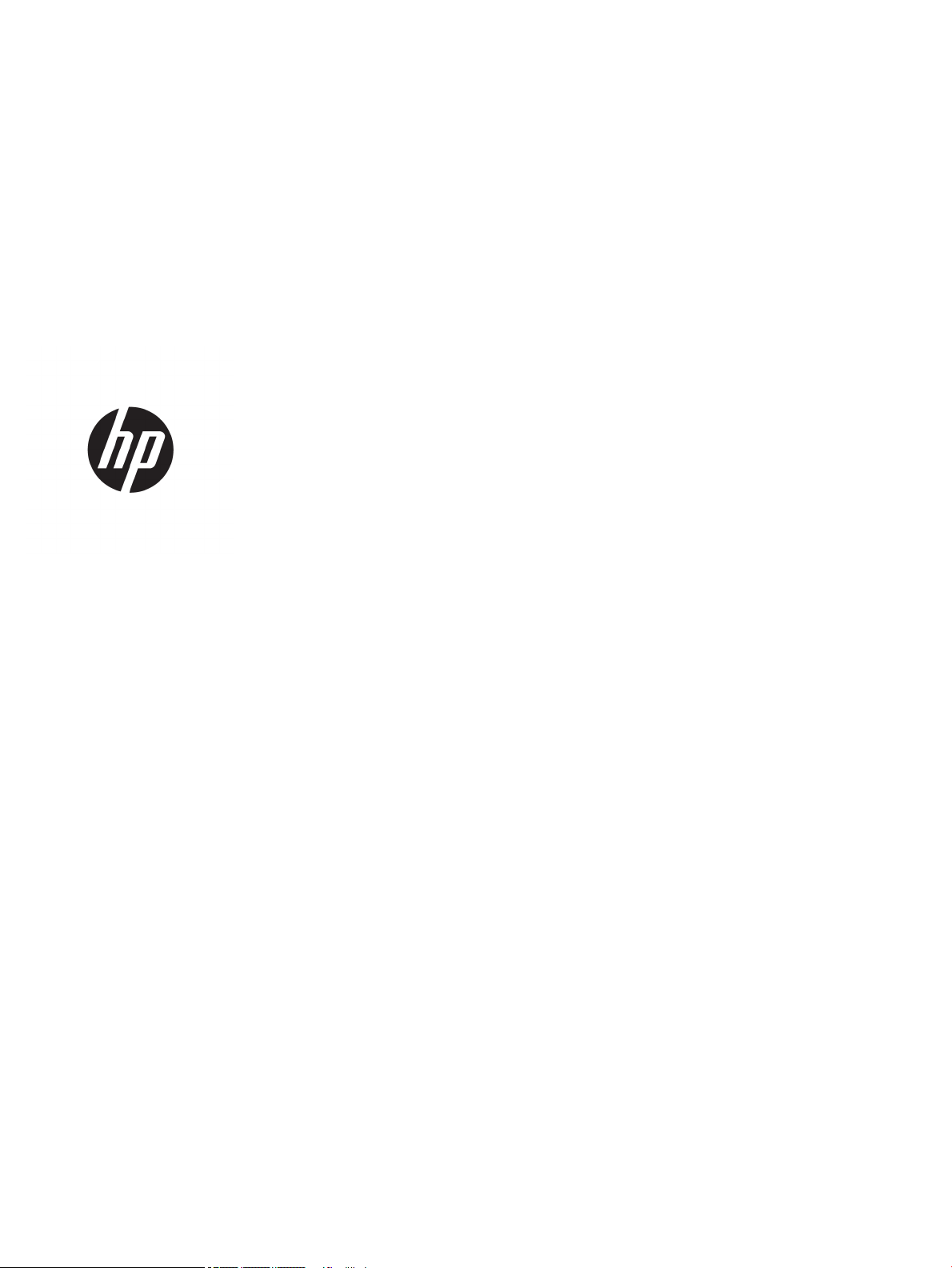
HP LaserJet Managed MFP E52545
Пайдаланушы нұсқаулығы
Page 2
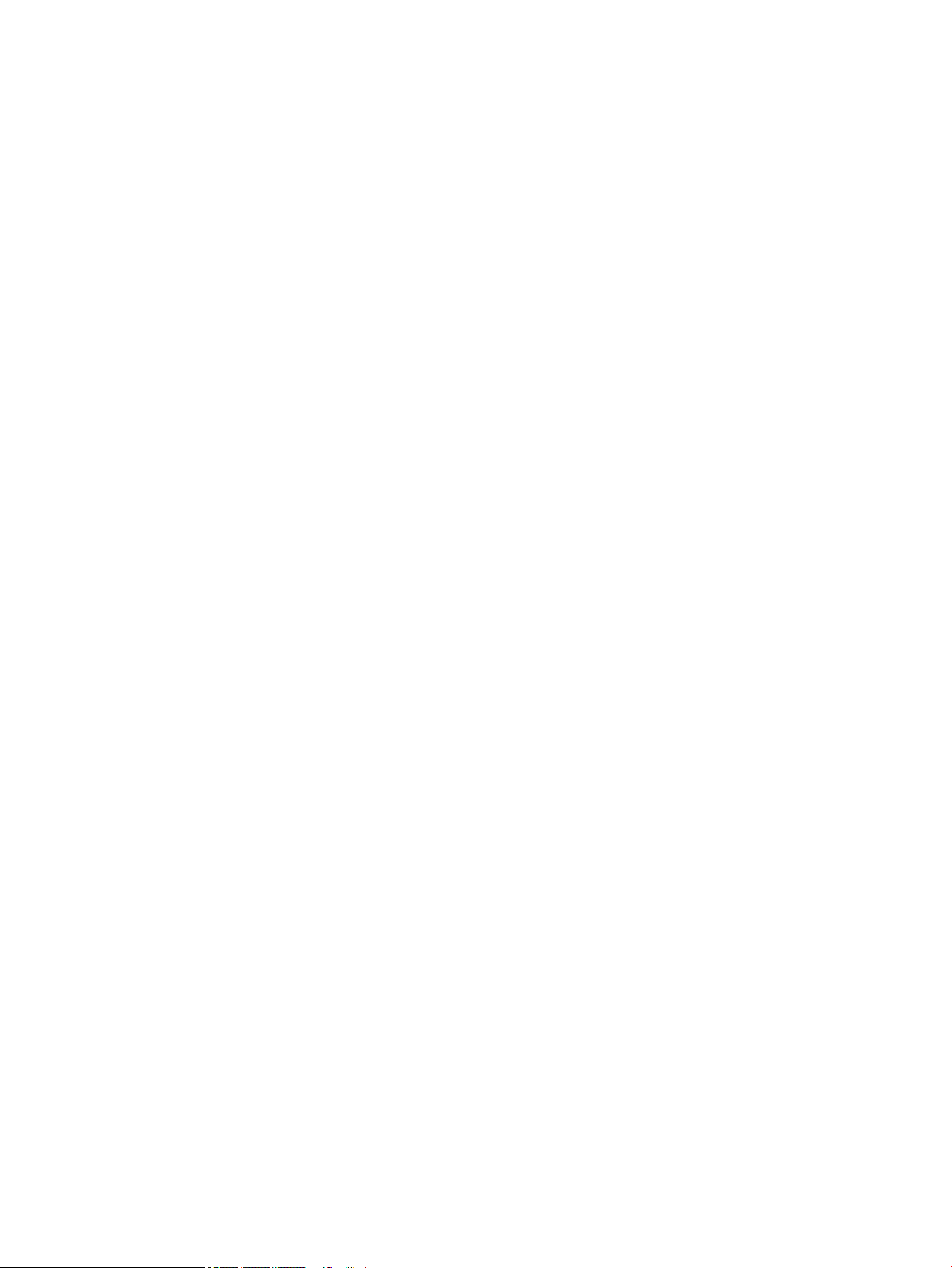
Авторлық құқық және лицензия
Тауар белгілерінің тізімі
© Copyright 2018 HP Development Company,
L.P.
Авторлық құқық жөніндегі заңдарға сәйкес
жағдайлардан басқа кезде, алдын ала
жазбаша түрде алынған рұқсатсыз, көшіруге,
бейімдендіруге немесе аударуға рұқсат
етілмейді.
Мұнда берілген ақпарат ескертусіз өзгертілуі
мүмкін.
НР өнімдері мен қызметтеріне берілетін
кепілдіктер осындай өнімдер мен қызметтерге
берілетін тікелей кепілдік жөніндегі
мәлімдемелерде ғана көрсетілген. Бұл
құжаттағы мәлімдемелер қосымша кепілдік
ретінде қабылданбауы тиіс. НР бұл құжаттағы
техникалық немесе редакторлық қателер
немесе кемшіліктер үшін жауап бермейді.
Edition 2, 1/2019
Adobe®, Adobe Photoshop®, Acrobat®, and
Pos
к
Apple
®
tScript
Adobe Systems Incorporated
—
орпорациясының сауда белгілері.
және
Apple логотипі — Apple Inc.
компаниясының АҚШ пен басқа елдердегі/
аймақтардағы сауда белгілері.
–
Apple Inc. компаниясының АҚШ пен
macOS
басқа елдерде/аймақтарда тіркелген сауда
белгілері.
—
AirPrint
Apple Inc. компаниясының АҚШ пен
басқа елдерде/аймақтарда тіркелген сауда
белгісі.
—
Google™
Google Inc. корпорациясының
тіркелген сауда белгісі.
Microsoft®, Windows®, Windows® XP және
—
Windows Vista®
Microsoft корпорациясының
АҚШ-та тіркелген сауда белгілері.
Ашық Топтың тіркелген тауар белгісі.
UNIX® -
Page 3
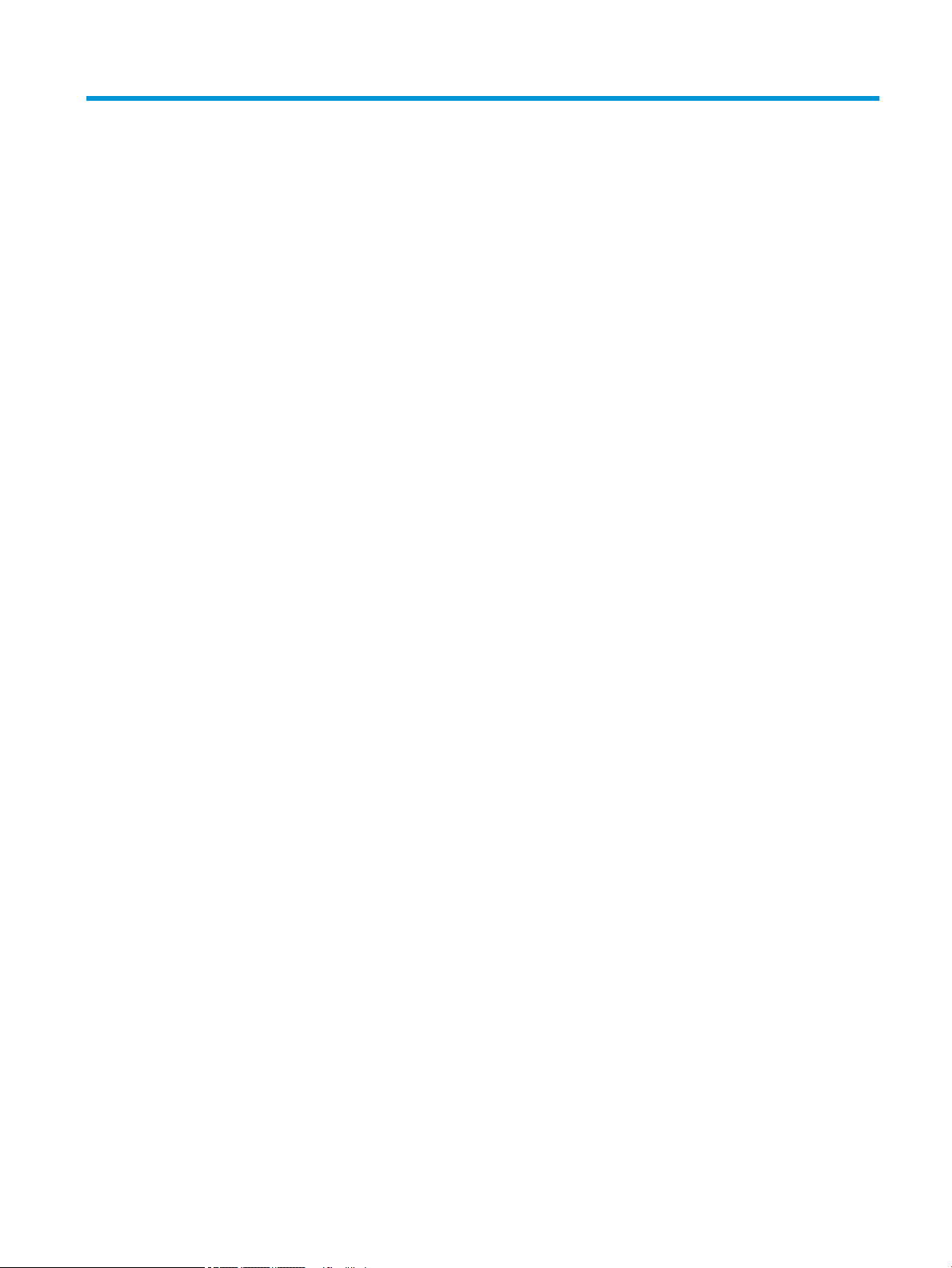
Maзмұны
1 Принтердің жалпы көрінісі ................................................................................................................................................................... 1
Қосымша ақпарат алу үшін: ................................................................................................................................................. 1
Ескерту белгішелері ............................................................................................................................................................... 2
Принтер көріністері ................................................................................................................................................................ 3
Принтердің алдыңғы көрінісі .......................................................................................................................... 3
Принтердің артқы көрінісі ................................................................................................................................ 4
Интерфейстік порттар ....................................................................................................................................... 5
Басқару тақтасының көрінісі ........................................................................................................................... 5
Сенсорлы басқару тақтасын пайдалану жолы ....................................................................... 7
Принтердің техникалық сипаттары .................................................................................................................................... 8
Техникалық сипаттамалары ............................................................................................................................ 9
Қолдау көрсетілетін операциялық жүйелер ............................................................................................ 10
Принтер өлшемдері ......................................................................................................................................... 13
Энергияны тұтыну, электрлік сипаттамалары және дыбыс бөлуі ....................................................... 15
Қоршаған жұмыс ауқымы .............................................................................................................................. 16
Принтердің аппараттық құрал параметрлерін және бағдарламалық құралдарды орнату .............................. 17
2 Қағаз науалары ..................................................................................................................................................................................... 19
Қосымша ақпарат алу үшін: .............................................................................................................................................. 19
1-науаға (көп мақсатты науа) қағаз салу ....................................................................................................................... 20
Кіріспе ................................................................................................................................................................. 20
1-науаның қағаз бағыты ................................................................................................................................ 21
Балама бланк режимін пайдалану .............................................................................................................. 21
Принтердің басқару тақтасының мәзірлерін пайдалана отырып альтернативті
бланк режимін қосу .................................................................................................................... 21
2, 3, 4 және 5-науаларға қағазды салу ........................................................................................................................... 22
Кіріспе ................................................................................................................................................................. 22
2-науа және 550 парақтық науалар қағаз бағыты ................................................................................. 24
Балама бланк режимін пайдалану .............................................................................................................. 24
Принтердің басқару тақтасының мәзірлерін пайдалана отырып альтернативті
бланк режимін қосу .................................................................................................................... 25
Конверттерді салу және басып шығару ......................................................................................................................... 26
KKWW iii
Page 4

Кіріспе ................................................................................................................................................................. 26
Конверттерді басып шығару ......................................................................................................................... 26
Конверт бағыты ................................................................................................................................................ 26
Жартылай автоматты қапсырманы пайдалану (c модельі) ....................................................................................... 27
3 Жабдықтар, керек-жарақтар және бөлшектер ............................................................................................................................ 29
Қосымша ақпарат алу үшін: .............................................................................................................................................. 29
Жабдықтарға, қосалқы құралдарға және бөлшектерге тапсырыс беру ............................................................... 30
Тапсырыс беру .................................................................................................................................................. 30
Жабдықтар мен қосалқы құралдар ............................................................................................................ 30
Тұтынушының өзі жөндейтін бөлшектер .................................................................................................. 31
Тонер картриджін ауыстыру .............................................................................................................................................. 33
Кіріспе ................................................................................................................................................................. 33
Тонер картриджі туралы ақпарат ................................................................................................................ 33
Картриджді шығару және ауыстыру .......................................................................................................... 34
Қапсырма картриджін ауыстыру (c модельдері) .......................................................................................................... 37
Кіріспе ................................................................................................................................................................. 37
Қапсырма картриджін шығару және ауыстыру ....................................................................................... 37
4 Басып шығару ....................................................................................................................................................................................... 39
Қосымша ақпарат алу үшін: .............................................................................................................................................. 39
Басып шығару тапсырмалары (Windows) ....................................................................................................................... 40
Басып шығару әдісі (Windows) ...................................................................................................................... 40
Қағаздың екі жағына автоматты түрде басып шығару (Windows жүйесі) ......................................... 41
Қағаздың екі жағына қолмен басып шығару (Windows) ........................................................................ 41
Бір параққа бірнеше бетті басып шығару (Windows) ............................................................................. 43
Қағаз түрін таңдау (Windows) ........................................................................................................................ 43
Қосымша басып шығару тапсырмалары ................................................................................................... 44
Баспа тапсырмалары (macOS) ........................................................................................................................................... 45
Басып шығару жолы (macOS) ....................................................................................................................... 45
Қағаздың екі жағына автоматты түрде басып шығару (macOS) .......................................................... 45
Қағаздың екі жағына қолмен басып шығару (macOS) ........................................................................... 45
Бір параққа бірнеше бетті басып шығару (macOS) ................................................................................. 46
Қағаз түрін таңдау (macOS) ........................................................................................................................... 46
Қосымша басып шығару тапсырмалары ................................................................................................... 46
Кейінірек немесе жасырын басып шығару үшін принтердегі баспа тапсырмаларын сақтау ........................... 48
Кіріспе ................................................................................................................................................................. 48
Сақталған тапсырма жасау (Windows) ........................................................................................................ 48
Сақталған тапсырманы жасау (macOS) ...................................................................................................... 49
Сақталған тапсырманы басып шығару ...................................................................................................... 50
Сақталған тапсырманы жою ......................................................................................................................... 50
iv KKWW
Page 5

Принтерде сақталған тапсырманы өшіру ............................................................................. 50
Тапсырмаларды сақтау шегін өзгерту .................................................................................... 51
Тапсырманы есепке алу мақсаттары үшін принтерге жіберілетін ақпарат ...................................... 51
USB портынан басып шығару ............................................................................................................................................ 52
Кіріспе ................................................................................................................................................................. 52
USB портын басып шығару үшін қосу ........................................................................................................ 52
USB флеш жадынан басып шығару ............................................................................................................ 53
5 Көшіру ..................................................................................................................................................................................................... 55
Қосымша ақпарат алу үшін: .............................................................................................................................................. 55
Көшірме жасау ...................................................................................................................................................................... 56
Екі жағына басып шығару (дуплекс) ............................................................................................................................... 58
Көшіру кезіндегі қосымша опциялар ............................................................................................................................... 60
Қосымша көшіру тапсырмалары ...................................................................................................................................... 63
6 Сканерлеу ............................................................................................................................................................................................... 65
Қосымша ақпарат алу үшін: .............................................................................................................................................. 65
Электрондық поштаға сканерлеуді орнату ................................................................................................................... 66
Кіріспе ................................................................................................................................................................. 66
Бастамас бұрын ................................................................................................................................................ 66
Бірінші қадам: HP ендірілген веб-серверіне (EWS) өту ........................................................................... 67
Екінші қадам: Желіні анықтау параметрлерін конфигурациялау ........................................................ 67
3-қадам: Send to Email (Электрондық хабарды жіберу) мүмкіндігін реттеу ..................................... 68
Бірінші әдіс: Электрондық поштаны орнату шеберін қолданып негізгі реттеу ........... 68
Екінші әдіс: Электрондық поштаны орнату мүмкіндігін пайдаланып кеңейтілген
реттеуді орындау ........................................................................................................................ 72
Төртінші қадам: Жылдам орнатуларды реттеу (қосымша) ................................................................... 78
Бесінші қадам: Oice 365 Outlook (қосымша) мүмкіндігін пайдалану үшін электрондық
хабарды жіберуді орнатыңыз ....................................................................................................................... 79
Кіріспе ............................................................................................................................................ 79
Oice 365 Outlook есептік жазбасы арқылы электрондық хабар жіберу үшін
шығыс электрондық серверді (SMTP) реттеңіз .................................................................... 79
Желілік қалтаға сканерлеуді реттеу ................................................................................................................................ 82
Кіріспе ................................................................................................................................................................. 82
Бастамастан бұрын .......................................................................................................................................... 82
Бірінші қадам: НР ендірілген веб-серверіне кіру ..................................................................................... 82
Екінші қадам: Желілік қалтаға сканерлеуді реттеу ................................................................................. 83
Бірінші әдіс: Желілік қалтаға сканерлеу шеберін пайдалану .......................................... 83
Екінші әдіс: Желілік қалтаға сканерлеуді реттеу мүмкіндігін пайдалану ...................... 85
Бірінші қадам: конфигурацияны бастау ............................................................ 85
KKWW v
Page 6
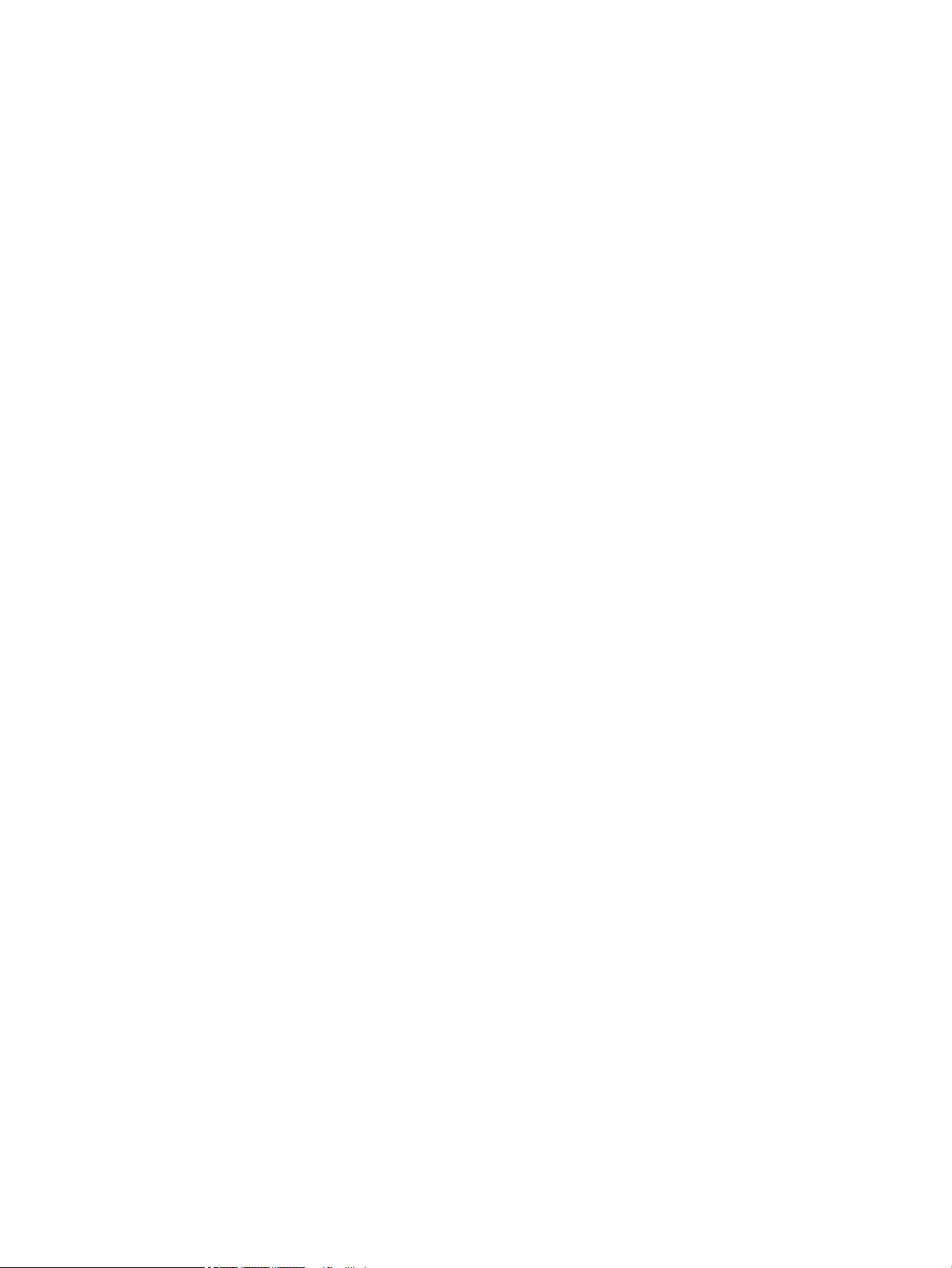
Екінші қадам: Scan to Network Folder (Желілік қалтаға сканерлеу)
параметрлерін реттеу ............................................................................................ 85
3-қадам: Конфигурациялауды анықтау ............................................................ 93
USB құрылғысына сканерлеуді орнату ........................................................................................................................... 94
Кіріспе ................................................................................................................................................................. 94
Бірінші қадам: НР ендірілген веб-серверіне кіру ..................................................................................... 94
Екінші қадам: USB құрылғысына сканерлеуді қосу ................................................................................. 95
3-қадам: Жылдам орнатуларды реттеу (қосымша) ................................................................................ 95
USB дискісіне сканерлеуді орнатуға арналған әдепкі сканерлеу параметрлері ............................. 96
USB құрылғысына сақтауды орнатуға арналған әдепкі файл параметрлері ................................... 97
Save to SharePoint® (SharePoint® ішіне сақтау) параметрін орнату (Тек Flow үлгілері) ....................................... 98
Кіріспе ................................................................................................................................................................. 98
Бастамас бұрын ................................................................................................................................................ 98
Бірінші қадам: HP ендірілген веб-серверіне (EWS) өту ........................................................................... 98
Екінші қадам: Save to SharePoint® (SharePoint® қызметіне сақтау) мүмкіндігін қосып,
SharePoint жылдам орнатуына сақтау жасаңыз ...................................................................................... 99
Файлды сканерлеп, Microsoft® SharePoint® сайтына тікелей сақтаңыз .......................................... 101
Save to SharePoint® (SharePoint® қызметіне сақтау) жылдам орнату сканерлеу
параметрлері және опциялары ................................................................................................................. 102
Жылдам орнату жасау ...................................................................................................................................................... 105
Кіріспе ............................................................................................................................................................... 105
Бірінші қадам: HP ендірілген веб-серверіне (EWS) өту ........................................................................ 105
Екінші қадам: Жылдам орнатулар қосу және басқару ........................................................................ 106
Жылдам орнатуды қосу .......................................................................................................... 106
Жылдам орнатуды өңдеу ....................................................................................................... 107
Жылдам орнатуды көшіру ..................................................................................................... 108
Жылдам орнатуды жою .......................................................................................................... 108
Жылдам орнату параметрлері және опциялары ............................................................. 108
Сканерленген құжатты бір немесе бірнеше электрондық пошта мекенжайларына жіберу ......................... 116
Кіріспе ............................................................................................................................................................... 116
Құжатты сканерлеу және электрондық поштаға жіберу .................................................................... 116
Сканерлеу және желідегі қалтаға жіберу .................................................................................................................... 119
Кіріспе ............................................................................................................................................................... 119
Құжатты сканерлеу және қалтаға сақтау ............................................................................................... 119
Сканерлеу және USB флеш жадына сақтау ................................................................................................................ 121
Кіріспе ............................................................................................................................................................... 121
Құжатты сканерлеу және USB флэш-жадына сақтау .......................................................................... 121
Сканерлеу кезіндегі қосымша опциялар ...................................................................................................................... 123
HP JetAdvantage іскери шешімдері ................................................................................................................................ 126
Қосымша сканерлеу тапсырмалары ............................................................................................................................. 127
vi KKWW
Page 7
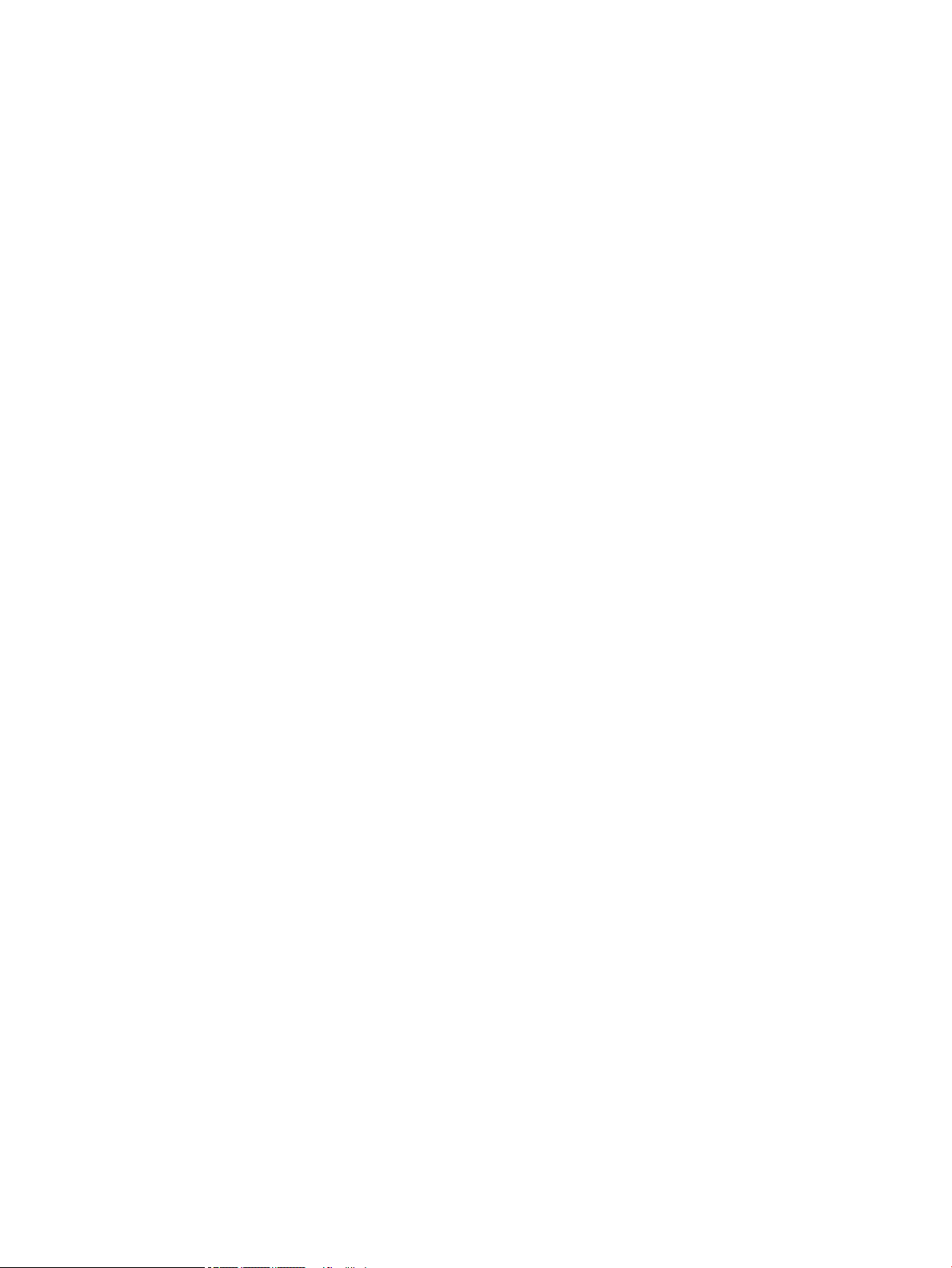
7 Факс ....................................................................................................................................................................................................... 129
Қосымша ақпарат алу үшін: ............................................................................................................................................ 129
Факс параметрлерін орнату ............................................................................................................................................ 130
Кіріспе ............................................................................................................................................................... 130
Принтердің басқару панелін пайдалана отырып факсты орнатыңыз ............................................. 130
Факс конфигурацияларын өзгерту ................................................................................................................................ 131
Факсты теру параметрлері .......................................................................................................................... 131
Жалпы факс жіберу параметрлері ............................................................................................................ 132
Факс қабылдау параметрлері .................................................................................................................... 133
Факс жіберу ......................................................................................................................................................................... 134
Қосымша факс тапсырмалары ....................................................................................................................................... 136
8 Принтерді басқару ............................................................................................................................................................................. 137
Қосымша ақпарат алу үшін: ............................................................................................................................................ 137
HP ендірілген веб-сервері (EWS) арқылы қосымша конфигурациялау ............................................................... 138
Кіріспе ............................................................................................................................................................... 138
HP енгізілген веб-серверіне (EWS) кіру .................................................................................................... 138
HP енгізілген веб-серверінің мүмкіндіктері ............................................................................................. 139
Information (Ақпарат) қойындысы ........................................................................................ 139
General (Жалпы) қойындысы ................................................................................................. 140
Copy/Print (Көшіру/Басып шығару) қойындысы ............................................................... 141
Scan/Digital Send (Сканерлеу/сандық жіберу) қойындысы ............................................ 142
Fax (Факс) қойындысы ............................................................................................................. 143
Troubleshooting (Ақауларды жою) қойындысы ................................................................ 144
Security (Қауіпсіздік) қойындысы .......................................................................................... 145
HP Web Services (HP веб-қызметтері) қойындысы ........................................................... 145
Желіге қосылу жиекбелгісі ..................................................................................................... 146
Басқа сілтемелер тізімі ............................................................................................................. 147
IP желі параметрлерін реттеу ......................................................................................................................................... 149
Принтер ортақтасқан дисклеймері ........................................................................................................... 149
Желі параметрлерін көру немесе өзгерту ............................................................................................... 149
Желідегі принтердің атауын қайта енгізу ................................................................................................ 149
IPv4 TCP/IP параметрлерін басқару тақтасын қолмен реттеңіз ......................................................... 150
IPv6 TCP/IP параметрлерін басқару тақтасын қолмен реттеңіз ......................................................... 150
Байланыс жылдамдығы және дуплекстеу параметрлері ................................................................... 151
Принтердің қауіпсіздік мүмкіндіктері ............................................................................................................................ 153
Кіріспе ............................................................................................................................................................... 153
Қауіпсіздік мәлімделері ................................................................................................................................ 153
IP қауіпсіздігі ................................................................................................................................................... 153
HP ендірілген веб-серверін пайдаланып жүйенің құпия сөзін тағайындау немесе өзгерту ...... 153
Шифрлау қолдауы: HP өнімділігі жоғары қауіпсіз қатты дискілері .................................................. 154
KKWW vii
Page 8

Пішімдеушіні құрсаулау ............................................................................................................................... 154
Қуат үнемдеу параметрлері ............................................................................................................................................ 155
Кіріспе ............................................................................................................................................................... 155
EconoMode режимімен басып шығару ..................................................................................................... 155
Әрекетсіздіктен кейін ұйқы/авто өшіру параметрін орнату ................................................................ 155
Ұйқы таймерін орнатып, принтерді 1 Ватт немесе одан аз қуат пайдаланатын етіп реттеңіз ... 156
Күту режиміне өту кестесін орнату ........................................................................................................... 156
Кідірісті өшіру параметрін орнату ............................................................................................................. 157
HP Web Jetadmin ................................................................................................................................................................. 158
Бағдарламалық құрал және ішкі бағдарлама жаңартулары ................................................................................. 159
9 Проблемаларды шешу ..................................................................................................................................................................... 161
Қосымша ақпарат алу үшін: ............................................................................................................................................ 161
Тұтынушыларды қолдау .................................................................................................................................................. 162
Басқару тақтасының анықтамалық жүйесі ................................................................................................................. 163
Зауыттық параметрлерді қалпына келтіру ................................................................................................................. 164
Кіріспе ............................................................................................................................................................... 164
Бірінші әдіс: Зауыттық параметрлерді принтердің басқару тақтасынан қалпына келтіру ......... 164
Екінші әдіс: Зауыттық параметрлерді HP ендірілген веб-серверінен қалпына келтіру (тек
желіге қосылған принтерлер) .................................................................................................................... 164
Принтердің басқару панелінде «Cartridge is low» (Картридж деңгейі төмен) немесе «Cartridge is very
low» (Картридж деңгейі өте төмен) хабары көрсетіледі .......................................................................................... 166
Принтер қағазды алмайды немесе қате алады .......................................................................................................... 167
Кіріспе ............................................................................................................................................................... 167
Принтер қағазды тартып алмайды ........................................................................................................... 167
Принтер бірнеше қағаз парақтарын тартып алады ............................................................................. 169
Құжатты беру құрылғысында кептелістер, ығыс кету немесе қағаздың бірнеше
парақтарын алу туындаса ........................................................................................................................... 173
Кептелген қағаздарды шығару ...................................................................................................................................... 174
Кіріспе ............................................................................................................................................................... 174
Кептелу орындары ........................................................................................................................................ 175
Қағаз кептелістерін жою үшін автожылжу ............................................................................................. 175
Қағаз кептелістері жиі немесе қайта-қайта орын ала бере ме? ......................................................... 175
Құжат беру құралындағы кептелген қағаздарды алу ......................................................................... 176
13.A1 1-науадағы қағаз кептелісі .............................................................................................................. 179
13.A2, 13.A3, 13.A4, 13.A5 2-ші, 3-ші, 4-ші, 5-ші науадағы қағаз кептелісі ................................... 182
Тонер картриджінің аумағындағы кептелген қағаздарды тазалау .................................................. 185
13.B алдыңғы есігі және термобекіткіш аймағындағы қағаз кептелісі ............................................ 187
13.E1 шығыстағы кептелген қағаз ............................................................................................................ 189
Дуплекстегіштегі 13.C, 13.D, 13.B қағаз кептелісі .................................................................................. 189
13.8 қапсырма кептелістері ........................................................................................................................ 194
viii KKWW
Page 9
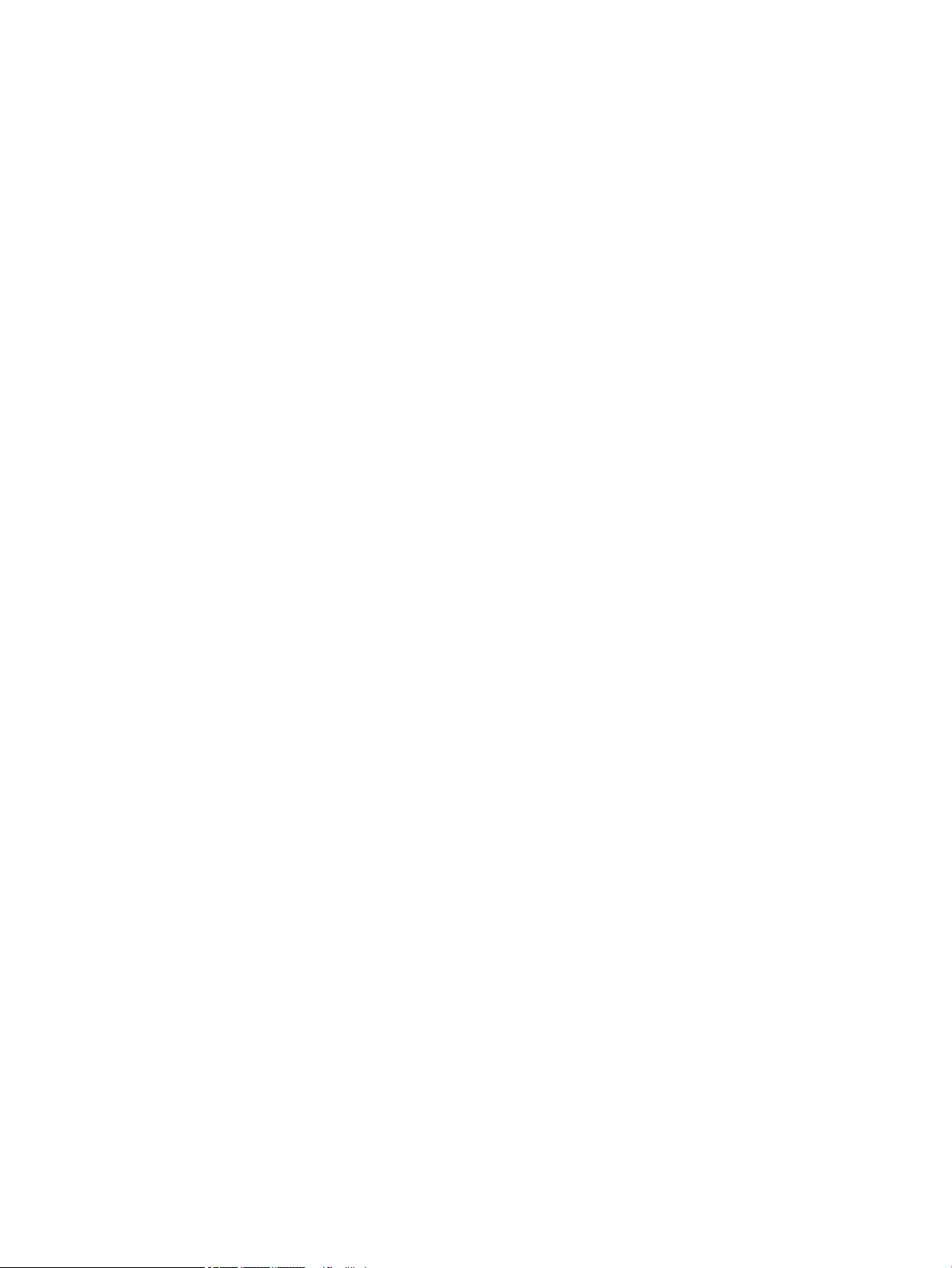
Баспа сапасын жақсарту .................................................................................................................................................. 197
Кіріспе ............................................................................................................................................................... 197
Әртүрлі бағдарламалық құралдан басып шығару ............................................................................... 197
Баспа тапсырмасы үшін қағаз түрінің параметрін тексеру ................................................................. 197
Принтердегі қағаз түрінің параметрін тексеру ................................................................... 197
Қағаз түрінің параметрін тексеру (Windows) ...................................................................... 197
Қағаз түрінің параметрін тексеру (macOS) .......................................................................... 198
Тонер картриджінің күйін тексеру ............................................................................................................. 198
Тазалағыш бетті басып шығару ................................................................................................................ 198
Тонер картриджін немесе картридждерін көзбен қарап шығу ......................................................... 199
Қағаз бен басып шығару ортасын тексеру .............................................................................................. 199
1-қадам: HP қағаз ерекшеліктеріне сай келетін қағазды пайдалану .......................... 199
2-қадам: Ортаны тексеру ........................................................................................................ 200
Үшінші қадам: жеке науа туралануын орнату ................................................................... 200
Басқа принтер драйверін қолданып көру ............................................................................................... 200
Көшірме сурет сапасын жақсарту .................................................................................................................................. 202
Сканер әйнегіндегі кір мен дақтардың болмауын тексеру .................................................................. 202
Сканерді калибрлеу ...................................................................................................................................... 203
Қағаз параметрлерін тексеру ...................................................................................................................... 204
Қағаз таңдау опцияларын тексеріңіз ................................................................................... 204
Суретті реттеу параметрлерін тексеру ..................................................................................................... 204
Мәтін немесе суреттер үшін көшірме сапасын оңтайландыру .......................................................... 205
Шетпен шетке көшіру .................................................................................................................................. 205
Сканерлеу сурет сапасын жақсарту .............................................................................................................................. 206
Сканер әйнегіндегі кір мен дақтардың болмауын тексеру .................................................................. 206
Ажыратымдылық параметрлерін тексеру .............................................................................................. 207
Суретті реттеу параметрлерін тексеру ..................................................................................................... 208
Мәтін немесе суреттер үшін сканерлеу сапасын оңтайландыру ....................................................... 208
Басып шығарылған өнімнің параметрлерін тексеру ............................................................................ 209
Факс сурет сапасын жақсарту ......................................................................................................................................... 210
Сканер әйнегіндегі кір мен дақтардың болмауын тексеру .................................................................. 210
Факс жіберу ажыратымдылық параметрлерін тексеру ....................................................................... 211
Суретті реттеу параметрлерін тексеру ..................................................................................................... 212
Мәтін немесе суреттер үшін факс сапасын оңтайландыру ................................................................. 212
Қатені түзету параметрлерін тексеру ....................................................................................................... 212
Бетке шақтау параметрін тексеру ............................................................................................................. 213
Басқа факс құрылғысына жіберу .............................................................................................................. 213
Жіберушінің факс құрылғысын тексеру .................................................................................................. 213
Факс мәселелерін шешу ................................................................................................................................................... 214
Факс ақаулықтарын шешу кестесі ............................................................................................................ 214
Телефон желісінің қай түрін қолданудасыз? ...................................................................... 214
KKWW ix
Page 10
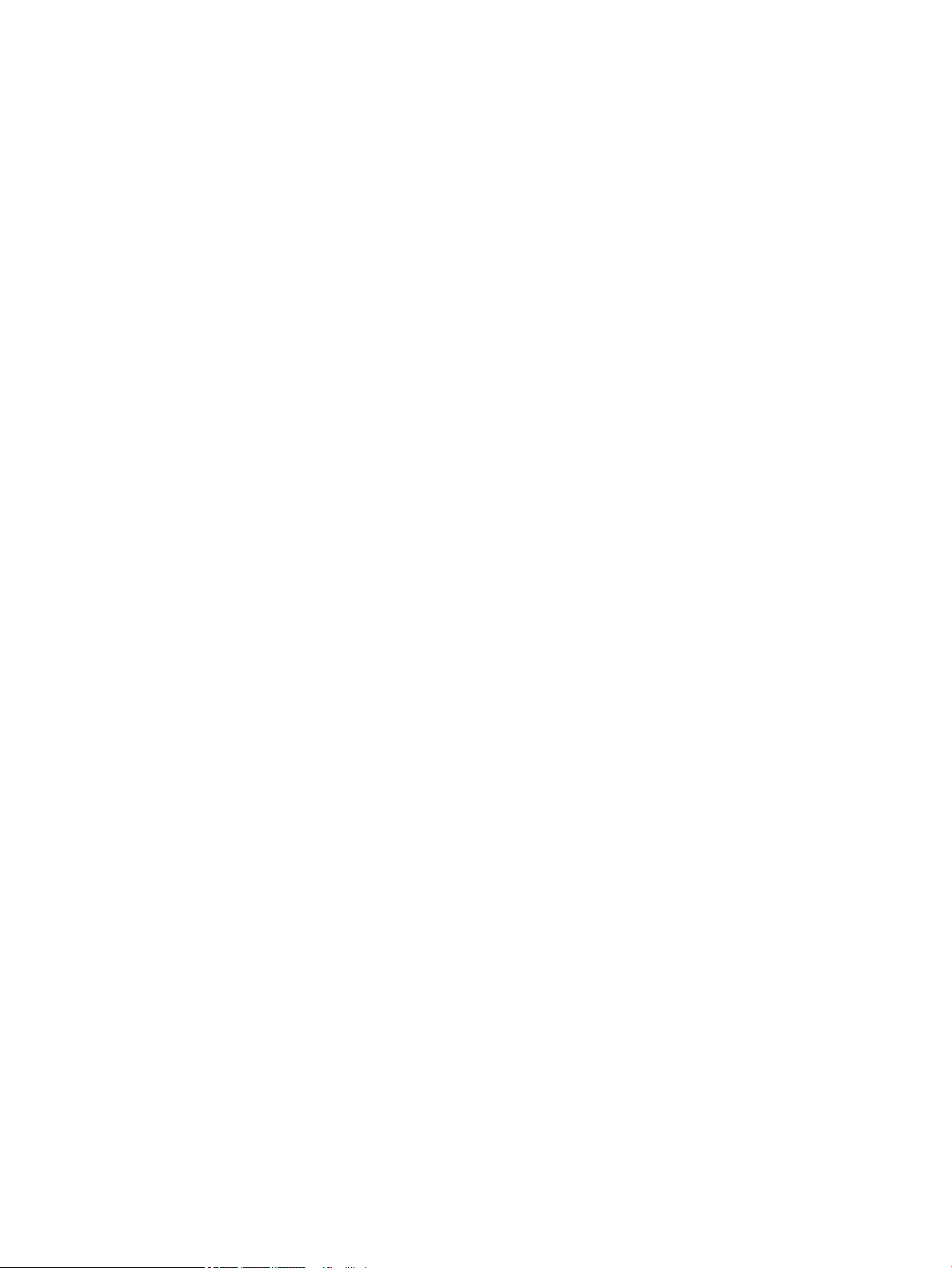
Ток кернеуінің артуынан қорғайтын құрылғыны қолданып жатырсыз ба? .............. 214
Телефон компаниясының дыбыстық хабарлама қызметін немесе жауап беру
құрылғысын қолданып жатырсыз ба? ................................................................................ 215
Телефоныңызда қоңырауды күту мүмкіндігі бар ма? ...................................................... 215
Факс жабдығының күйін тексеру .......................................................................................... 215
Жалпы факс ақаулықтары .......................................................................................................................... 216
Факс жіберілмеді ....................................................................................................................... 216
Принтердің басқару панелінде «Out of Memory» (Жад жеткіліксіз) күйінің хабары
көрсетіледі
Фотосуреттің басып шығарылған сапасы нашар немесе сұр жолақ ретінде
басып шығарылған .................................................................................................................. 216
Сіз факстан бас тарту үшін «Stop» (Тоқтату) түймешігін түрттіңіз, бірақ факс
сонда да жіберіліп кетті .......................................................................................................... 216
Ешбір факстің мекенжай кітабы түймешігі көрсетілмейді .............................................. 216
HP Web Jetadmin мүмкіндігінде факс параметрлерін орналастыру мүмкін емес ...... 216
Үйлестіру күйі қосылған кезде тақырып беттің жоғарғы жағына қосылады ............ 216
Алушылар жолағындағы атаулар мен сандардың араласуы ....................................... 217
Бір беттегі факс екі беттегі сияқты басып шығарылады ................................................ 217
Факсті жіберудің ортасында құжатты беру құрылғысында құжат тоқтатылады .... 217
Факс құрылғысынан берілетін дыбыстардың дауысы тым қатты немесе тым
төмен ............................................................................................................................................ 217
. ................................................................................................................................. 216
Индекс ....................................................................................................................................................................................................... 219
x KKWW
Page 11

1 Принтердің жалпы көрінісі
Қосымша ақпарат алу үшін:
●
Ескерту белгішелері
●
Принтер көріністері
●
Принтердің техникалық сипаттары
●
Принтердің аппараттық құрал параметрлерін және бағдарламалық құралдарды орнату
Келесі ақпарат жариялау уақытында дұрыс болады.
Видео көру үшін www.hp.com/videos/LaserJet бөлімін қараңыз.
Ағымдағы ақпаратты www.hp.com/support/ljE52545mfp бөлімінен қараңыз.
Принтер бойынша HP компаниясының жан-жақты анықтамасы мынадай ақпаратты қамтиды:
● Орнату және параметрлерді реттеу
● Үйрену және пайдалану
● Проблемаларды шешу
● Бағдарламалық құрал мен микробағдарлама жаңартуларын жүктеп алу
● Қолдау форумдарына қосылу
● Кепілдік және құқықтық ақпарат табу
KKWW Қосымша ақпарат алу үшін: 1
Page 12
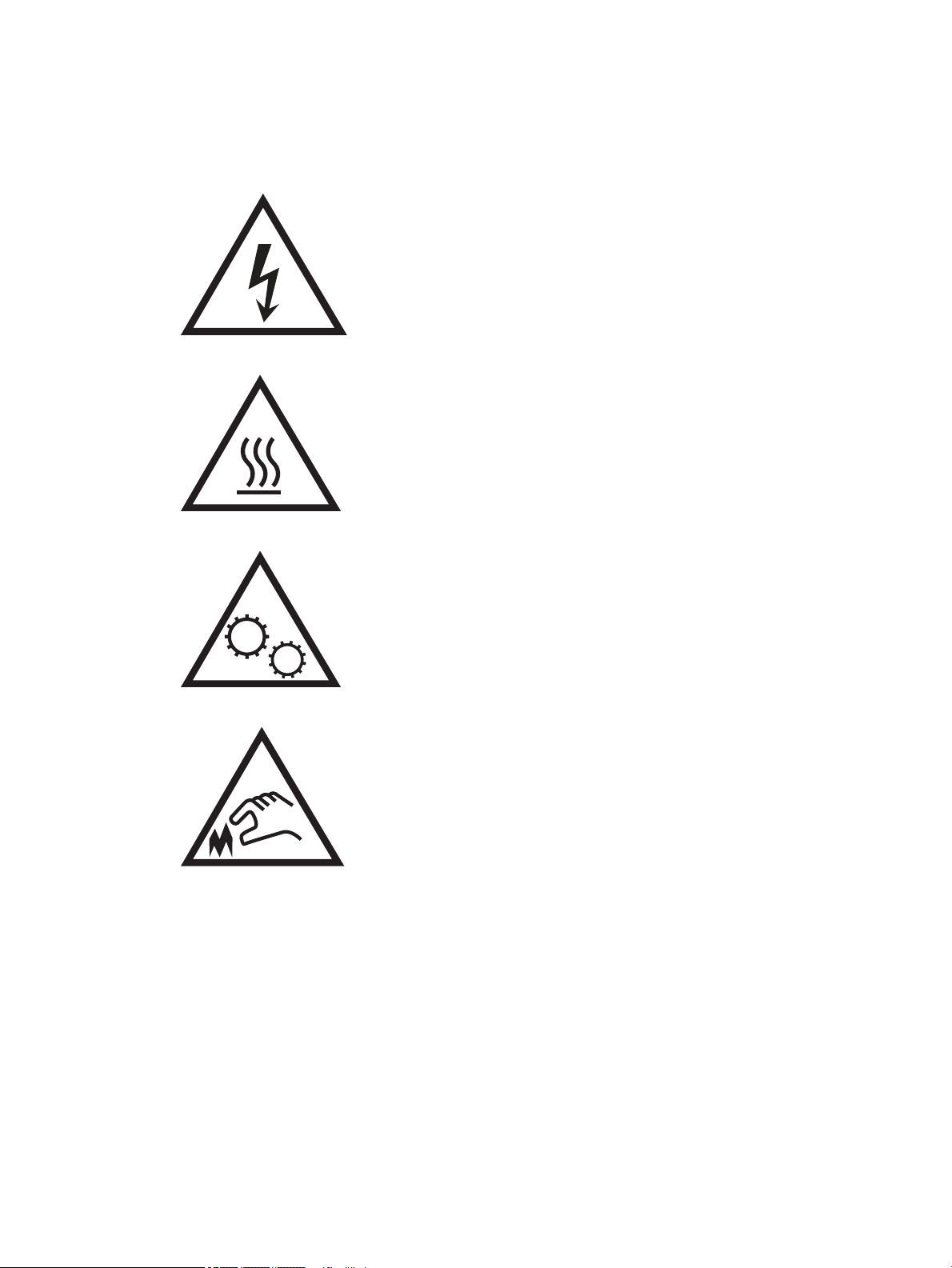
Ескерту белгішелері
Ескерту белгішелерінің анықтамалары: Келесі ескерту белгішелері НР өнімдерінде болуы мүмкін. Қажет
болғанда, сақ болыңыз.
●
Абайлаңыз! Ток соғуы
●
Абайлаңыз! Ыстық бет
●
Абайлаңыз! Дене бөліктерін қозғалатын бөлшектеріне жақындатпаңыз
●
Абайлаңыз! Жақында өткір қыр бар
2 1-тарау Принтердің жалпы көрінісі KKWW
Page 13
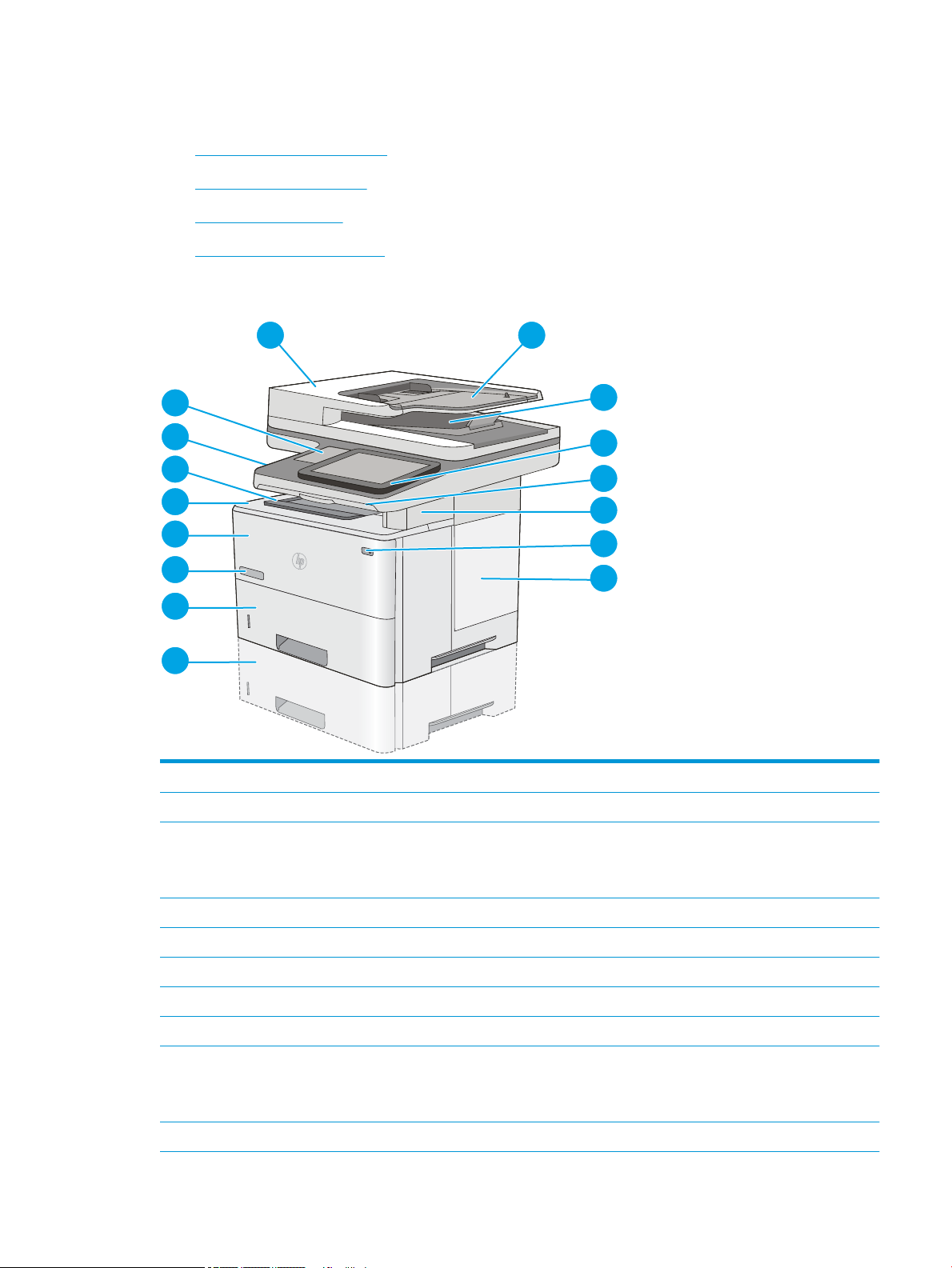
Принтер көріністері
15
1 2
3
4
5
7
6
8
16
14
13
12
11
9
10
●
Принтердің алдыңғы көрінісі
●
Принтердің артқы көрінісі
●
Интерфейстік порттар
●
Басқару тақтасының көрінісі
Принтердің алдыңғы көрінісі
1 Құжат беру құралының қақпағы (кептелген қағаздарды алып тастау үшін ашылады)
2 Құжат беру құралының кіріс науасы
3 Құжат беру құралының шығыс себеті
ЕСКЕРТПЕ: Құжат беру құралы арқылы ұзын қағазды берген кезде, шығару науасының оң жағындағы қағаз бөгелісін
ұзартыңыз.
4 Түсті сенсорлы экран дисплейі (оңайырақ көру үшін еңкейтіледі) бар басқару тақтасы
5 Физикалық пернетақта (c моделі ғана). Пайдалану үшін қақпақты тік тартыңыз.
6 Жартылай автоматты степлер (c моделі ғана)
7 Қосу/өшіру түймешігі
8 Пішімдегіш қақпағы
9 Қосымша 1 x 550 парақтық қағаз беру құралы (3-науа)
ЕСКЕРТПЕ: Әрбір принтер моделі үш қосымша 1 x 550 парақтық қағаз беру құралына дейін қабылдайды (3, 4 және 5
науасы).
10 2-науа
KKWW Принтер көріністері 3
Page 14

11 Модель аты
1
2
6
5
4
3
12 1-науа
13 Жоғарғы қақпақ (тонер картриджіне қол жеткізу)
ЕСКЕРТПЕ: жоғарғы қақпақты босату түймесі принтердің сол жағында болады.
14 Стандартты шығару қалтасы
15 Оңай қол жеткізілетін USB порты (басқару тақтасы қолдауының сол жағында)
Компьютерсіз басып шығару немесе принтердің енгізілген бағдарламалық құралын жаңарту үшін USB флэш дискісін
салыңыз.
ЕСКЕРТПЕ: бұл портты әкімші пайдаланбастан бұрын қосуы тиіс.
16 Жабдықтарды біріктіру қалтасы (жабдықты және үшінші тараптың құрылғыларын қосуға арналған)
Принтердің артқы көрінісі
1 Артқы есік (кептелістерді жою үшін қол жеткізу)
2 Жоғарғы қақпақты босату түймесі
3 Сериялық нөмір және өнім нөмірінің жапсырмасы
4 2-науаға арналған шаңнан қорғау қақпағы (Legal өлшемді қағаз жүктелген кезде ауысады)
5 Қуат көзіне қосу
6 Пішімдегіш (интерфейс порттары бар)
4 1-тарау Принтердің жалпы көрінісі KKWW
Page 15
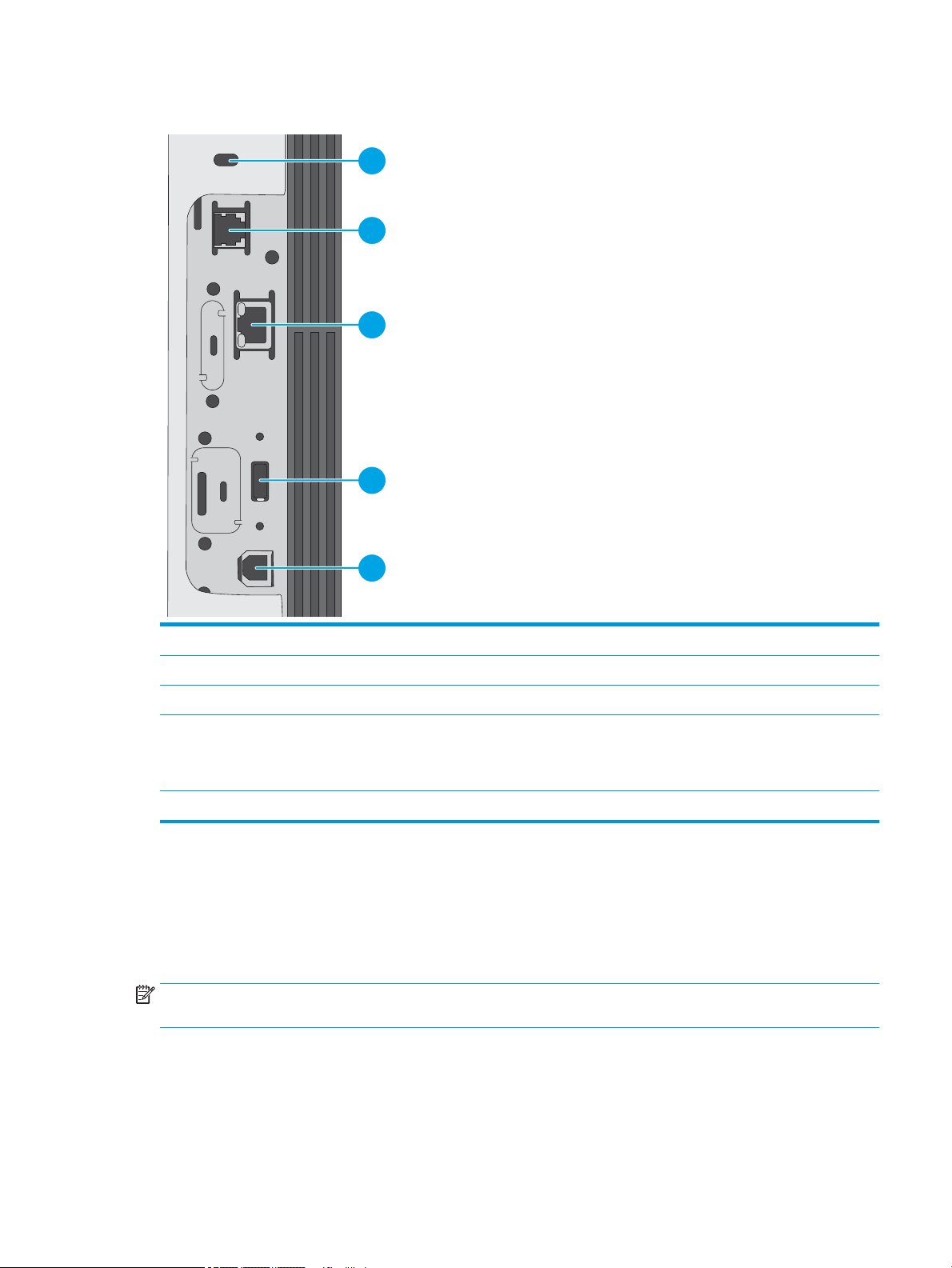
Интерфейстік порттар
1
2
3
4
5
1 Кабель түріндегі қауіпсіздік құлпына арналған ұя
2 Факс порты (тек c модельдері. Порт dn моделінде жабық болады.)
3 Жергілікті желі (LAN) Ethernet (RJ-45) желілік порты
4 Сыртқы USB құрылғыларын жалғауға арналған USB порты (бұл порт жабық болуы мүмкін)
ЕСКЕРТПЕ: Оңай қол жетімді USB құрылғысынан басып шығару үшін басқару тақтасына жақын USB портын
пайдаланыңыз.
5 Hi-Speed USB 2.0 баспа порты
Басқару тақтасының көрінісі
Негізгі экран принтердің функцияларын пайдалануға мүмкіндік беріп, принтердің ағымдағы күйін
көрсетеді.
Негізгі экран түймесін таңдау арқылы кез келген уақытта негізгі экранға қайтыңыз.
ЕСКЕРТПЕ: негізгі экранда көрсетілетін мүмкіндіктер принтердің конфигурациясына байланысты әр түрлі
болуы мүмкін.
KKWW Принтер көріністері 5
Page 16
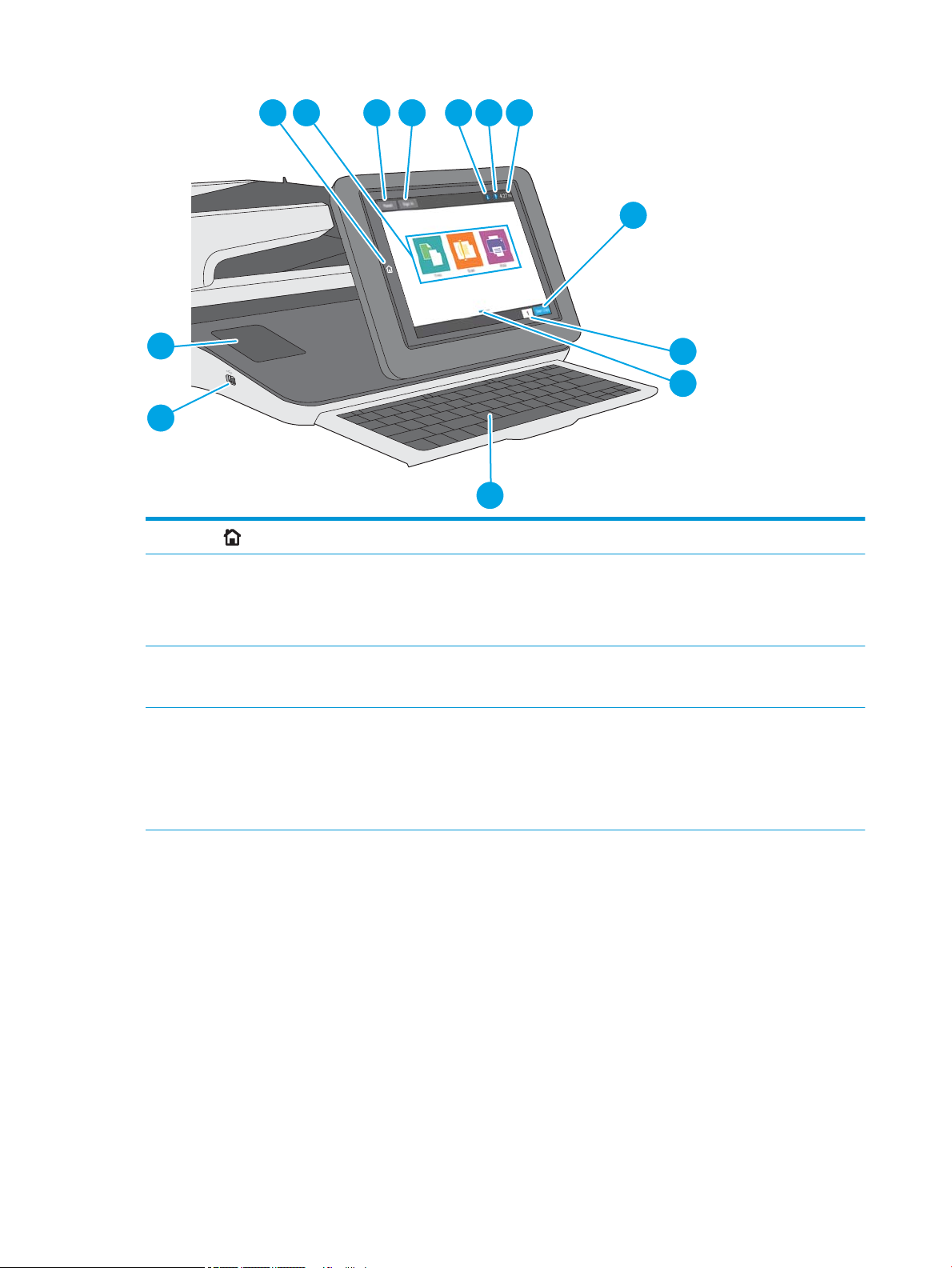
3 421
5 6 7
8
9
10
12
13
11
1
Негізгі түймесі
2 Қолданбалар аумағы Қолданбаны ашу үшін кез келген белгішені түртіңіз. Басқа қолданбаларға өту үшін экранды
3 Қалпына келтіру түймесі Өзгерістерді тазалау үшін, принтерді тоқтап тұрған күйінен босату, жасырын қателерді көрсету
Принтердің негізгі экранына кез келген уақытта оралу үшін негізгі түймесін түртіңіз.
жанына қарай сипаңыз.
ЕСКЕРТПЕ: қолжетімді қолданбалар принтер бойынша өзгереді. Әкімші пайда болатын
қолданбаларды және олардың пайда болу ретін реттей алады.
және әдепкі параметрлерді (оның ішінде тіл мен пернетақта орналасуын) қалпына келтіру үшін
Reset (Қалпына келтіру) түймесін түртіңіз.
4 Sign In (Кіру) немесе Sign
Out (Шығу) түймесі
Қорғалған мүмкіндіктерге қол жеткізу үшін Sign In (Кіру) түймесін түртіңіз.
Принтерден шығу үшін Sign Out (Шығу) түймесін түртіңіз. Принтер барлық опциялардың әдепкі
параметрлерін қалпына келтіреді.
ЕСКЕРТПЕ: бұл түйме тек әкімші принтерді мүмкіндіктерге өту үшін рұқсат қажет ететін етіп
реттесе көрсетіледі.
6 1-тарау Принтердің жалпы көрінісі KKWW
Page 17

5
Ақпарат түймесі
Принтер туралы ақпараттың бірнеше түрін ашуға мүмкіндік беретін экранға өту үшін ақпарат
түймесін түртіңіз. Төмендегі ақпарат үшін экранның төменгі жағындағы түймелерді түртіңіз:
● Display Language (Тілдерді көрсету): тіл параметрін осы экраннан өзгертеді.
● Sleep Mode (Ұйқы режимі): принтерді осы экраннан ұйқы режиміне ауыстырады.
● Wi-Fi Direct: телефонды, планшетті немесе басқа құрылғыны пайдаланып, Wi-Fi арқылы
принтерге тікелей қосу жолдары туралы ақпаратты көрсетеді.
● Wireless (Сымсыз): Осы экранды сымсыз қосылым параметрлерін көру немесе өзгерту үшін
пайдаланыңыз (қосымша сымсыз аксессуар орнатылғанда ғана қолжетімді).
● Ethernet: Ethernet қосылу параметрлерін көрсету және өзгерту үшін осы экранды
пайдаланыңыз.
● HP Web Services: HP Web Services (ePrint) арқылы принтерге қосылу және басып шығару
ақпаратын іздейді.
● Fax Number (Факс нөмірі): принтердің факс нөмірін (f және z модельдері үшін және таңдаулы
факс аксессуары орнатылғанда ғана dn модельдері үшін) көрсетеді.
6
Анықтама түймесі
7 Ағымдағы уақыт Ағымдағы уақытты көрсетеді.
8 Start Copy (Көшіруді
бастау) түймесі
9 Көшірмелер өрісі Көшірмелер өрісі принтер жасайтын етіп орнатылған көшірмелер санын көрсетеді.
10 Негізгі экранның бет
индикаторы
11 Пернетақта
(c моделіне ғана
арналған)
12 Оңай қол жетімді USB
порты
13 Аппараттық құралдың
біртұтас қалтасы
Ендірілген анықтама жүйесін ашу үшін анықтама түймесін түртіңіз.
Көшіру тапсырмасын бастау үшін Start Copy (Көшіруді бастау) түймесін түртіңіз.
Негізгі экранда бірнеше бет бар. Бұл белгіше беттер санын және қай беттің белсенді екенін
көрсетеді. Беттер арасында жылжу үшін экранды жанына қарай сипаңыз.
Бұл принтердің физикалық пернетақтасы бар. Пернелер принтердің сенсорлы экранындағы
виртуалдық пернетақтасы көрсетілген тілмен бірдей жолмен көрсетіледі. Виртуалдық
пернетақтаның орналасуы өзгерсе, физикалық пернетақтадағы пернелер жаңа параметрлерге
сай қайта салыстырылады.
ЕСКЕРТПЕ: кейбір жерлерде принтер пернелерді басқа тілдерге икемдеу үшін жабыстырылған
пернетақтасымен келеді.
Компьютерсіз басып шығару және сканерлеу немесе принтердің енгізілген бағдарламалық
құралын жаңарту үшін USB флеш дискісін салыңыз.
ЕСКЕРТПЕ: бұл портты әкімші пайдаланбастан бұрын қосуы тиіс.
Аксессуар мен үшінші тарап құрылғыларын қосу үшін.
Сенсорлы басқару тақтасын пайдалану жолы
Принтердің сенсорлы басқару тақтасын пайдалану үшін мына әрекеттерді орындаңыз.
KKWW Принтер көріністері 7
Page 18
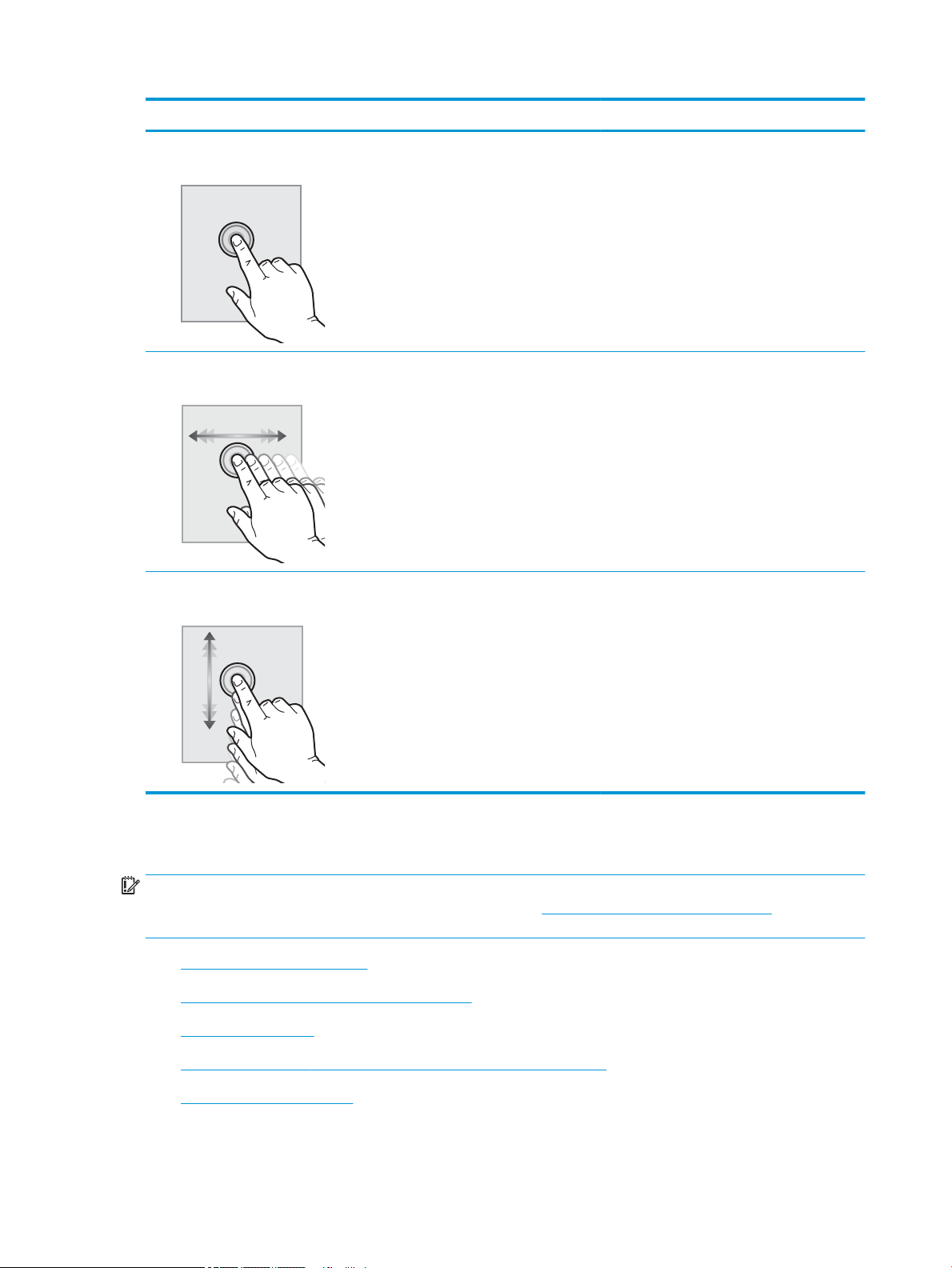
Әрекет Сипаттама Мысал
Түрту Экрандағы кез келген элементті түртіп, сол
элементті таңдаңыз немесе сол мәзірді
ашыңыз. Сонымен бірге мәзірлермен
жүргенде, жылжуды тоқтату үшін экранды
түртіңіз.
Сипау Экранның жан-жағына жылжыту үшін
экранды түртіп, саусағыңызды көлденеңінен
қозғалтыңыз.
Жылжыту Экранның үстіңгі-астыңғы жақтарына
жылжыту үшін экранды түртіп, саусағыңызды
тігінен қозғалтыңыз. Мәзірлерді
айналдырғанда, айналдыруды тоқтату үшін
экранды қысқа түртіңіз.
Settings (Параметрлер) қолданбасын ашу үшін
Settings (Параметрлер) белгішесін түртіңіз.
Settings (Параметрлер) қолданбасы
көрсетілгенше сырғытыңыз.
Settings (Параметрлер) қолданбасын
айналдырыңыз.
Принтердің техникалық сипаттары
МАҢЫЗДЫ АҚПАРАТ: Төмендегі техникалық сипаттамалар жарияланған уақытында дұрыс болып
табылады, бірақ олар өзгеруі мүмкін. Ағымдағы ақпаратты www.hp.com/support/ljE52545mfp бөлімінен
қараңыз.
●
Техникалық сипаттамалары
●
Қолдау көрсетілетін операциялық жүйелер
●
Принтер өлшемдері
●
Энергияны тұтыну, электрлік сипаттамалары және дыбыс бөлуі
●
Қоршаған жұмыс ауқымы
8 1-тарау Принтердің жалпы көрінісі KKWW
Page 19

Техникалық сипаттамалары
Модель аты E52545dn E52545c
Өнім нөмірі 3GY19A 3GY20A
Қағаз салу 1-науа (сыйымдылығы 100 парақ)
2-науа (сыйымдылығы 550 парақ)
1 x 550 парақтық қағаз бергіш
ЕСКЕРТПЕ: Әрбір принтер моделі үш
қосымша 1 x 550 парақтық қағаз
бергішке дейін қабылдайды (3, 4 және 5
науасы).
Принтер корпусы/тірегі Қосымша Қосымша
Автоматты дуплекстік басып шығару
Электр степлер Қолданылмайды
Байланыс мүмкіндігі IPv4 және IPv6 бар 10/100/1000 Ethernet
желі байланысы
Hi-Speed USB 2.0
Компьютерсіз басып шығаруға және
енгізілген бағдарламалық құралды
жаңартуға арналған оңай қол жетімді
USB порты
Қосалқы құрал мен үшінші тарап
құрылғыларын жалғауға арналған
Жабдықтарды біріктіру қалтасы
HP ішкі USB порттары Қосымша Қосымша
HP Jetdirect 3000w NFC/Мобильді
құрылғылардан басып шығаруға
арналған сымсыз қосалқы құрал
Қосымша Қосымша
Қосымша Қосымша
Мобильді құрылғылардан басып
шығаруға арналған HP жақын өрістік
байланысы (NFC) және Wi-Fi Direct
функциясы
Сымсыз қосуға арналған HP Jetdirect
2900nw баспа сервері
Жад 1,75 ГБ негізгі жад
ЕСКЕРТПЕ: Негізгі жад DIMM жад
модулін қосу арқылы 2,5 ГБ-қа дейін
кеңейтіледі.
Жаппай сақтау 16 ГБ енгізілген мультимедиалық басқару
құралы (eMMC)
320 ГБ HP қауіпсіз өнімділігі жоғары
қатты дискісі
Қауіпсіздік Принтер арқылы өтетін барлық
деректерді кодтауға арналған HP сенімді
платформалық модулі
Қолданылмайды Қолданылмайды
Қосымша Қосымша
Қолданылмайды
Қолданылмайды
Қосымша Қосымша
KKWW Принтердің техникалық сипаттары 9
Page 20

Модель аты E52545dn E52545c
Өнім нөмірі 3GY19A 3GY20A
Басқару тақтасының дисплейі және
пернетақтасы
Физикалық пернетақта Қолданылмайды
Басып шығару Letter өлшемді қағаздың минутына 45
Оңай қол жететін USB арқылы басып
Кейінірек немесе жасырын басып шығару
Факс
Көшіру және сканерлеу
ЕСКЕРТПЕ: Көшіруді және сканер
жылдамдықтарын өзгеруге болады. Ең
соңғы ақпаратты алу үшін support.hp.com
веб-сайтына өтіңіз.
100 беттік бір жақты дуплексті көшіру
HP EveryPage технологиялары, оның
Түсті сенсорлы экранның басқару тақтасы
парағына дейін (п/мин) немесе A4
өлшемді қағаздың минутына 43
парағына дейін (п/мин) басып шығарады
шығару (компьютер қажет емес)
үшін принтер жадында тапсырмаларды
сақтау
Letter өлшемді қағаздың минутына 45
парағына дейін (п/мин) немесе A4
өлшемді қағаздың минутына 43
парағына дейін (п/мин) көшіреді
және сканерлеу үшін екі басты құжат
беру құралы
Қолданылмайды
ішінде ультрадыбыстық көп арналы
анықтау
Ендірілген оптикалық таңба тану (OCR)
басып шығарылған беттерді компьютер
арқылы өзгертуге немесе өзгертуге
болатын мәтінге айналдыру мүмкіндігін
береді
SMART Label мүмкіндігі автоматты түрде
бетті қиып алу үшін қағаз ұшын
анықтауды береді
Кемінде 100 таңбалы мәтіні бар беттердің
автоматты бет бағдары
Автоматты реңкке реттеу әр бет үшін
контраст, жарықтық және фон алуды
орнатады
Сандық жіберу Құжаттарды электрондық поштаға, USB
және желідегі ортақ қалталарға жіберу
Құжаттарды SharePoint® бағдарламасына
жіберу
Қолдау көрсетілетін операциялық жүйелер
Linux: Linux туралы ақпарат және баспа драйверлерін алу үшін www.hp.com/go/linuxprinting торабына
өтіңіз.
Қолданылмайды
Қолданылмайды
Қолданылмайды
Қолданылмайды
Қолданылмайды Қолданылмайды
10 1-тарау Принтердің жалпы көрінісі KKWW
Page 21

UNIX: UNIX® туралы ақпарат пен баспа драйверлерін алу үшін www.hp.com/go/unixmodelscripts торабына
өтіңіз.
Келесі мәліметтер принтерге қатысты macOS жүйесіне арналған HP PCL 6 басып шығару драйверлеріне
және HP басып шығару драйверлеріне қолданылады.
Windows: Осы принтер үшін принтерге қолдау көрсету веб-сайтына өтіңіз: www.hp.com/support/
ljE52545mfp HP басып шығару драйверін жүктеп алу және орнату.
macOS: Бұл принтер Mac компьютерлерін қолдайды. HP басып шығару драйверін орнату үшін 123.hp.com/
LaserJet веб-сайтынан HP Easy Start құралын жүктеп алыңыз.
1. 123.hp.com/LaserJet торабына өтіңіз.
2. Принтердің бағдарламалық құралын жүктеп алу үшін қамтамасыз етілген қадамдарды орындаңыз.
Кесте 1-1 Қолдау көрсетілетін операциялық жүйелер мен баспа драйверлері
Операциялық жүйе Орнатылған басып шығару драйвері
(Интернеттегі бағдарламалық құралдан)
Windows 7, 32 биттік және 64 биттік PCL 6 принтерге арналған басып шығару
драйверін принтердің қолдау көрсету
веб-сайтынан жүктеп алуға болады.
Драйверді жүктеп алып, оны орнату үшін
Microsoft Add Printer құралын
пайдаланыңыз.
Windows 8, 32 биттік және 64 биттік PCL 6 принтерге арналған басып шығару
драйверін принтердің қолдау көрсету
веб-сайтынан жүктеп алуға болады.
Драйверді жүктеп алып, оны орнату үшін
Microsoft Add Printer құралын
пайдаланыңыз.
Windows 8.1, 32 биттік және 64 биттік PCL 6 принтерге арналған басып шығару
драйверін принтердің қолдау көрсету
веб-сайтынан жүктеп алуға болады.
Драйверді жүктеп алып, оны орнату үшін
Microsoft Add Printer құралын
пайдаланыңыз.
Windows 10, 32 биттік және 64 биттік PCL 6 принтерге арналған басып шығару
драйверін принтердің қолдау көрсету
веб-сайтынан жүктеп алуға болады.
Драйверді жүктеп алып, оны орнату үшін
Microsoft Add Printer құралын
пайдаланыңыз.
Ескертпелер
Windows Server 2008 R2, SP 1, 64 биттік PCL 6 принтерге арналған басып шығару
драйверін принтердің қолдау көрсету
веб-сайтынан жүктеп алуға болады.
Драйверді жүктеп алып, оны орнату үшін
Microsoft Add Printer құралын
пайдаланыңыз.
Windows Server 2012, 64 биттік PCL 6 принтерге арналған басып шығару
драйверін принтерді қолдау вебторабынан жүктеп алуға болады.
Драйверді жүктеп алып, оны орнату үшін
Microsoft Add Printer құралын
пайдаланыңыз.
KKWW Принтердің техникалық сипаттары 11
Page 22
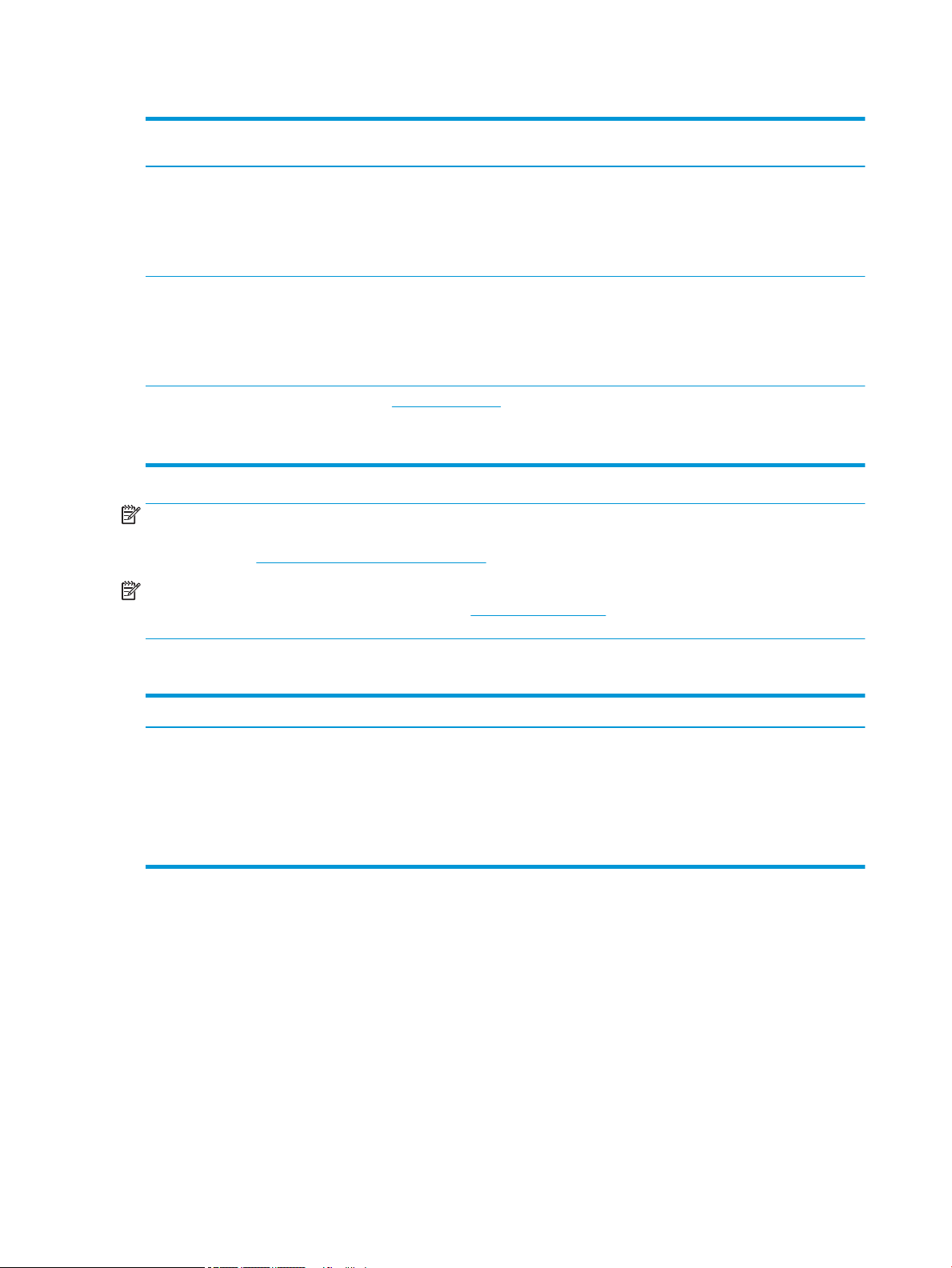
Кесте 1-1 Қолдау көрсетілетін операциялық жүйелер мен баспа драйверлері (жалғасы)
Операциялық жүйе Орнатылған басып шығару драйвері
(Интернеттегі бағдарламалық құралдан)
Windows Server 2012 R2, 64 биттік PCL 6 принтерге арналған басып шығару
драйверін принтерді қолдау вебторабынан жүктеп алуға болады.
Драйверді жүктеп алып, оны орнату үшін
Microsoft Add Printer құралын
пайдаланыңыз.
Windows Server 2016, 64 биттік PCL 6 принтерге арналған басып шығару
драйверін принтерді қолдау вебторабынан жүктеп алуға болады.
Драйверді жүктеп алып, оны орнату үшін
Microsoft Add Printer құралын
пайдаланыңыз.
macOS 10.11 El Capitan, macOS 10.12
Sierra, macOS 10.13 High Sierra
123.hp.com/LaserJet торабынан HP Easy
Start драйверін жүктеп алып, оны басып
шығару драйверін орнату үшін
қолданыңыз.
Ескертпелер
ЕСКЕРТПЕ: Қолдау көрсетілетін операциялық жүйелер өзгеруі мүмкін. Принтер үшін қолдау көрсетілетін
операциялық жүйелердің ағымдағы тізімін көру үшін HP компаниясының барлығы қосылған анықтамасын
алу мақсатында www.hp.com/support/ljE52545mfp торабына өтіңіз.
ЕСКЕРТПЕ: клиенттік және серверлік операциялық жүйелер туралы және осы принтердің HP UPD
драйвер қолдауы туралы мәліметтерді алу үшін www.hp.com/go/upd веб-сайтына өтіңіз. Additional
information (Қосымша ақпарат) тармағының астында сілтемелерді басыңыз.
Кесте 1-2 Жүйеге қойылатын ең аз талаптар
Windows macOS
● Интернет қосылысы
● Тағайындалған USB 1.1 немесе 2.0 қосылымы немесе желі
қосылымы
● 2 ГБ қатты диск бос орны
● 1 ГБ RAM (32 биттік) немесе 2 ГБ RAM (64 биттік)
● Интернет қосылысы
● Тағайындалған USB 1.1 немесе 2.0 қосылымы немесе желі
● 1,5 ГБ қатты диск бос орны
қосылымы
12 1-тарау Принтердің жалпы көрінісі KKWW
Page 23
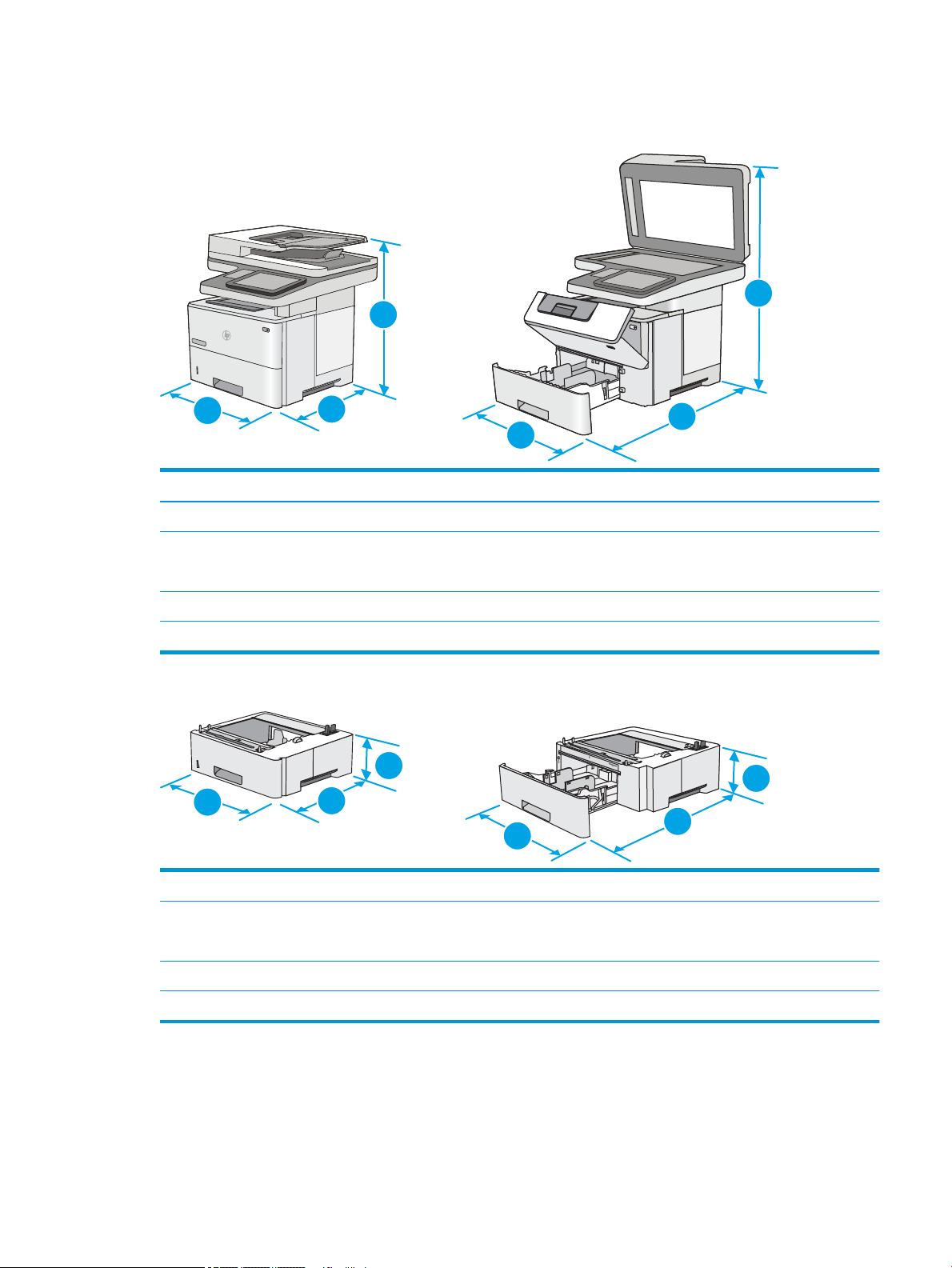
Принтер өлшемдері
1
1
2
2
3
3
1
2
2
3
3
1
Cурет 1-1 Негізгі принтердің өлшемдері
Принтер толығымен жабық Принтер толығымен ашық
1. Биіктігі 497 мм 750 мм
2. Қалыңдығы 2-науаның шаңнан қорғау қақпағы жабық: 496 мм
2-науаның шаңнан қорғау қақпағы ашық: 559 мм
3. Ені 482 мм 482 мм
Салмағы 23 кг
Cурет 1-2 1 x 550 парақтық қағаз бергіштің өлшемдері
1. Биіктігі 130 мм
2. Қалыңдығы Науа жабық: 376 мм
Науа ашық: 569 мм
3. Ені 410 мм
Салмағы 1,4 кг
674 мм
KKWW Принтердің техникалық сипаттары 13
Page 24
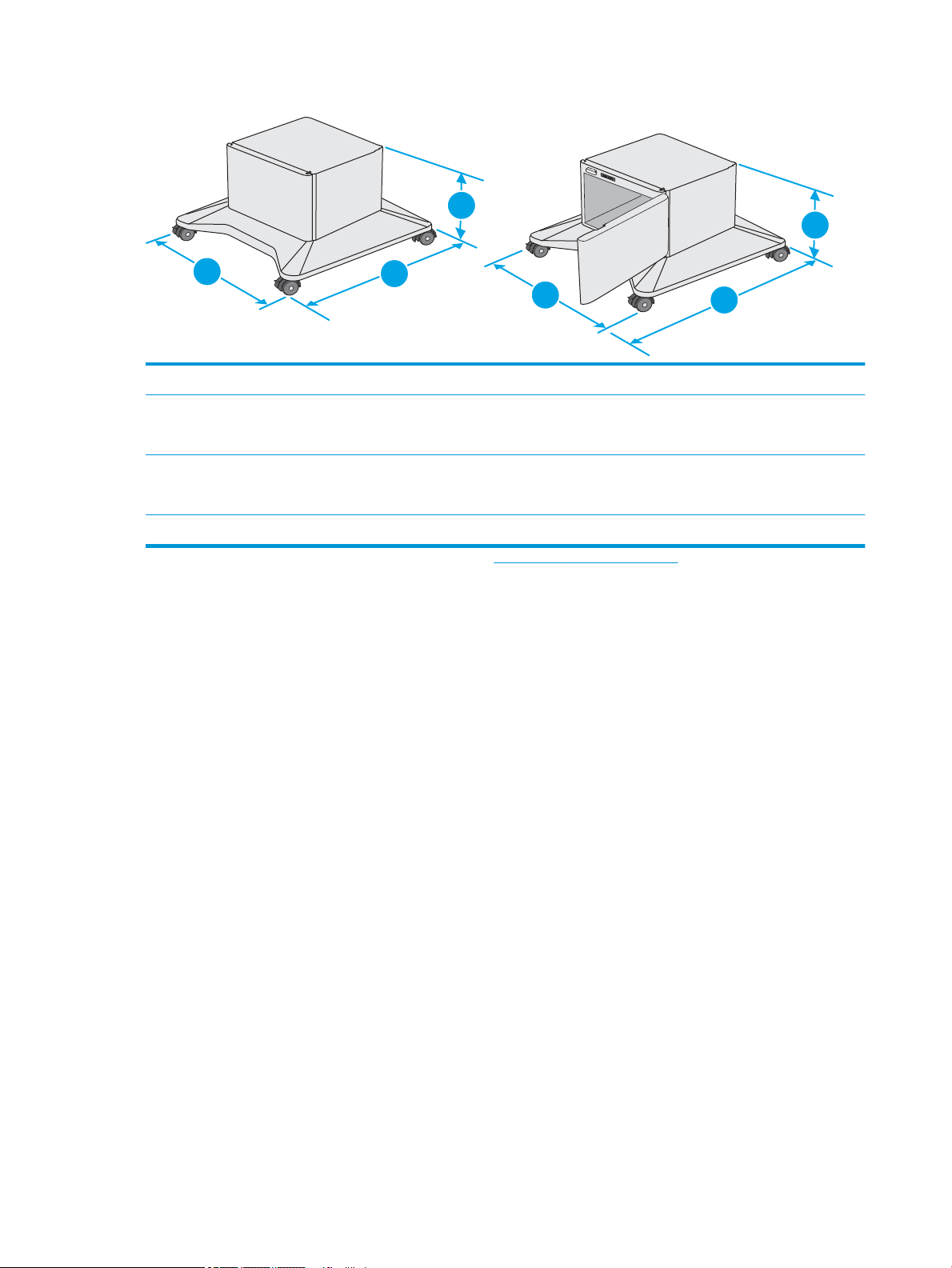
Cурет 1-3 Корпус/тірек өлшемдері
1
2
3
2
3
1
1. Биіктігі 381 мм
2. Қалыңдығы Есік жабық: 632 мм
Есік ашық және артқы дөңгелектер бұрылған: 865 мм
3. Ені Есік жабық: 600 мм
Есік ашық және артқы дөңгелектер бұрылған: 630 мм
Салмағы 9,0 кг
1
Бұл мәндердің өзгеруі мүмкін. Ағымдағы ақпаратты алу үшін, www.hp.com/support/ljE52545mfp бөліміне өтіңіз.
14 1-тарау Принтердің жалпы көрінісі KKWW
Page 25
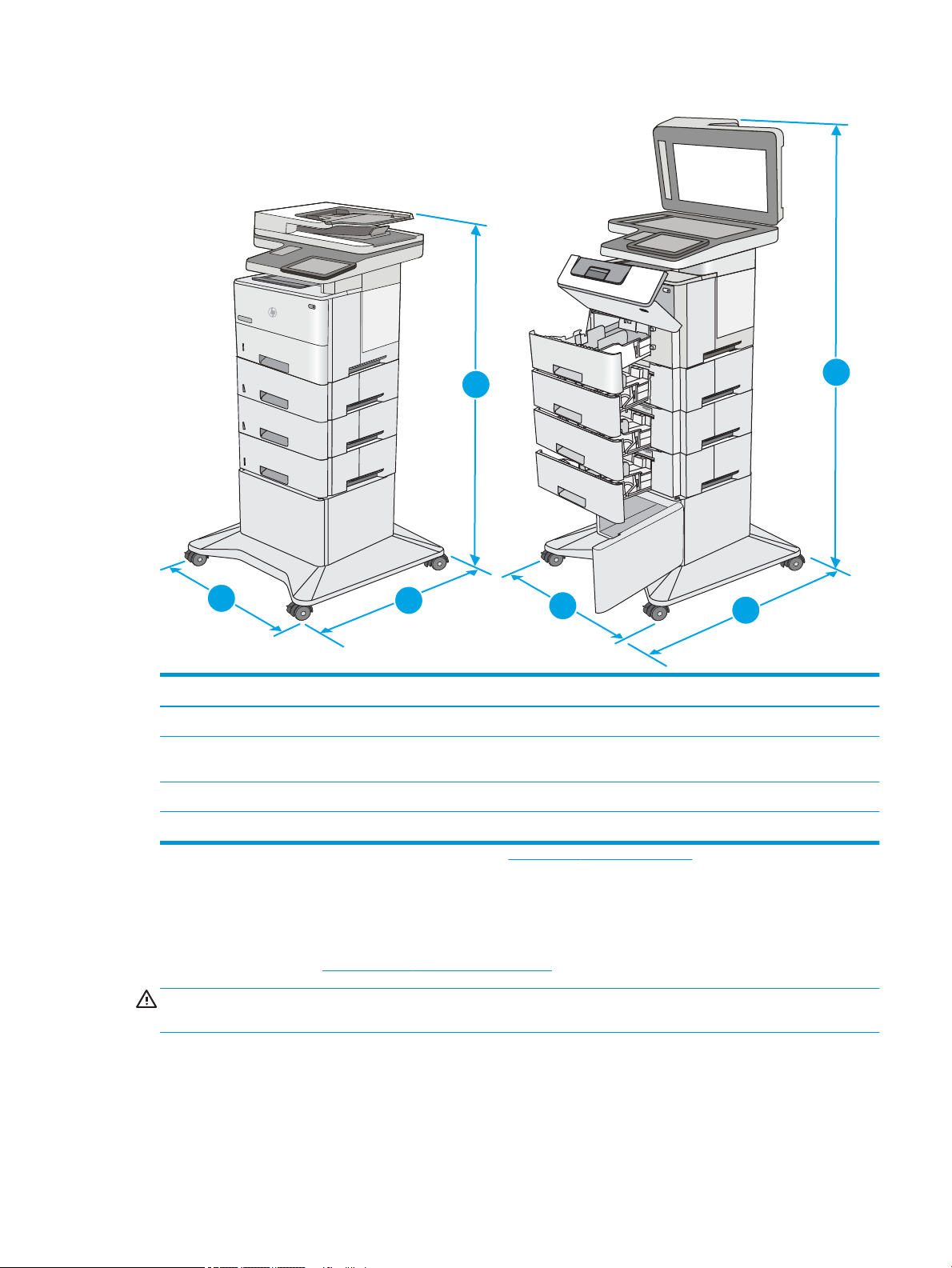
Cурет 1-4 Үш 1 x 550 парақтық қағаз беру құралдары мен корпус/тірек бар принтердің өлшемдері
1
2
3
1
2
3
Принтер мен қосалқы құралдар толығымен жабық Принтер мен керек-жарақтар толығымен ашық
1. Биіктігі 1268 мм 1521 мм
2. Қалыңдығы
3. Ені 600 мм 630 мм
Салмағы 36,2 кг
1
Бұл мәндердің өзгеруі мүмкін. Ағымдағы ақпаратты алу үшін, www.hp.com/support/ljE52545mfp бөліміне өтіңіз.
2
Бір уақытта бір қағаз науаны ғана ұзартыңыз.
632 мм 865 мм
Энергияны тұтыну, электрлік сипаттамалары және дыбыс бөлуі
Ағымдағы ақпарат үшін www.hp.com/support/ljE52545mfp қараңыз.
ЕСКЕРТУ: Қуат талаптары құрал сатылған елдегі/аймақтағы талаптарға негізделеді. Жұмыс істеу
кернеулерін түрлендірмеңіз. Бұл принтерді зақымдап, принтер кепілдігін бұзуы мүмкін.
KKWW Принтердің техникалық сипаттары 15
Page 26
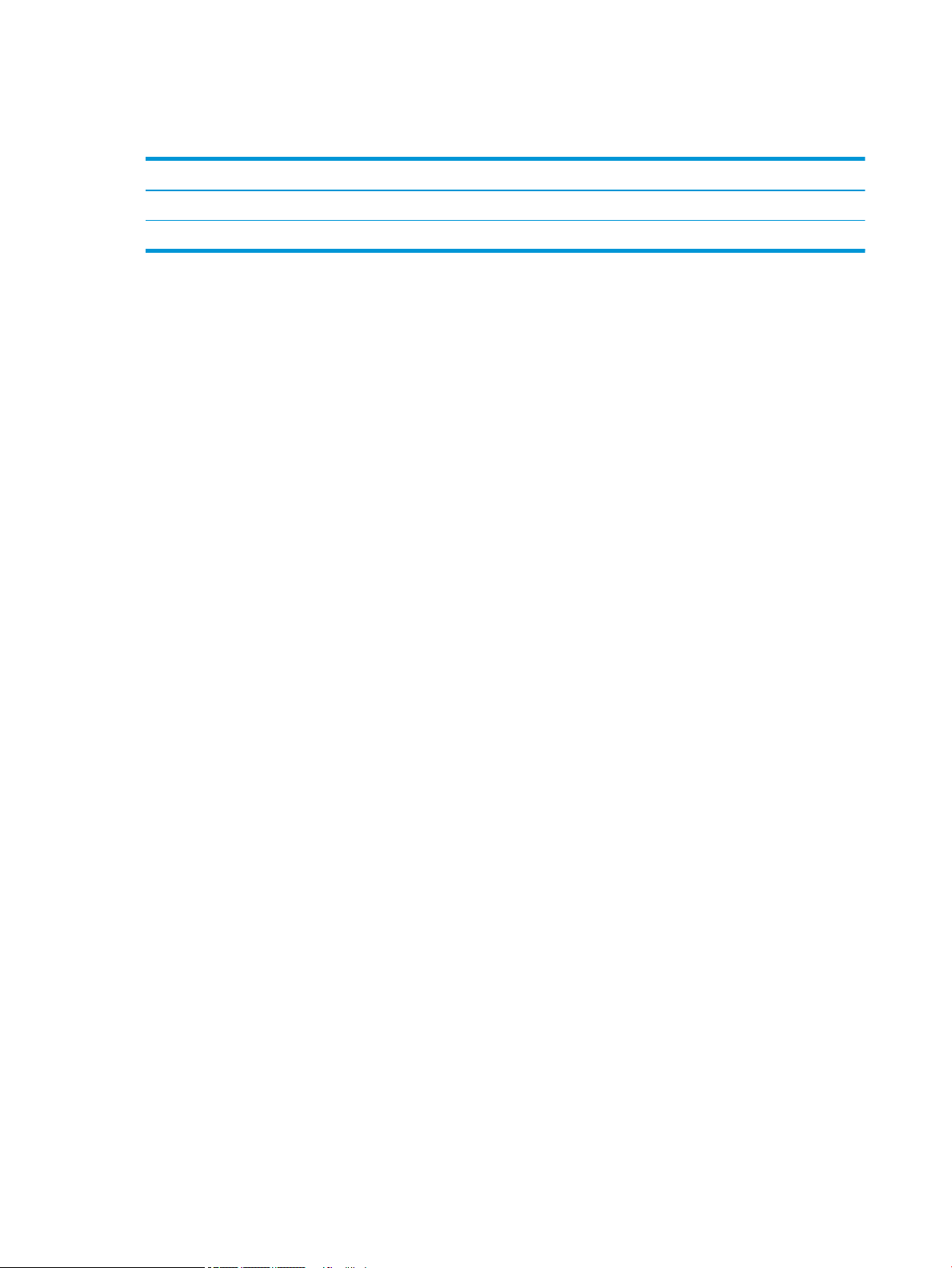
Қоршаған жұмыс ауқымы
Кесте 1-3 Жұмыс ортасының ерекшеліктері
Орта Ұсынылады Рұқсатты
Температура 17-25 °C 15°-30°C
Салыстырмалы ылғалдылық 10-70% салыстырмалы ылғалдылық (СЫ) 10-80% СЫ
16 1-тарау Принтердің жалпы көрінісі KKWW
Page 27

Принтердің аппараттық құрал параметрлерін және бағдарламалық құралдарды орнату
Негізгі параметрлерді орнату нұсқауларын принтермен бірге келген Аппараттық құралды орнату
нұсқаулығынан қараңыз. Қосымша нұсқаулар алу үшін, Интернеттегі HP қолдау торабына өтіңіз.
Принтер бойынша HP компаниясының жан-жақты анықтамасын алу үшін www.hp.com/support/
ljE52545mfp мекенжайына өтіңіз. Мына қолдауды іздеңіз:
● Орнату және параметрлерді реттеу
● Үйрену және пайдалану
● Проблемаларды шешу
● Бағдарламалық құрал мен микробағдарлама жаңартуларын жүктеп алу
● Қолдау форумдарына қосылу
● Кепілдік және құқықтық ақпарат табу
KKWW Принтердің аппараттық құрал параметрлерін және бағдарламалық құралдарды орнату 17
Page 28

18 1-тарау Принтердің жалпы көрінісі KKWW
Page 29
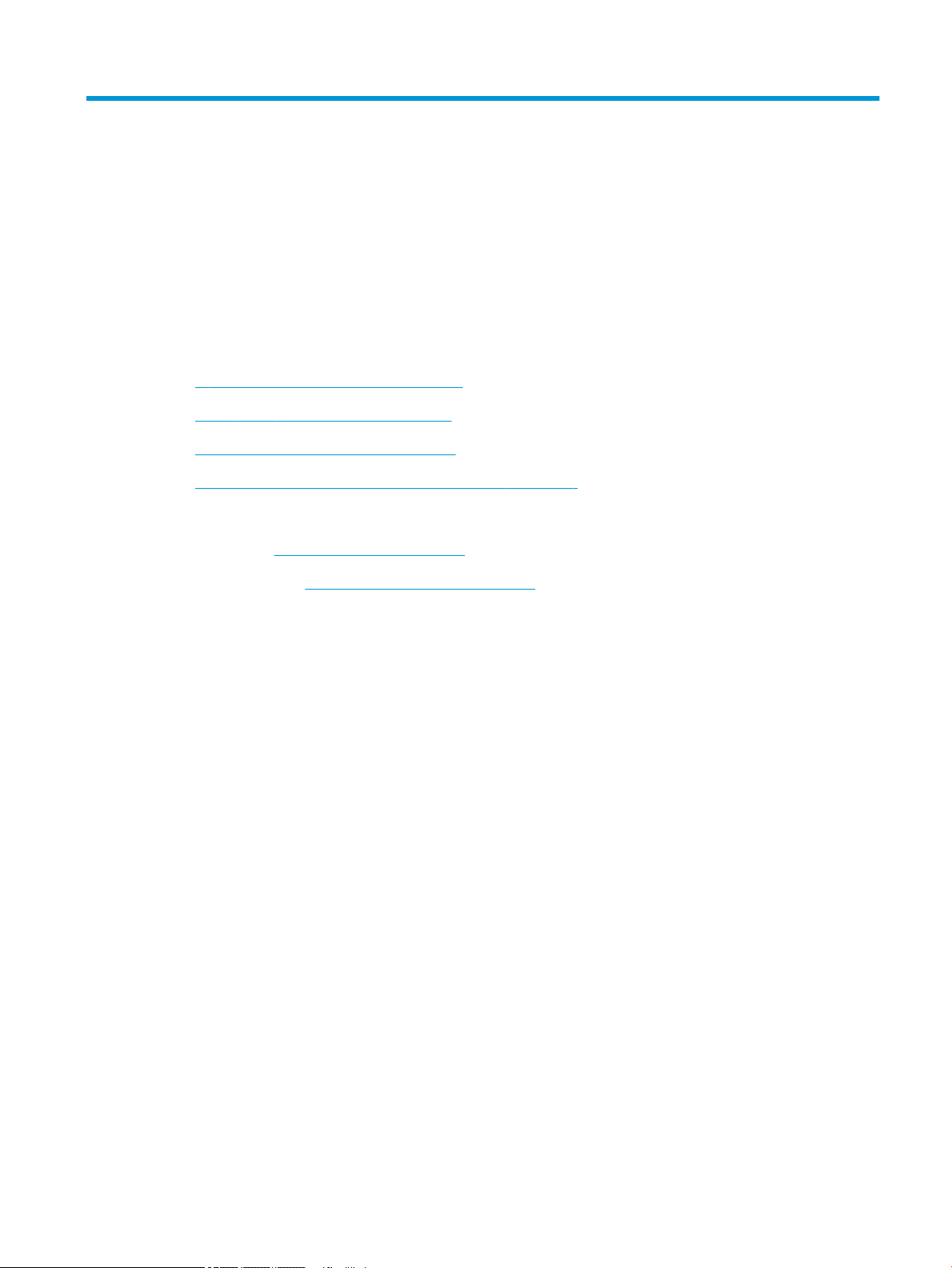
2 Қағаз науалары
Қосымша ақпарат алу үшін:
●
1-науаға (көп мақсатты науа) қағаз салу
●
2, 3, 4 және 5-науаларға қағазды салу
●
Конверттерді салу және басып шығару
●
Жартылай автоматты қапсырманы пайдалану (c модельі)
Келесі ақпарат жариялау уақытында дұрыс болады.
Видео көру үшін www.hp.com/videos/LaserJet бөлімін қараңыз.
Ағымдағы ақпаратты www.hp.com/support/ljE52545mfp бөлімінен қараңыз.
Принтер бойынша HP компаниясының жан-жақты анықтамасы мынадай ақпаратты қамтиды:
● Орнату және параметрлерді реттеу
● Үйрену және пайдалану
● Проблемаларды шешу
● Бағдарламалық құрал мен микробағдарлама жаңартуларын жүктеп алу
● Қолдау форумдарына қосылу
● Кепілдік және құқықтық ақпарат табу
KKWW Қосымша ақпарат алу үшін: 19
Page 30
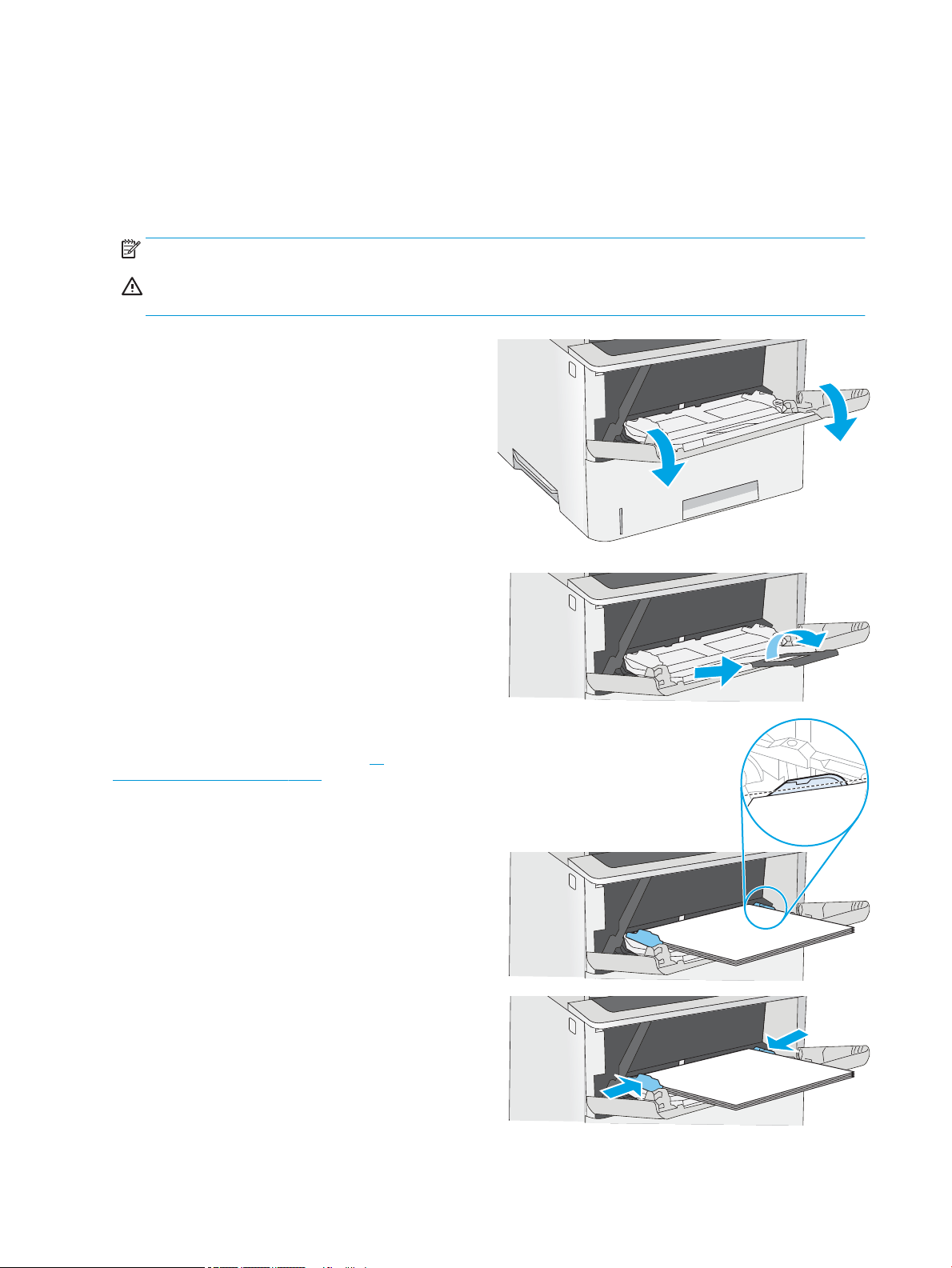
1-науаға (көп мақсатты науа) қағаз салу
Кіріспе
Төмендегі ақпарат қағазды 1-науаға салу жолын сипаттайды. Бұл науаға 75 г/м2 қағаздың 100 парағына
дейін сыяды.
ЕСКЕРТПЕ: басып шығарудан бұрын баспа драйверінен дұрыс қағаз түрін таңдаңыз.
ЕСКЕРТУ: Кептелуге жол бермеу үшін басып шығару кезінде ешқашан 1-науаға қағаз қоспаңыз немесе
алмаңыз.
1. 1-науаның кез келген жағындағы тұтқадан
ұстап, оны өзіңізге тартып ашыңыз.
2. Қағазды қолдау үшін науа ұзартқышын
тартыңыз.
3. Қағаз бағыттауыштарын дұрыс өлшемге ашып,
одан кейін науаға қағаз салыңыз. Қағазды
бағыттау жолдары туралы ақпаратты 1-
науаның қағаз бағыты (21-бет) бөлімінен
қараңыз.
Қағаздың қағаз бағыттауыштардағы толтыру
сызығына шақ келетінін тексеріңіз.
ЕСКЕРТПЕ: жинақтың ең үлкен биіктігі — 10 мм
немесе шамамен 75 г қағаздың 100 парағы.
4. Бүйір бағыттауыштарының қағазды
майыстырмай, сәл тиіп тұруы үшін оларды
реттеп алыңыз.
20 2-тарау Қағаз науалары KKWW
Page 31

1-науаның қағаз бағыты
Егер арнайы бағытты қажет ететін қағазды пайдалансаңыз, оны келесі кестедегі ақпаратқа сәйкес
салыңыз.
ЕСКЕРТПЕ: Alternative Letterhead Mode (Балама бланк режимі) параметрлері бланкіні немесе алдын ала
басып шығарылған қағазды салу жолына әсер етеді. Бұл параметр әдепкі жағдайда ажыратулы болады.
Бұл режимде пайдаланғанда, қағазды автоматты дуплекстік баспадағыдай салыңыз. Қосымша ақпаратты
Балама бланк режимін пайдалану (21-бет) бөлімінен қараңыз.
Қағаз түрі Бір жақты баспа Екі жақты басып шығару және балама бланк
режимі
Бланк, алдын ала басылған немесе алдын ала
тесілген
Жоғары қаратып
Жоғарғы жиегін принтерге бірінші кіргізіп
Төмен қаратып
Төменгі жиегі принтерге қарайды
Балама бланк режимін пайдалану
Қағаз парағының бір жағына немесе екі жағына да басып шығарып немесе көшіріп жатсаңыз, барлық
баспа тапсырмалары үшін бланк немесе алдын ала басып шығарылған қағазды науаға бірдей салу үшін,
Alternative Letterhead Mode (Балама бланк режимі) мүмкіндігін пайдаланыңыз. Бұл режимде
пайдаланғанда, қағазды автоматты дуплекстік баспадағыдай салыңыз.
Бұл мүмкіндікті пайдалану үшін принтердің басқару тақтасының мәзірлерін пайдаланып оны қосыңыз.
Принтердің басқару тақтасының мәзірлерін пайдалана отырып альтернативті бланк режимін қосу
1. Принтердің басқару тақтасындағы Негізгі экранынан Параметрлер мәзірі көрсетілмейінше оң жақтан
сол жаққа түртіңіз. Мәзірді ашу үшін Параметрлер түймесін түртіңіз.
2. Мына мәзірлерді ашыңыз:
● Науаларды басқару
● Балама бланк режимі
3. Enabled (Қосылған) опциясын таңдап, Save (Сақтау) түймесін түртіңіз де, OK түймесін басыңыз.
KKWW 1-науаға (көп мақсатты науа) қағаз салу 21
Page 32

2, 3, 4 және 5-науаларға қағазды салу
B5
11 LTR
14 LGL
Кіріспе
Төмендегі ақпарат қағазды 2-науаға және қосымша 550 парақтық науаларға (бөлшек нөмірі: F2A72A)
қағаз салу жолдары туралы сипаттайды. Бұл науаларға 75 г/м2 қағаздың 550 парағына дейін сыяды.
ЕСКЕРТПЕ: Қағазды 550 парақтық науаларға салу процедурасы 2-науаға салумен бірдей. Мұнда тек 2-
науа көрсетілген.
ЕСКЕРТПЕ: Қағаз бағыттауыштары пайдалану алдында құлыпталып қалып, реттелмей қалуы мүмкін.
ЕСКЕРТУ: Бір уақытта бір қағаз науаны ғана ұзартыңыз.
1. Науаны ашыңыз.
ЕСКЕРТПЕ: пайдалану кезінде бұл науаны
ашпаңыз.
2. Қағазды салмас бұрын қағаздың ұзындығын
бағыттағыштарды реттеуіш бекіткіштерін қысу
және бағыттағыштарды пайдаланылатын қағаз
өлшеміне сырғыту арқылы дұрыстаңыз.
3. Қағаздың ұзындығын бағыттағыштарды
реттеуіш бекіткіштерін қысу және
бағыттағышты пайдаланылатын қағаз
өлшеміне сырғыту арқылы дұрыстаңыз.
22 2-тарау Қағаз науалары KKWW
Page 33

4. Науадағы legal өлшемдік қағаз салу үшін,
14 LGL
ортасының сол жағындағы науаның артқы
жағындағы тетікті басыңыз және одан кейін
науаны дұрыс қағаз өлшеміне кері ұзартыңыз.
ЕСКЕРТПЕ: Бұл қадам басқа қағаз
өлшемдеріне қолданылмайды.
5. Науаға парақты салыңыз. Қағазды бағыттау
жолдары туралы ақпаратты 2-науа және 550
парақтық науалар қағаз бағыты (24-бет)
бөлімінен қараңыз.
ЕСКЕРТПЕ: Қағаз бағыттауыштарын қағаз
бумасымен мықтап реттеңіз. Оларды науадағы
шегіністерге немесе белгілерге реттеңіз.
ЕСКЕРТПЕ: Кептеліп қалмауы үшін қағаз
бағыттауыштарын дұрыс өлшемге қойып,
науаны толтырып жібермеңіз. Буманың жоғарғы
жағының суретте үлкейтіп көрсетілген науаның
толық көрсеткішінен төмен болатынын
тексеріңіз.
6. Науаны жабыңыз.
KKWW 2, 3, 4 және 5-науаларға қағазды салу 23
Page 34

7. Принтердің басқару тақтасында науаны
X
Y
123
123
конфигурациялау туралы хабар көрсетіледі.
8. Егер көрсетілген қағаздың өлшемі мен түрі
дұрыс болмаса, Modify (Өзгерту) опциясын
таңдап, басқа қағаз өлшемін немесе түрін
таңдаңыз.
Принтердің басқару тақтасында ескерту
көрсетілгенде, өзгертпелі өлшемді қағаз үшін X
және Y өлшемдерін көрсетіңіз.
науа және 550 парақтық науалар қағаз бағыты
2-
Егер арнайы бағытты қажет ететін қағазды пайдалансаңыз, оны келесі кестедегі ақпаратқа сәйкес
салыңыз.
ЕСКЕРТПЕ: Alternative Letterhead Mode (Балама бланк режимі) параметрлері бланкіні немесе алдын ала
басып шығарылған қағазды салу жолына әсер етеді. Бұл параметр әдепкі жағдайда ажыратулы болады.
Бұл режимде пайдаланғанда, қағазды автоматты дуплекстік баспадағыдай салыңыз. Қосымша ақпаратты
Балама бланк режимін пайдалану (24-бет) бөлімінен қараңыз.
Қағаз түрі Бір жақты баспа Екі жақты басып шығару және балама бланк
режимі
Бланк, алдын ала басылған немесе алдын ала
тесілген
Төмен қаратып
Жоғарғы жиегі науаның алдына қарайды
Жоғары қаратып
Астыңғы жиегі науаның алдына қарайды
Балама бланк режимін пайдалану
Қағаз парағының бір жағына немесе екі жағына да басып шығарып немесе көшіріп жатсаңыз, барлық
баспа тапсырмалары үшін бланк немесе алдын ала басып шығарылған қағазды науаға бірдей салу үшін,
Alternative Letterhead Mode (Балама бланк режимі) мүмкіндігін пайдаланыңыз. Бұл режимде
пайдаланғанда, қағазды автоматты дуплекстік баспадағыдай салыңыз.
Бұл мүмкіндікті пайдалану үшін принтердің басқару тақтасының мәзірлерін пайдаланып оны қосыңыз.
24 2-тарау Қағаз науалары KKWW
Page 35

Принтердің басқару тақтасының мәзірлерін пайдалана отырып альтернативті бланк режимін қосу
1. Принтердің басқару тақтасындағы Негізгі экранынан Параметрлер мәзірі көрсетілмейінше оң жақтан
сол жаққа түртіңіз. Мәзірді ашу үшін Параметрлер түймесін түртіңіз.
2. Мына мәзірлерді ашыңыз:
● Науаларды басқару
● Балама бланк режимі
3. Enabled (Қосылған) опциясын таңдап, Save (Сақтау) түймесін түртіңіз де, OK түймесін басыңыз.
KKWW 2, 3, 4 және 5-науаларға қағазды салу 25
Page 36

Конверттерді салу және басып шығару
Кіріспе
Төмендегі ақпарат конверттерді салу және басып шығару жолын сипаттайды. Конверттерге басып шығару
үшін 1-науаны ғана пайдаланыңыз. 1-науаға 10 конвертке дейін сыяды
Қолмен беру опциясын қолданып конверттерді басып шығару үшін, принтер драйверіндегі дұрыс
параметрлерді таңдау мақсатында осы қадамдарды орындаңыз және одан кейін баспа тапсырмасын
принтерге жібергеннен кейін науаға конверттерді жүктеңіз.
Конверттерді басып шығару
1. Бағдарламалық құралда Print (Басып шығару) опциясын таңдаңыз.
2. Принтерлер тізімінен принтерді таңдаңыз да, басып шығару драйверін таңдау үшін Properties
(Сипаттар) немесе Preferences (Параметрлер) түймешігін басыңыз немесе түртіңіз.
ЕСКЕРТПЕ: Түймешіктің атауы бағдарламаға қарай әр түрлі болады.
ЕСКЕРТПЕ: Осы мүмкіндіктерге Windows 8 немесе 8.1 нұсқасының Бастау экранынан кіру үшін,
Құрылғылар бөлімін таңдап, Басып шығару тармағын таңдаңыз, содан кейін принтерді таңдаңыз.
3. Қағаз/Сапа қойындысын басыңыз немесе түртіңіз.
4. Қағаз өлшемі ашылмалы тізімінде конверттер үшін дұрыс өлшемді таңдаңыз.
5. Қағаз түрі ашылмалы тізімінде Конверт параметрін таңдаңыз.
6. Қағаз көзі ашылмалы тізімінде Қолмен беру параметрін таңдаңыз.
7. Document Properties (Құжат сипаттары) тілқатысу терезесін жабу үшін OK түймешігін түртіңіз.
8. Тапсырманы басып шығару үшін Print (Басып шығару) тілқатысу терезесіндегі OK түймешігін түртіңіз.
Конверт бағыты
Конверттерді 1-науаға бетін жоғары қаратып, қысқа, пошталық
ұшын принтерге қаратып салыңыз.
26 2-тарау Қағаз науалары KKWW
Page 37

Жартылай автоматты қапсырманы пайдалану (c модельі)
Жартылай автоматты степлер 75 г/м2 қағаздың 20 парағына дейін тапсырманы қыстыра алады.
ЕСКЕРТУ: принтерді бұзып алмау үшін қағаздан басқа материалдарды қыстырмаңыз.
1. Қағаз бумасын степлердің алдындағы слотқа салыңыз.
2. Степлердің парақтарды қапсырмалағанынша күтіңіз. Степлер қағазды сезген кезде іске қосылады
және қыстырған кезде дыбыс шығады.
ЕСКЕРТПЕ: егер принтер ұйқы режимінде болса, кідіріс қысқа болуы мүмкін.
3. Қапсырмаланған қағазды ойықтан алып шығыңыз.
Егер степлер қағазды босатпаса, мәселені шешу үшін мына қадамдарды орындаңыз.
АБАЙ БОЛЫҢЫЗ! жарақаттанып қалмау үшін қағазды босатамын деп степлер аумағына саусағыңызды
салмаңыз.
1. Степлер есігін ашып жабыңыз, одан кейін қағазды шығарып көріңіз.
2. Егер қағаз тұрып қалса, степлер қақпағының жабық екеніне көз жеткізіп, принтерді өшіріңіз, одан
кейін қайта қосыңыз.
KKWW Жартылай автоматты қапсырманы пайдалану (c модельі) 27
Page 38

28 2-тарау Қағаз науалары KKWW
Page 39

3 Жабдықтар, керек-жарақтар және
бөлшектер
Қосымша ақпарат алу үшін:
●
Жабдықтарға, қосалқы құралдарға және бөлшектерге тапсырыс беру
●
Тонер картриджін ауыстыру
●
Қапсырма картриджін ауыстыру (c модельдері)
Келесі ақпарат жариялау уақытында дұрыс болады.
Видео көру үшін www.hp.com/videos/LaserJet бөлімін қараңыз.
Ағымдағы ақпаратты www.hp.com/support/ljE52545mfp бөлімінен қараңыз.
Принтер бойынша HP компаниясының жан-жақты анықтамасы мынадай ақпаратты қамтиды:
● Орнату және параметрлерді реттеу
● Үйрену және пайдалану
● Проблемаларды шешу
● Бағдарламалық құрал мен микробағдарлама жаңартуларын жүктеп алу
● Қолдау форумдарына қосылу
● Кепілдік және құқықтық ақпарат табу
KKWW Қосымша ақпарат алу үшін: 29
Page 40

Жабдықтарға, қосалқы құралдарға және бөлшектерге тапсырыс беру
Тапсырыс беру
Жабдықтар мен қағазға тапсырыс беру www.hp.com/go/suresupply
Шынайы HP бөлшектеріне немесе керек-жарақтарына
тапсырыс беру
Қызмет көрсету орталығы немесе қолдау көрсетуші
провайдерлер арқылы тапсырыс беру
HP енгізілген веб-серверін (EWS) пайдалану реті Кіру үшін компьютерде қолдау көрсетілетін веб-браузердегі
www.hp.com/buy/parts
HP өкілетті қызмет көрсету орталығымен немесе қолдау
көрсетуші провайдермен хабарласыңыз.
мекенжай/URL жолағына принтердің IP мекенжайын немесе
хост атауын енгізіңіз. EWS құрамында HP SureSupply вебсайтына сілтеме бар, ол түпнұсқа HP жабдықтарын сатып алу
опцияларын береді.
Жабдықтар мен қосалқы құралдар
Тонер картридждерін сатып алу үшін басқаратын қызмет көрсету өкіліне хабарласыңыз. Принтердің артқы
есігіндегі өнім жапсырмасында көрсетілген өнім моделінің нөмірін біліп алыңыз.
Нөмірі Сипаттама Бөлшек нөмірі
Жабдықтар
HP қапсырма картриджін толтыру Модельге арналған ауыстырмалы қапсырма
картридждері. Әрқайсысында 1500 қапсырмадан
тұратын екі қапсырма картриджін қамтиды.
HP LaserJet 200 ADF біліктерді ауыстыру жинағы Құжатты беру құралы үшін ауыстырылатын беру
біліктері
Q7432A
B5L52A
Қосалқы құралдар
1 x 550 парақтық қағаз беру құралы Қосымша 550 парақтық қағаз беру құралы
ЕСКЕРТПЕ: Әрбір принтер моделі үш қосымша 1 x
550 парақтық қағаз беру құралына дейін
қабылдайды (3, 4 және 5 науасы).
Принтердің тірегі мен корпусы Принтерді ұстап тұратын сақтау корпусы бар
таңдаулы тірек
Бірнеше таңдаулы қағаз бергішті пайдаланғанда
ұсынылады.
Қарапайым қытай және дәстүрлі қытай тілдеріне
арналған HP LaserJet жапсырма пернетақта жинағы
(c моделіне ғана арналған)
Швед тіліне арналған HP LaserJet жапсырма
пернетақта жинағы
(c моделіне ғана арналған)
320 ГБ HP қауіпсіз өнімділігі жоғары қатты дискісі Таңдаулы қатты дискісі B5L29A
Тілге сәйкес физикалық пернетақтаға арналған
жабысқақ жапсырма
Тілге сәйкес физикалық пернетақтаға арналған
жабысқақ жапсырма
F2A72A
F2A73A
A7W12A
A7W14A
30 3-тарау Жабдықтар, керек-жарақтар және бөлшектер KKWW
Page 41

Нөмірі Сипаттама Бөлшек нөмірі
HP 1GB DDR3 x32 144-Pin 800MMHz SODIMM Жадты кеңейтуге арналған таңдаулы DIMM E5K48A
HP ішкі USB порттары Үшінші тарап құрылғыларын қосуға арналған екі
таңдаулы USB порты
HP сенімді платформа модулі Принтер арқылы өтетін барлық деректерді
автоматты түрде шифрлайды
Орнату нұсқауларын қамтиды
НР сыртқы интерфейс түйіні Үшінші тарап құрылғыларын қосуға арналған
қосымша порт
HP LaserJet MFP аналогтық факс аксессуары 600 Қосымша факстың қосалқы құралы B5L53A
HP Jetdirect 2900nw баспа сервері USB сымсыз баспа сервері қосалқы құралы J8031A
HP Jetdirect 3000w NFC/сымсыз сервері Мобильді құрылғылардан «сенсорлы» басып
шығаруға арналған Wi-Fi Direct қосалқы құралы
B5L28A
F5S62A
B5L31A
J8030A
Тұтынушының өзі жөндейтін бөлшектер
Өзіндік тұтынушылық жөндеу (CSR) бөлшектері жөндеу уақытын азайту үшін көп HP LaserJet принтерлері
үшін қол жетімді. CSR бағдарламасы мен артықшылықтары туралы қосымша ақпаратты www.hp.com/go/
csr-support және www.hp.com/go/csr-faq сайттарынан алуға болады.
Шынайы HP алмастырмалы бөлшектеріне www.hp.com/buy/parts сайтынан немесе өкілетті HP қызметіне
немесе қолдау көрсету провайдеріне хабарласып тапсырыс беруге болады. Тапсырыс берген кезде
мыналардың біреуі қажет болады: бөлшек нөмірі, сериялық нөмір (принтердің артында бар), өнім нөмірі
немесе принтер атауы.
● Міндетті ауыстыру деп көрсетілген бөлшектерді HP мамандарының ақылы қызметін пайдаланбайтын
болса, тұтынушылар өздері орнату керек. Бұл бөлшектер үшін HP принтерінің кепілдігі шеңберінде
пайдалану орнында немесе қоймаға қайтарып жөндеу қызметі көрсетілмейді.
● Қосымша ауыстырылатын деп көрсетілген бөлшектерді тапсырыс бойынша принтердің кепілдік
мерзімінде қосымша ақысыз HP қызмет көрсету мамандары орнатуы мүмкін.
Өзін-өзі алмастыру
Нөмірі Сипаттама
Басқару панелі жинағы Қосымша сенсорлы экранның басқару
тақтасы
Қатты күйдегі жад дискісінің жинағы Алмастыратын тұрақты күй жад драйвері Міндетті 5851-6415
Қатты диск жинағы Алмастырғыш қатты диск Міндетті 5851-6417
FIPS HDD 500 ГБ жинағы (Тек АҚШ
үкіметі)
NFC қосалқы құрал жинағы Алмастырғыш HP Jetdirect 3000w NFC/
HP 2ГБ DDR3 x32 144 істікті 800 МГц
SODIMM
Екі ішкі USB порт жинағы Алмастырғыш ішкі USB порттары Міндетті 5851-6424
Алмастырғыш қатты диск Міндетті 5851-6419
сымсыз қосалқы құралы
Алмастырғыш DIMM жады Міндетті 5851-6581
опциялары Бөлшек нөмірі
Міндетті B5L24-67018
Міндетті 5851-6429
KKWW Жабдықтарға, қосалқы құралдарға және бөлшектерге тапсырыс беру 31
Page 42

Нөмірі Сипаттама
Өзін-өзі алмастыру
опциялары Бөлшек нөмірі
Қауіпсіз қатты диск жинағы Алмастырғыш HP қауіпсіз өнімділігі
Тасымалдау біліктерінің қызметтік
жинағы
1-науаны алу және бөлек біліктер
жинағы
2-х науаның білік жинағы 2, 3, 4 және 5-науалар үшін ауыстыру
1 x 550 парақтық қағаз беру құралы Қосымша 1 x 550 парақтық қағаз беру
Принтердің тірегі мен корпусы Қосымша принтер тірегі мен корпусы Міндетті F2A76-67904
Аналогтық факс аксессуары жинағы Алмастырылатын факс тақтасы Міндетті 5851-6579
Сканердің ақ тірегі Сканерге арналған алмастыратын ақ
АҚШ ағылшынша пернетақта жинағы c моделіне арналған алмастырмалы
Ұлыбритания Ағылшынша пернетақта
жинағы
Пернетақта қабаттарының жинағы
Француз, итальян, орыс, неміс, испан,
украин
жоғары қатты дискісі
Қосымша тасымалдау білігі Міндетті F2A76-67905
1-науаның ауыстыру роликтері Міндетті F2A76-67906
біліктері
құралы
пластмасса тірек
пернетақта
c моделіне арналған алмастырмалы
пернетақта
c моделіне арналған алмастырмалы
пернетақта қабаты
Міндетті 5851-6425
Міндетті F2A76-67907
Міндетті F2A76-67908
Міндетті 5851-6570
Міндетті B5L47-67019
Міндетті B5L47-67020
Міндетті 5851-6019
Пернетақта қабаттарының жинағы
Канадалық француз, латын-америкалық
испан, АҚШ испан
Пернетақта қабаттарының жинағы
Қарапайым қытай, дәстүрлі қытай
Пернетақта қабаттарының жинағы
Испан, португал
Пернетақта қабаттарының жинағы
Жапон (KG және KT)
c моделіне арналған алмастырмалы
пернетақта қабаты
c моделіне арналған алмастырмалы
пернетақта қабаты
c моделіне арналған алмастырмалы
пернетақта қабаты
c моделіне арналған алмастырмалы
пернетақта қабаты
Міндетті 5851-6020
Міндетті A7W12A
Міндетті 5851-6023
Міндетті 5851-6024
32 3-тарау Жабдықтар, керек-жарақтар және бөлшектер KKWW
Page 43

Тонер картриджін ауыстыру
1 2
Кіріспе
Төмендегі ақпаратта принтердің тонер картридждері туралы мәліметтер берілген және оны ауыстыру
туралы нұсқаулар қамтылған.
●
Тонер картриджі туралы ақпарат
●
Картриджді шығару және ауыстыру
Тонер картриджі туралы ақпарат
Бұл принтер тонер картриджі деңгейінің төмендегенін және қатты төмендегенін көрсетеді. Нақты тонер
картриджінің қалған жұмыс мерзімі әртүрлі болуы мүмкін. Баспа сапасы төмен болғанда ауыстырылатын
баспа картриджін қарастырып қойыңыз.
Принтердің картридждерін сатып алу немесе картридждің қолжетімділігін тексеру үшін HP SureSupply
бөліміне www.hp.com/go/suresupply сайтынан өтіңіз. Беттің төменгі жағына өтіп, елдің/аймақтың
дұрыстығын тексеріңіз.
ЕСКЕРТПЕ: жоғары өнімділікті тонер картридждері бет өнімділігін арттыру үшін бірден аса стандартты
картриджді қамтиды. Толық ақпарат алу үшін www.hp.com/go/learnaboutsupplies бетіне өтіңіз.
Тонер картриджін ауыстырмайынша, оны қаптамасынан шығармаңыз.
ЕСКЕРТУ: Тонер картриджін зақымдап алмау үшін, оны жарықта бірнеше минуттан көп ұстамаңыз. Тонер
картриджін принтерден ұзақ уақытқа алып тастау керек болса, жасыл бейнелеу барабанын жабыңыз.
Келесі суретте тонер картриджінің құрамдас бөліктері көрсетілген.
1 Жад картасы
2 Бейнелеу барабаны
ЕСКЕРТУ: Принтер барабанын ұстамаңыз. Саусақ іздері баспа сапасының ақауларына себеп болуы мүмкін.
KKWW Тонер картриджін ауыстыру 33
Page 44

ЕСКЕРТУ: егер тонер киімге тиіп кетсе, оны құрғақ шүберекпен сүртіп, киімді суық сумен жуыңыз. Ыстық
су тонерді матаға сіңдіреді.
ЕСКЕРТПЕ: Пайдаланылған тонер картридждерін қайта пайдалану туралы ақпарат тонер картриджінің
қорабында беріледі.
Картриджді шығару және ауыстыру
1. Принтердің сол жағындағы жоғарғы қақпақты
босату түймесін басыңыз.
2. Алдыңғы есікті ашыңыз.
3. Пайдаланылған тонер картриджінің тұтқасынан
ұстап, оны алу үшін сыртқа тартыңыз.
34 3-тарау Жабдықтар, керек-жарақтар және бөлшектер KKWW
Page 45

4. Пластик таспаны жыртып алып, қаптамасын
1
2
3
ашу арқылы жаңа тонер картриджін қорғаныш
қабығынан шығарыңыз. Пайдаланылған тонер
картриджін қайта пайдалану үшін барлық
қаптамасын сақтап қойыңыз.
5. Тонер картриджінің екі жағынан ұстап, 5-6 рет
шайқаңыз.
6. Тонер картриджін ұясымен туралап, тонер
картриджін принтерге салыңыз.
KKWW Тонер картриджін ауыстыру 35
Page 46

7. Алдыңғы есікті жабыңыз.
1
2
8. Пайдаланылған тонер картриджін жаңа
картридж келетін қорапқа салыңыз немесе
үлкен картон жәшікке қайта өңдеу қажет
бірнеше картриджді салыңыз. Қоқысқа тастау
туралы мәліметтерді алу үшін берілген қоқысқа
тастау жөніндегі нұсқаулықты қараңыз.
АҚШ төленіп қойылған тасымал таспасы
қорапта болады. Басқа елдерде/аймақтарда
төленіп қойылған таспаны басып шығару үшін
www.hp.com/recycle сайтына кіріңіз.
Ақысы төленген тасымал жапсырмасын қорапқа
жабыстырып
компаниясына қайта өңдеу үшін қайтарыңыз.
, пайдаланылған картриджді HP
36 3-тарау Жабдықтар, керек-жарақтар және бөлшектер KKWW
Page 47

Қапсырма картриджін ауыстыру (c модельдері)
Кіріспе
Төмендегі ақпаратта принтердің тонер картридждері туралы мәліметтер берілген және оларды ауыстыру
туралы нұсқаулар қамтылған.
Екі қапсырма картриджін (бөлшек нөмірі: Q7432A) сатып алу үшін, www.hp.com/buy/parts сайтындағы HP
бөлшектер дүкеніне өтіңіз. Әр картриджде 1500 қапсырма болады.
Қапсырма картриджін шығару және ауыстыру
1. Қапсырмалағыш есігін ашыңыз.
ЕСКЕРТПЕ: Степлер есігін ашқаннан степлер
істен шығады.
2. Принтерден қапсырма картриджін алып
тастаңыз.
KKWW Қапсырма картриджін ауыстыру (c модельдері) 37
Page 48

3. Жаңа қапсырмалар картриджін қапсырмалағыш
есіктің ішіндегі саңылауға орналастырыңыз.
4. Қапсырмалағыш есігін жабыңыз.
38 3-тарау Жабдықтар, керек-жарақтар және бөлшектер KKWW
Page 49

4 Басып шығару
Қосымша ақпарат алу үшін:
●
Басып шығару тапсырмалары (Windows)
●
Баспа тапсырмалары (macOS)
●
Кейінірек немесе жасырын басып шығару үшін принтердегі баспа тапсырмаларын сақтау
●
USB портынан басып шығару
Келесі ақпарат жариялау уақытында дұрыс болады.
Видео көру үшін www.hp.com/videos/LaserJet бөлімін қараңыз.
Ағымдағы ақпаратты www.hp.com/support/ljE52545mfp бөлімінен қараңыз.
Принтер бойынша HP компаниясының жан-жақты анықтамасы мынадай ақпаратты қамтиды:
● Орнату және параметрлерді реттеу
● Үйрену және пайдалану
● Проблемаларды шешу
● Бағдарламалық құрал мен микробағдарлама жаңартуларын жүктеп алу
● Қолдау форумдарына қосылу
● Кепілдік және құқықтық ақпарат табу
KKWW Қосымша ақпарат алу үшін: 39
Page 50

Басып шығару тапсырмалары (Windows)
Басып шығару әдісі (Windows)
Келесі процедурада Windows үшін негізгі басып шығару процесі сипатталады.
1. Бағдарламалық құралда Басып шығару опциясын таңдаңыз.
2. Принтерді принтерлер тізімінен таңдаңыз. Параметрлерді өзгерту мақсатында принтер драйверін ашу
үшін Сипаттар немесе Параметрлер түймесін басыңыз.
ЕСКЕРТПЕ: түймешіктің атауы бағдарламаға қарай әр түрлі болады.
ЕСКЕРТПЕ: Windows 10, 8.1 және 8 жүйелерінде бұл қолданбалардың дизайны мен функциялары
төменде үстелдік қолданбалар үшін сипатталған дизайн мен функциялардан өзгеше болады. Бастау
экранының қолданбасынан басып шығару мүмкіндігіне қол жеткізу үшін төмендегі қадамдарды
орындаңыз:
● Windows 10: Print (Басып шығару) параметрін, одан кейін принтерді таңдаңыз.
● Windows 8.1 немесе 8: Devices (Құрылғылар), Print (Басып шығару) параметрін, одан кейін
принтерді таңдаңыз.
HP PCL-6 V4 драйвері үшін HP AiO принтерінің қашықтан басқару қолданбасы More settings (Қосымша
параметрлер) параметрі таңдалғанда қосымша драйвер мүмкіндіктерін жүктеп алады.
ЕСКЕРТПЕ: Қосымша ақпарат алу үшін баспа драйверіндегі Анықтама (?) түймесін басыңыз.
3. Қолдануға болатын опцияларды реттеу үшін баспа драйверіндегі қойындыларды басыңыз. Мысалы,
қағаз бағдарын Өңдеу қойындысында орнатыңыз, ал қағаз көзін, қағаз түрін, қағаз өлшемін және
сапа параметрлерін Қағаз/сапа қойындысында орнатыңыз.
4. Басып шығару тілқатысу терезесіне қайту үшін OK түймесін басыңыз. Осы экраннан басып
шығарылатын көшірмелердің санын таңдаңыз.
5. Тапсырманы басып шығару үшін Басып шығару түймесін басыңыз.
40 4-тарау Басып шығару KKWW
Page 51

Қағаздың екі жағына автоматты түрде басып шығару (Windows жүйесі)
Бұл процедураны автоматты дуплексер орнатылған принтерлерде пайдаланыңыз. Принтерде автоматты
дуплексер орнатылмаған болса немесе дуплексер қолдамайтын қағаз түрлеріне басып шығару үшін екі
жақта қолмен басып шығаруға болады.
1. Бағдарламалық құралда Print (Басып шығару) опциясын таңдаңыз.
2. Принтерлер тізімінен принтерді таңдаңыз да, басып шығару драйверін таңдау үшін Сипаттар немесе
Параметрлер түймесін басыңыз.
ЕСКЕРТПЕ: түймешіктің атауы бағдарламаға қарай әр түрлі болады.
ЕСКЕРТПЕ: Windows 10, 8.1 және 8 жүйелерінде бұл қолданбалардың дизайны мен функциялары
төменде үстелдік қолданбалар үшін сипатталған дизайн мен функциялардан өзгеше болады. Бастау
экранының қолданбасынан басып шығару мүмкіндігіне қол жеткізу үшін төмендегі қадамдарды
орындаңыз:
● Windows 10: Print (Басып шығару) параметрін, одан кейін принтерді таңдаңыз.
● Windows 8.1 немесе 8: Devices (Құрылғылар), Print (Басып шығару) параметрін, одан кейін
принтерді таңдаңыз.
HP PCL-6 V4 драйвері үшін HP AiO принтерінің қашықтан басқару қолданбасы More settings (Қосымша
параметрлер) параметрі таңдалғанда қосымша драйвер мүмкіндіктерін жүктеп алады.
3. Аяқтау жиекбелгісін таңдаңыз.
4. Екі жағына басып шығару опциясын таңдаңыз. Құжат сипаттары тілқатысу терезесін жабу үшін OK
түймесін басыңыз.
5. Тапсырманы басып шығару үшін Басып шығару тілқатысу терезесіндегі Басып шығару түймесін
басыңыз.
Қағаздың екі жағына қолмен басып шығару (Windows)
Бұл процедураны автоматты дуплексер орнатылмаған принтерлерде немесе дуплексер қолдамайтын
қағазға басып шығару үшін пайдаланыңыз.
1. Бағдарламалық құралда Print (Басып шығару) опциясын таңдаңыз.
2. Принтерлер тізімінен принтерді таңдаңыз да, басып шығару драйверін таңдау үшін Сипаттар немесе
Параметрлер түймесін басыңыз.
ЕСКЕРТПЕ: түймешіктің атауы бағдарламаға қарай әр түрлі болады.
ЕСКЕРТПЕ: Windows 10, 8.1 және 8 нұсқаларында бұл қолданбалардың дизайны мен мүмкіндіктері
төменде жұмыс үстелінің қолданбалары үшін сипатталған дизайн мен мүмкіндіктерден өзгеше
болады. Бастау экранының қолданбасынан баспа мүмкіндігін ашу үшін мына қадамдарды
орындаңыз:
● Windows 10: Print (Басып шығару) опциясын, одан кейін принтерді таңдаңыз.
● Windows 8.1 немесе 8: Devices (Құрылғылар), Print (Басып шығару) опциясын, одан кейін
принтерді таңдаңыз.
HP PCL-6 V4 драйверінде HP AiO Printer Remote қолданбасы More settings (Қосымша параметрлер)
опциясы таңдалғанда қосымша драйвер мүмкіндіктерін жүктеп алады.
KKWW Басып шығару тапсырмалары (Windows) 41
Page 52

3. Аяқтау жиекбелгісін таңдаңыз.
4. Document Properties (Құжат сипаттары) тілқатысу терезесін жабу үшін Print on both sides (manually)
(Екі жағына басып шығару (қолмен)) опциясын таңдап, OK түймесін басыңыз.
5. Тапсырманың бірінші жағын басып шығару үшін Print (Басып шығару) тілқатысу терезесіндегі Print
(Басып шығару) түймесін басыңыз.
6. Шығыс себеттен басылған дестені шығарыңыз және 1-науаға салыңыз.
7. Ұсынылса, басқару тақтасындағы тиісті түймешікті басып жалғастырыңыз.
42 4-тарау Басып шығару KKWW
Page 53

Бір параққа бірнеше бетті басып шығару (Windows)
1. Бағдарламалық құралда Print (Басып шығару) опциясын таңдаңыз.
2. Принтерлер тізімінен принтерді таңдаңыз да, басып шығару драйверін таңдау үшін Сипаттар немесе
Параметрлер түймесін басыңыз.
ЕСКЕРТПЕ: түймешіктің атауы бағдарламаға қарай әр түрлі болады.
ЕСКЕРТПЕ: Windows 10, 8.1 және 8 жүйелерінде бұл қолданбалардың дизайны мен функциялары
төменде үстелдік қолданбалар үшін сипатталған дизайн мен функциялардан өзгеше болады. Бастау
экранының қолданбасынан басып шығару мүмкіндігіне қол жеткізу үшін төмендегі қадамдарды
орындаңыз:
● Windows 10: Print (Басып шығару) параметрін, одан кейін принтерді таңдаңыз.
● Windows 8.1 немесе 8: Devices (Құрылғылар), Print (Басып шығару) параметрін, одан кейін
принтерді таңдаңыз.
HP PCL-6 V4 драйвері үшін HP AiO принтерінің қашықтан басқару қолданбасы More settings (Қосымша
параметрлер) параметрі таңдалғанда қосымша драйвер мүмкіндіктерін жүктеп алады.
3. Аяқтау жиекбелгісін таңдаңыз.
4. Әр параққа беттер санын Pages per sheet (Бет/парақ) ашылмалы тізімінен таңдаңыз.
5. Дұрыс Print page borders (Бет жиектеріне басу), Page Order (Парақ реті) және Orientation (Бағдар) үшін
дұрыс опцияларын таңдаңыз. Document Properties (Құжат сипаттары) диалог терезесін жабу үшін OK
түймесін басыңыз.
6. Тапсырманы басып шығару үшін Print (Басып шығару) тілқатысу терезесіндегі Print (Басып шығару)
түймесін басыңыз.
Қағаз түрін таңдау (Windows)
1. Бағдарламалық құралда Басып шығару опциясын таңдаңыз.
2. Принтерлер тізімінен принтерді таңдаңыз да, басып шығару драйверін таңдау үшін Properties
(Сипаттар) немесе Preferences (Параметрлер) түймесін басыңыз.
ЕСКЕРТПЕ: Түймешіктің атауы бағдарламаға қарай әр түрлі болады.
ЕСКЕРТПЕ: Windows 10, 8.1 және 8 жүйелерінде бұл қолданбалардың дизайны мен функциялары
төменде үстелдік қолданбалар үшін сипатталған дизайн мен функциялардан өзгеше болады. Бастау
экранының қолданбасынан басып шығару мүмкіндігіне қол жеткізу үшін төмендегі қадамдарды
орындаңыз:
● Windows 10: Print (Басып шығару) параметрін, одан кейін принтерді таңдаңыз.
● Windows 8.1 немесе 8: Devices (Құрылғылар), Print (Басып шығару) параметрін, одан кейін
принтерді таңдаңыз.
HP PCL-6 V4 драйвері үшін HP AiO принтерінің қашықтан басқару қолданбасы More settings (Қосымша
параметрлер) параметрі таңдалғанда қосымша драйвер мүмкіндіктерін жүктеп алады.
3. Қағаз/Сапа жиекбелгісін таңдаңыз.
4. Paper type (Қағаз түрі) ашылмалы тізімінен қағаздың түрін таңдаңыз.
KKWW Басып шығару тапсырмалары (Windows) 43
Page 54

5. Құжат сипаттары тілқатысу терезесін жабу үшін OK түймесін басыңыз. Тапсырманы басып шығару
үшін Print (Басып шығару) тілқатысу терезесіндегі Print (Басып шығару) түймесін басыңыз.
Егер науаны конфигурациялау керек болса, принтердің басқару тақтасында науаны конфигурациялау
туралы хабар көрсетіледі.
6. Түрі мен өлшемі көрсетілген қағазды науаға салып, оны жабыңыз.
7. Анықталған түр мен өлшемді қабылдау үшін OK түймешігін түртіңіз немесе басқа қағаз өлшемін
немесе түрін таңдау үшін Modify (Өзгерту) түймешігін түртіңіз.
8. Дұрыс түр мен өлшемді таңдаңыз да, OK түймешігін түртіңіз.
Қосымша басып шығару тапсырмалары
www.hp.com/support/ljE52545mfp торабына өтіңіз.
Белгілі бір басып шығару тапсырмаларын орындау үшін нұсқаулар қол жетімді, мысалы:
● Басып шығару таңбашаларын немесе алдын ала орнатылған параметрлерін жасау және пайдалану
● Қағаз өлшемін таңдау немесе өзгертілмелі қағаз өлшемін пайдалану
● Парақ бағдарын таңдау
● Буклет жасау
● Құжатты белгілі бір қағаз өлшеміне сыятындай масштабтау
● Құжаттың бірінші немесе соңғы беттерін басқа қағазға басып шығару
● Құжатқа су таңбаларын басып шығару
44 4-тарау Басып шығару KKWW
Page 55

Баспа тапсырмалары (macOS)
Басып шығару жолы (macOS)
Төмендегі процедурада macOS үшін негізгі басып шығару процесі сипатталады.
1. File (Файл) мәзірін басыңыз, содан кейін Print (Басып шығару) опциясын басыңыз.
2. Принтерді таңдаңыз.
3. Show Details (Мәліметтерді көрсету) немесе Copies & Pages (Көшірмелер және беттер) түймесін басып,
басып шығару параметрлерін реттеу үшін басқа мәзірлерді таңдаңыз.
ЕСКЕРТПЕ: Элементтің атауы бағдарламаға қарай әр түрлі болады.
4. Басып шығару түймешігін басыңыз.
Қағаздың екі жағына автоматты түрде басып шығару (macOS)
ЕСКЕРТПЕ: Бұл ақпарат автоматты дуплексері бар принтерлерге қолданылады.
ЕСКЕРТПЕ: Бұл мүмкіндік HP принтер драйверін орнатсаңыз ғана қол жетімді. AirPrint мүмкіндігін
пайдаланып жатсаңыз ол қол жетімді болмауы мүмкін.
1. File (Файл) мәзірін басыңыз, содан кейін Print (Басып шығару) опциясын басыңыз.
2. Принтерді таңдаңыз.
3. Show Details (Мәліметтерді көрсету) немесе Copies & Pages (Көшірмелер және беттер) түймесін басып,
Layout (Орналасу) мәзірін таңдаңыз.
ЕСКЕРТПЕ: Элементтің атауы бағдарламаға қарай әр түрлі болады.
4. Two-Sided (Екі жақты) ашылмалы тізімінен байластыру опциясын таңдаңыз.
5. Басып шығару түймешігін басыңыз.
Қағаздың екі жағына қолмен басып шығару (macOS)
ЕСКЕРТПЕ: Бұл мүмкіндік HP принтер драйверін орнатсаңыз ғана қол жетімді. AirPrint мүмкіндігін
пайдаланып жатсаңыз ол қол жетімді болмауы мүмкін.
1. File (Файл) мәзірін басыңыз, содан кейін Print (Басып шығару) опциясын басыңыз.
2. Принтерді таңдаңыз.
3. Show Details (Мәліметтерді көрсету) немесе Copies & Pages (Көшірмелер және беттер) түймесін басып,
Manual Duplex (Қолмен дуплекстеу) мәзірін таңдаңыз.
ЕСКЕРТПЕ: Элементтің атауы бағдарламаға қарай әр түрлі болады.
4. Manual Duplex (Қолмен дуплекстік басып шығару) жолын, содан кейін байластыру опциясын
таңдаңыз.
5. Басып шығару түймешігін басыңыз.
6. Принтерге өтіп, 1-науа ішіндегі кез келген таза парақты алып тастаңыз.
KKWW Баспа тапсырмалары (macOS) 45
Page 56

7. Басылып шыққан буманы шығыс себетінен шығарып, басылған жағын төмен қаратып кіріс науасына
салыңыз.
8. Ұсынылса, басқару тақтасындағы тиісті түймешікті басып жалғастырыңыз.
Бір параққа бірнеше бетті басып шығару (macOS)
1. File (Файл) мәзірін басыңыз, содан кейін Print (Басып шығару) опциясын басыңыз.
2. Принтерді таңдаңыз.
3. Show Details (Мәліметтерді көрсету) немесе Copies & Pages (Көшірмелер және беттер) түймесін басып,
Layout (Орналасу) мәзірін таңдаңыз.
ЕСКЕРТПЕ: Элементтің атауы бағдарламаға қарай әр түрлі болады.
4. Pages per Sheet (параққа бет) ашылмалы тізімінен әр парақта басып шығару керек беттер санын
таңдаңыз.
5. Layout Direction (Орналасу бағыты) аймағында парақтағы беттер реті мен орнын таңдаңыз.
6. Borders (Жиектер) мәзірінен әр парақтың айналасында басылатын жиек түрін таңдаңыз.
7. Басып шығару түймешігін басыңыз.
Қағаз түрін таңдау (macOS)
1. File (Файл) мәзірін басыңыз, содан кейін Print (Басып шығару) опциясын басыңыз.
2. Принтерді таңдаңыз.
3. Show Details (Мәліметтерді толық көрсету) немесе Copies & Pages (Көшірмелер және беттер) түймесін
басып, Media & Quality (Мультимедиа мен сапа) мәзірін немесе Paper/Quality (Қағаз/сапа) мәзірін
таңдаңыз.
ЕСКЕРТПЕ: Элементтің атауы бағдарламаға қарай әр түрлі болады.
4. Media & Quality (Құрал мен сапа) немесе Paper/Quality (Қағаз/Сапа) опцияларын таңдаңыз.
ЕСКЕРТПЕ: Бұл тізім қолжетімді опциялардың үлкен жинағынан тұрады. Кейбір опциялар барлық
принтерлерде қолжетімді бола бермейді.
● Media Type (Құрал түрі): басып шығаруға арналған қағаз түрін таңдаңыз.
● Print Quality (Басып шығару сапасы): басып шығару тапсырмасы үшін ажыратымдылық деңгейін
таңдаңыз.
● Edge-To-Edge Printing (Жиекке жақын басып шығару): қағаз жиегіне жақын басып шығару үшін
осы опцияны таңдаңыз.
5. Басып шығару түймешігін басыңыз.
Қосымша басып шығару тапсырмалары
www.hp.com/support/ljE52545mfp торабына өтіңіз.
Белгілі бір басып шығару тапсырмаларын орындау үшін нұсқаулар қол жетімді, мысалы:
46 4-тарау Басып шығару KKWW
Page 57

● Басып шығару таңбашаларын немесе алдын ала орнатылған параметрлерін жасау және пайдалану
● Қағаз өлшемін таңдау немесе өзгертілмелі қағаз өлшемін пайдалану
● Парақ бағдарын таңдау
Буклет жасау
●
● Құжатты белгілі бір қағаз өлшеміне сыятындай масштабтау
● Құжаттың бірінші немесе соңғы беттерін басқа қағазға басып шығару
● Құжатқа су таңбаларын басып шығару
KKWW Баспа тапсырмалары (macOS) 47
Page 58

Кейінірек немесе жасырын басып шығару үшін принтердегі баспа тапсырмаларын сақтау
Кіріспе
Төмендегі ақпаратта принтерде сақталған құжаттарды жасау және басып шығару процедуралары
берілген. Бұл жұмыстарды кейін басып шығаруға немесе құпия басып шығаруға болады.
●
Сақталған тапсырма жасау (Windows)
●
Сақталған тапсырманы жасау (macOS)
●
Сақталған тапсырманы басып шығару
●
Сақталған тапсырманы жою
●
Тапсырманы есепке алу мақсаттары үшін принтерге жіберілетін ақпарат
Сақталған тапсырма жасау (Windows)
Жеке немесе кейінге қалдырылған басып шығару үшін тапсырмаларды принтерде сақтаңыз.
1. Бағдарламалық құралда Басып шығару опциясын таңдаңыз.
2. Принтерді принтерлер тізімінен таңдап алып, Properties (Сипаттар) немесе Preferences (Параметрлер)
(атауы әртүрлі бағдарламаларда әртүрлі болады) опциясын таңдаңыз.
ЕСКЕРТПЕ: түймешіктің атауы бағдарламаға қарай әр түрлі болады.
ЕСКЕРТПЕ: Windows 10, 8.1 және 8 нұсқаларында бұл қолданбалардың дизайны мен мүмкіндіктері
төменде жұмыс үстелінің қолданбалары үшін сипатталған дизайн мен мүмкіндіктерден өзгеше
болады. Бастау экранының қолданбасынан баспа мүмкіндігін ашу үшін мына қадамдарды
орындаңыз:
● Windows 10: Print (Басып шығару) опциясын, одан кейін принтерді таңдаңыз.
● Windows 8.1 немесе 8: Devices (Құрылғылар), Print (Басып шығару) опциясын, одан кейін
принтерді таңдаңыз.
HP PCL-6 V4 драйверінде More settings (Қосымша параметрлер) опциясы таңдалғанда HP AiO Printer
Remote қолданбасы қосымша драйвер мүмкіндіктерін жүктеп алады.
3. Job Storage (Тапсырманы сақтау) қойындысын басыңыз.
4. Job Storage Mode (Тапсырманы сақтау режимі) опциясын таңдаңыз.
● Proof and Hold (Растау және ұстау): тапсырманың бір көшірмесін басып шығарып,тексеріңіз
де,қосымша көшірмелерді басып шығарыңыз.
● Personal Job (Жеке тапсырма): Тапсырма оны принтердің басқару панелінде сұрағанша басып
шығарылмайды. Осы тапсырманы сақтау режимі үшін Make Job Private/Secure (Тапсырманы
жеке/қорғалған ету) опцияларының біреуін таңдауға болады. Егер тапсырмаға жеке
идентификациялық нөмір (PIN) тағайындасаңыз, басқару панелінде қажетті PIN кодын енгізуіңіз
керек. Егер тапсырманы шифрласаңыз, басқару панелінде қажет құпия сөзді енгізу керек. Басып
шығару тапсырмасы басып шығарылғаннан кейін жадтан жойылады және принтердің қуаты
сөнген жағдайда жойылады.
48 4-тарау Басып шығару KKWW
Page 59

● Quick Copy (Жылдам көшірме): Тапсырманың сұралған көшірмелер санын басып шығарып,
кейінірек қайта басып шығару үшін тапсырма көшірмесін принтердің жадына сақтауға болады.
● Stored Job (Сақталған тапсырма): Тапсырманы принтерде сақтап, басқаларға тапсырманы кез
келген уақытта басып шығаруға мүмкіндік беріңіз. Осы тапсырманы сақтау режимі үшін Make Job
Private/Secure (Тапсырманы жеке/қорғалған ету) опцияларының біреуін таңдауға болады. Егер
тапсырмаға жеке идентификациялық нөмір (PIN) тағайындасаңыз, тапсырманы басып
шығаратын адам басқару панелінде қажетті PIN кодын енгізуі керек. Тапсырманы шифрласаңыз,
тапсырманы басып шығаратын адам басқару панелінде қажет құпия сөзді енгізуі керек.
5. Өзгертілмелі пайдаланушы атын немесе тапсырма атын пайдалану үшін,Custom (Өзгертілмелі)
түймешігін басып,пайдаланушы атын немесе тапсырма атын енгізіңіз.
Егер басқа сақталған тапсырмада сондай ат болса,қандай опция пайдаланылатынын таңдаңыз:
● Use Job Name + (1-99) (Тапсырма атын + (1-99) пайдалану): тапсырма атының соңына бірегей
сан қосыңыз.
● Replace Existing File (Бар файлды алмастыру): бар сақтаулы тапсырманы жаңасымен
алмастырыңыз.
6. Құжат сипаттары тілқатысу терезесін жабу үшін OK түймесін түртіңіз. Тапсырманы басып шығару үшін
Print (Басып шығару) тілқатысу терезесіндегі Print (Басып шығару) түймесін басыңыз.
Сақталған тапсырманы жасау (macOS)
Жеке немесе кейінге қалдырылған басып шығару үшін тапсырмаларды принтерде сақтаңыз.
1. File (Файл) мәзірін басыңыз,содан кейін Print (Басып шығару) опциясын басыңыз.
2. Printer (Принтер) мәзірінен принтерді таңдаңыз.
3. Әдепкіде принтер драйвері Copies & Pages (Көшірмелер мен беттер) мәзірін көрсетеді. Мәзірлер
ашылмалы тізімін ашып,Job Storage (Тапсырманы сақтау) мәзірін нұқыңыз.
4. Mode (Режим) ашылмалы тізімінен сақталған тапсырманың түрін таңдаңыз.
● Proof and Hold (Растау және ұстау): тапсырманың бір көшірмесін басып шығарып,тексеріңіз
де,қосымша көшірмелерді басып шығарыңыз.
● Personal Job (Жеке тапсырма): Тапсырма оны принтердің басқару панелінде сұрағанша дейін
басып шығарылмайды. Егер тапсырманың жеке идентификациялық нөмірі (PIN) болса, басқару
панелінде қажетті PIN кодын енгізуіңіз керек. Басып шығару тапсырмасы басып шығарылғаннан
кейін жадтан жойылады және принтердің қуаты сөнген жағдайда жойылады.
● Quick Copy (Жылдам көшірме): Тапсырманың сұралған көшірмелер санын басып шығарып,
кейінірек қайта басып шығару үшін тапсырма көшірмесін принтердің жадына сақтаңыз.
● Stored Job (Сақталған тапсырма): Тапсырманы принтерде сақтап, басқаларға тапсырманы кез
келген уақытта басып шығаруға мүмкіндік беріңіз. Егер тапсырманың жеке идентификациялық
нөмірі (PIN) болса, тапсырманы басып шығаратын адам басқару панелінде қажетті PIN кодын
енгізуі керек.
5. Өзгертілмелі пайдаланушы атын немесе тапсырма атын пайдалану үшін,Custom (Өзгертілмелі)
түймешігін басып,пайдаланушы атын немесе тапсырма атын енгізіңіз.
Егер басқа сақталған тапсырмада сондай ат болса,қандай опция пайдаланылатынын таңдаңыз.
KKWW Кейінірек немесе жасырын басып шығару үшін принтердегі баспа тапсырмаларын сақтау 49
Page 60

● Use Job Name + (1-99) (Тапсырма атын + (1-99) пайдалану): тапсырма атының соңына бірегей
сан қосыңыз.
● Replace Existing File (Бар файлды алмастыру): бар сақтаулы тапсырманы жаңасымен
алмастырыңыз.
6. Егер 4-қадамда Stored Job (Сақталған тапсырма) немесе Personal Job (Жеке тапсырма) параметрін
таңдаған болсаңыз, тапсырманы PIN кодымен қорғауға болады. 4 сандық нөмірді Use PIN to Print
(Басып шығару үшін PIN кодын пайдалану) жолағына енгізіңіз. Басқа адамдар осы тапсырманы басып
шығарғысы келгенде принтер осы PIN нөмірін енгізуге кеңес береді.
7. Тапсырманы өңдеу үшін Print (Басып шығару) түймешігін басыңыз.
Сақталған тапсырманы басып шығару
Бұл процедураны принтердің тапсырма сақтау қалтасындағы құжатты басып шығару үшін пайдаланыңыз.
1. Принтердің басқару панеліндегі негізгі экраннан Print (Басып шығару) опциясын, одан кейін Print from
Job Storage (Сақталған тапсырма қалтасынан басып шығару) опциясын таңдаңыз.
2. Stored Jobs to Print (Басып шығаруға сақталған тапсырмалар) бөлімінан Choose (Таңдау) опциясын,
одан кейін құжат сақталған қалтаны таңдаңыз.
3. Құжатты таңдап, Select (Таңдау) опциясын түртіңіз.
Егер бұл жеке құжат болса, Password (Құпиясөз) жолына төрт сандық PIN кодын енгізіп, OK опциясын
таңдаңыз.
4. Көшірмелер санын реттеу үшін, Print (Басып шығару) түймесінің сол жағындағы терезеге құсбелгі
қойып, ашылған пернетақтадан көшірмелер санын таңдаңыз. Пернетақтаны жабу үшін, Close (Жабу)
түймесін таңдаңыз.
5. Құжатты басып шығару үшін Print (Басып шығару) түймешігін басыңыз.
Сақталған тапсырманы жою
Принтерде сақталған құжаттарды олар қажет болмағанда өшіріп тастауға болады. Принтердің сақтауы
үшін ең көп тапсырмалар санын реттеуге болады.
●
Принтерде сақталған тапсырманы өшіру
●
Тапсырмаларды сақтау шегін өзгерту
Принтерде сақталған тапсырманы өшіру
Принтердің жадында сақталған тапсырманы жою үшін төмендегі қадамдарды орындаңыз.
1. Принтердің басқару панелінің негізгі экрандағы Print (Басып шығару) түймесін түртіңіз.
2. Print from Job Storage (Сақталған тапсырманы басып шығару) таңдаңыз.
3. Choose (Таңдау) опциясын таңдап, тапсырма сақталған қалтаның атауын таңдаңыз.
4. Тапсырманың атауын таңдаңыз.
50 4-тарау Басып шығару KKWW
Page 61

5. Тапсырманы өшіру үшін Қоқыс түймесін таңдаңыз.
Егер тапсырма жеке немесе шифрланған болса, PIN кодын немесе құпия сөзді енгізіңіз де, OK түймесін
басыңыз.
6. Растау сауалында Delete Jobs (Тапсырмаларды жою) опциясын таңдаңыз.
Тапсырмаларды сақтау шегін өзгерту
Принтердің жадында жаңа тапсырма сақталған кезде принтер сондай пайдаланушы аты және тапсырма
атауы көрсетілген бұрынғы кез келген тапсырманы ауыстырады. Егер тапсырма сондай пайдаланушы аты
және тапсырма атаумен сақталып қоймаған болса және принтер қосымша орынды қажет етсе, принтер
басқа ең ескі тапсырмалардың бірінен бастап жоюы мүмкін. Принтер сақтайтын тапсырмалар санын
өзгерту үшін мына қадамдарды орындаңыз:
1. Принтердің басқару панелінің негізгі экрандағы Settings (Параметрлер) түймесін түртіңіз.
2. Мына мәзірлерді ашыңыз:
● Copy/Print (Көшіру/Басып шығару) немесе Print (Басып шығару)
● Сақталған тапсырмаларды басқару
● Уақытша тапсырма сақтау шегі
3. Принтер сақтайтын тапсырмалар санын енгізу үшін пернетақтаны пайдаланыңыз.
4. Параметрді сақтау үшін Done (Дайын) түймесін таңдаңыз.
Тапсырманы есепке алу мақсаттары үшін принтерге жіберілетін ақпарат
Клиенттегі (мысалы, ДК) драйверлерден жіберілетін баспа тапсырмалары жеке тұлғаны анықтайтын
ақпаратты HP басып шығару және көрсету құрылғыларына жіберуі мүмкін. Бұл ақпарат басып шығару
құрылғысы әкімшісімен анықталғандай тапсырманы есепке алу мақсаттарына пайдаланылатын
тапсырмадан пайдаланушы аты мен клиент атынан тұруы мүмкін. Сонымен қатар, тапсырмаларды сақтау
мүмкіндігін пайдалану кезінде осыған ұқсас ақпаратты басып шығару құрылғысының жаппай сақтау
құрылғысында (мысалы, диск жетегі) тапсырмамен бірге сақтауға болады.
KKWW Кейінірек немесе жасырын басып шығару үшін принтердегі баспа тапсырмаларын сақтау 51
Page 62

USB портынан басып шығару
Кіріспе
Бұл принтерде оңай ашылатын USB құрылғысынан басып шығару мүмкіндігі бар, сондықтан файлдарды
компьютерден жібермей жылдам басып шығаруға болады. Принтер басқару панелінің қасындағы USB
портына стандартты USB флэш-дискілерін қабылдайды. Ол келесі файл түрлерін қолдайды:
● .pdf
● .prn
● .pcl
● .ps
● .cht
USB портын басып шығару үшін қосу
USB порты әдепкіде өшірулі болады. Мүмкіндікті пайдаланудың алдында USB портын қосыңыз. Портты
қосу үшін, келесі әдістердің бірін пайдаланыңыз:
Бірінші әдіс: USB портын өнімнің басқару панеліндегі мәзірлер арқылы қосу
1. Принтердің басқару панеліндегі негізгі экранда Settings (Параметрлер) мәзірі көрсетілгенге дейін
сырғыта беріңіз. Мәзірді ашу үшін Settings (Параметрлер) белгішесін түртіңіз.
2. Мына мәзірлерді ашыңыз:
● USB параметрлері
● USB құрылғысының параметрлерін басып шығару
● USB құрылғысынан басып шығаруды қосу
3. Enabled (Қосылған) опциясын таңдаңыз.
Екінші әдіс: USB портын HP ендірілген веб-серверінен қосу (тек желіге қосылған принтерлер)
1. HP ендірілген веб-серверін (EWS) ашыңыз:
а. IP мекенжайын немесе хост атауын көрсету үшін, принтердің басқару панеліндегі негізгі
экраннан Ақпарат белгішесін, одан кейін Желі белгішесін түртіңіз.
ә. Веб-браузерді ашыңыз және мекенжай жолында IP мекенжайын немесе хост атауын дәл
принтердің басқару панеліндегідей теріңіз. Компьютер пернетақтасындағы Enter пернесін
басыңыз. EWS экраны ашылады.
ЕСКЕРТПЕ: Веб-браузер кірілетін веб-сайттың қауіпсіз болмауы мүмкін екендігін көрсететін
хабарды береді, веб-сайтты жалғастыру үшін опцияны таңдаңыз. Бұл веб-сайтқа кіру
компьютерге зақым келтірмейді.
2. Copy/Print (Көшіру/Басып шығару) қойындысын ашыңыз.
52 4-тарау Басып шығару KKWW
Page 63

3. Экранның сол жақ бөлігіндегі Retrieve from USB Setup (USB орнатуынан алу) түймесін басыңыз.
4. Enable Retrieve from USB (USB құрылғысынан алуды қосу) ұяшығына белгі қойыңыз.
5. Apply (Қолдану) түймесін басыңыз.
USB флеш жадынан басып шығару
1. USB флеш-дискісін оңай ашылатын USB портына салыңыз.
ЕСКЕРТПЕ: Порттың қақпағы болуы мүмкін. Кейбір принтерлерде қақпақты қайырып ашуға болады.
Басқа принтерлердің қақпағын алып тастау үшін оны тіке тартыңыз.
2. Принтердің басқару панеліндегі негізгі экранда Print (Басып шығару) түймесін түртіңіз.
3. Print from USB Drive (USB құрылғысынан басып шығару) опциясын таңдаңыз.
4. Choose (Таңдау) опциясын таңдап, басып шығарылатын құжат атауын түртіңіз. Select (Таңдау)
опциясын түртіңіз.
ЕСКЕРТПЕ: Құжат қалтада болуы мүмкін. Қажетінше қалталарды ашыңыз.
5. Көшірмелер санын реттеу үшін экранның төменгі сол жақ бұрышынан көшірмелер саны өрісін
түртіңіз. Басып шығарылатын көшірмелер санын енгізу үшін пернетақтаны пайдаланыңыз.
6. Құжатты басып шығару үшін Print (Басып шығару) түймесін басыңыз.
KKWW USB портынан басып шығару 53
Page 64

54 4-тарау Басып шығару KKWW
Page 65

5 Көшіру
Қосымша ақпарат алу үшін:
●
Көшірме жасау
●
Екі жағына басып шығару (дуплекс)
●
Көшіру кезіндегі қосымша опциялар
●
Қосымша көшіру тапсырмалары
Келесі ақпарат жариялау уақытында дұрыс болады.
Видео көру үшін www.hp.com/videos/LaserJet бөлімін қараңыз.
Ағымдағы ақпаратты www.hp.com/support/ljE52545mfp бөлімінен қараңыз.
Принтер бойынша HP компаниясының жан-жақты анықтамасы мынадай ақпаратты қамтиды:
● Орнату және параметрлерді реттеу
● Үйрену және пайдалану
● Проблемаларды шешу
● Бағдарламалық құрал мен микробағдарлама жаңартуларын жүктеп алу
● Қолдау форумдарына қосылу
● Кепілдік және құқықтық ақпарат табу
KKWW Қосымша ақпарат алу үшін: 55
Page 66

Көшірме жасау
1. Құжатты бетін төмен қаратып сканер әйнегіне қойып немесе құжатты беру құрылғсына бетін жоғары
қаратып салып,құжаттың өлшеміне сәйкестендіру үшін қағаз бағыттағыштарын сәйкестендіріңіз.
2. Принтердің басқару панеліндегі негізгі экранда Copy (Көшіру) түймесін түртіңіз.
3. Options (Опциялар) аймағында көшірмелер санын таңдаңыз.
4. Көшірілетін кескіннің түрін оңтайландыру үшін Optimize Text/Picture (Мәтінді/суретті оңтайландыру)
түймешігін басыңыз: мәтін, сызбалар немесе фотосуреттер. Алдын ала анықталған параметрлердің
бірін таңдаңыз
5. Алдын ала қарау мүмкіндігін пайдаланбастан бұрын сары үшбұрышпен таңбаланған опцияларды
орнатыңыз.
ЕСКЕРТПЕ: Алдын ала сканерлеуден кейін бұл опциялар негізгі Options (Опциялар) тізімінен
жойылады және Pre-scan Options (Алдын ала сканерлеу опциялары) тізімінде жинақталады. Бұл
опциялардың кез келгенін өзгерту үшін, алдын ала қарауды алып мүмкіндігін өшіріп, қайтадан
бастаңыз.
Алдына ала қарау мүмкіндігін пайдалану - қосымша.
6. Құжатты алдын ала қарау үшін экранның оң жақ аймағын басыңыз. Алдын ала қарау экранында
алдын ала қарау опцияларын реттеу және беттерді айналдыру, қайта реттеу, енгізу немесе жою үшін
экранның оң жақ аймағындағы түймелерді пайдаланыңыз.
.
Бұл түймелерді нобай көрінісі мен екі беттік көрініс арасында ауысу үшін пайдаланыңыз. Екі
беттік көрініспен салыстырғанда нобай көрінісіндегі қолжетімді опциялар көбірек.
Бұл түймелерді таңдалған бетті ұлғайту немесе кішірейту үшін пайдаланыңыз.
ЕСКЕРТПЕ: Бұл түймелерді пайдалану үшін бір уақытта тек бір бетті таңдаңыз.
Бұл түймені бетті 180 градусқа бұру үшін пайдаланыңыз.
ЕСКЕРТПЕ: Бұл түйме тек нобай көрінісінде қолжетімді болады.
Бұл түймені таңдалған беттерді жою үшін пайдаланыңыз.
ЕСКЕРТПЕ: Бұл түйме тек нобай көрінісінде қолжетімді болады.
56 5-тарау Көшіру KKWW
Page 67

Бұл түймелерді құжаттағы беттердің қайта реттеу үшін пайдаланыңыз. Бір немесе бірнеше
беттерді таңдап, оларды солға немесе оңға жылжытыңыз.
ЕСКЕРТПЕ: Бұл түймелер тек нобай көрінісінде қолжетімді болады.
Бұл түймені құжатқа қосымша бет қосу үшін пайдаланыңыз. Принтер қосымша беттерді
шығаруға кеңес береді.
Бұл түймені алдын ала қарауға енгізілген өзгерістерді жойып, қайта бастау үшін
пайдаланыңыз.
7. Құжат дайын болған кезде көшіруді бастау үшін Start (Бастау) түймесін түртіңіз.
KKWW Көшірме жасау 57
Page 68

Екі жағына басып шығару (дуплекс)
1. Құжатты бетін төмен қаратып сканер әйнегіне қойып немесе құжатты беру құрылғсына бетін жоғары
қаратып салып,құжаттың өлшеміне сәйкестендіру үшін қағаз бағыттағыштарын сәйкестендіріңіз.
2. Принтердің басқару панеліндегі негізгі экранда Copy (Көшіру) түймесін түртіңіз.
3. Options (Опциялар) аймағында Original Sides (Бастапқы жақтар) опциясын таңдап, бастапқы құжатты
сипаттайтын опцияны басыңыз:
● Түпнұсқаның беттің бір немесе екі жағында басып шығарылғанын анықтау үшін Automatically
(Автоматтық түрде анықтау) опциясын пайдаланыңыз.
detect
● Беттің бір жағына басып шығарылған түпнұсқалар үшін 1-sided (1 жақты) опциясын
пайдаланыңыз.
● Кітаптар сияқты беттің оң/сол жағында орналасқан түпнұсқалар үшін 2-sided (book-style) (2
жақты (кітап түрі) опциясын пайдаланыңыз. Егер кескін портрет болса, ол бетке ұзынынан
басып шығарылады. Егер кескін альбомдық болса, ол бетке көлденеңінен басып шығарылады.
● Күнтізбелер сияқты үстіңгі/астыңғы бетте орналасқан түпнұсқалар үшін 2-sided (ip-style) (2
жақты (аудару түрі) опциясын пайдаланыңыз. Егер кескін портрет болса, ол бетке көлденеңінен
басып шығарылады. Егер кескін альбомдық болса, ол бетке ұзынынан басып шығарылады.
4. Басып шығарылатын жақтарды таңдап, келесі опциялардың біреуін таңдаңыз:
● Match original (Түпнұсқалықпен сәйкестендіру): Басып шығарылатын бет түпнұсқаның пішімімен
сәйкес келеді. Мысалы, егер түпнұсқа 1 жақты болса, басып шығарылатын бетте 1 жақты
болады. Дегенмен, әкімші 1 жақты басып шығаруға шектеу қойса және түпнұсқа 1 жақты болса,
басып шығарылатын бет 2 жақты кітап түрінде болады.
● 1-sided (1 жақты): басып шығарылатын бет 1 жақты болады. Дегенмен, әкімші 1 жақты басып
шығаруға шектеу қойса, басып шығарылатын бет 2 жақты кітап түрінде болады.
● 2-sided (book-style) (2 жақты (кітап түрі)): басып шығарылатын бет кітап сияқты беттің оң/сол
жағында болады. Егер кескін портрет болса, ол бетке ұзынынан басып шығарылады. Егер кескін
альбомдық болса, ол бетке көлденеңінен басып шығарылады.
● 2-sided (ip-style) (2 жақты (аударма түрі)): басып шығарылатын бет күнтізбе сияқты беттің
үстіңгі/астыңғы жағында болады. Егер кескін портрет болса, ол бетке көлденеңінен басып
шығарылады. Егер кескін альбомдық болса, ол бетке ұзынынан басып шығарылады.
5. Алдын ала қарау мүмкіндігін пайдаланбастан бұрын сары үшбұрышпен таңбаланған опцияларды
орнатыңыз.
ЕСКЕРТПЕ: Алдын ала сканерлеуден кейін бұл опциялар негізгі Options (Опциялар) тізімінен
жойылады және Pre-scan Options (Алдын ала сканерлеу опциялары) тізімінде жинақталады. Бұл
опциялардың кез келгенін өзгерту үшін, алдын ала қарауды алып мүмкіндігін өшіріп, қайтадан
бастаңыз.
Алдына ала қарау мүмкіндігін пайдалану - қосымша.
6. Құжатты алдын ала қарау үшін экранның оң жақ аймағын басыңыз. Алдын ала қарау экранында
алдын ала қарау опцияларын реттеу және беттерді айналдыру, қайта реттеу, енгізу немесе жою үшін
экранның оң жақ аймағындағы түймелерді пайдаланыңыз.
58 5-тарау Көшіру KKWW
Page 69

Бұл түймелерді нобай көрінісі мен екі беттік көрініс арасында ауысу үшін пайдаланыңыз. Екі
беттік көрініспен салыстырғанда нобай көрінісіндегі қолжетімді опциялар көбірек.
Бұл түймелерді таңдалған бетті ұлғайту немесе кішірейту үшін пайдаланыңыз.
ЕСКЕРТПЕ: Бұл түймелерді пайдалану үшін бір уақытта тек бір бетті таңдаңыз.
Бұл түймені бетті 180 градусқа бұру үшін пайдаланыңыз.
ЕСКЕРТПЕ: Бұл түйме тек нобай көрінісінде қолжетімді болады.
Бұл түймені таңдалған беттерді жою үшін пайдаланыңыз.
ЕСКЕРТПЕ: Бұл түйме тек нобай көрінісінде қолжетімді болады.
Бұл түймелерді құжаттағы беттердің қайта реттеу үшін пайдаланыңыз. Бір немесе бірнеше
беттерді таңдап, оларды солға немесе оңға жылжытыңыз.
ЕСКЕРТПЕ: Бұл түймелер тек нобай көрінісінде қолжетімді болады.
Бұл түймені құжатқа қосымша бет қосу үшін пайдаланыңыз. Принтер қосымша беттерді
шығаруға кеңес береді.
Бұл түймені алдын ала қарауға енгізілген өзгерістерді жойып, қайта бастау үшін
пайдаланыңыз.
7. Құжат дайын болған кезде көшіруді бастау үшін Start (Бастау) түймесін түртіңіз.
KKWW Екі жағына басып шығару (дуплекс) 59
Page 70

Көшіру кезіндегі қосымша опциялар
Келесі параметрлер көшіру кезінде Options (Опциялар) тізімінде қолжетімді болады.
ЕСКЕРТПЕ: Келесі тізімде HP Enterprise MFP принтерлері үшін қолжетімді опциялардың үлкен жинағы
қамтылған. Кейбір опциялар барлық принтерлерде қолжетімді бола бермейді.
Көшірмелердің саны Жасалатын көшірмелердің санын көрсетіңіз.
Параметрлерді жүктеу және
сақтау
Sides (Жақтары) Түпнұсқа құжатты бір немесе екі жақта басып шығару керектігін және көшірмелер бір немесе екі
Түсті/қара
Тек түсті принтерлер үшін.
Қапсырма
Жұмысты автоматты тоқтату
қосалқы құралдары бар
принтерлер үшін ғана. Бұл
мүмкіндік жартылай
автоматты степлері бар
принтерлерде
қолданылмайды.)
Қысқыш/тескіш
Тескіш қосалқы құралдары
бар принтерлер үшін ғана.
Load Quick Set (Жылдам орнатудан жүктеу): Сақталған Жылдам орнатудан көшіру параметрлерін
жүктеп алыңыз.
ЕСКЕРТПЕ: Жылдам орнатуларды жасау және сақтау үшін HP ендірілген веб-серверін
пайдаланыңыз.
Save Defaults (Әдепкі параметрлерді сақтау): Опциялар тізіміндегі ағымдағы параметрлерді келесі
көшіру тапсырмалары үшін әдепкі параметр ретінде сақтау.
жақта басып шығарылатынын көрсетіңіз.
Көшірмелердің түрлі-түсті, қара және сұр немесе тек қара түсті болып басып шығарылатынын
көрсетіңіз.
Қапсырмалардың орналасуын көрсетіңіз.
Тесілетін тесіктердің санын және орналасуын көрсетіңіз.
Сканерлеу режимі Standard Document (Стандартты құжат): Құжат беру құралы арқылы жекелей тегіс әйнек үстінде
бетті немесе беттер жинағын сканерлеңіз.
Book Mode (Кітап режимі): ашық бетті сканерле және кітаптың әрбір бетін бөлек беттер ретінде
басып шығар.
2-sided ID Copy (2 жақты жеке куәлікті көшіру): тегіс әйнекте жеке куәліктің екі жағын сканерлеп,
оларды бір бетте басып шығарыңыз. Бірінші жағын сканерлегеннен кейін принтер екінші жағын
әйнекке дұрыс орналастыруға кеңес береді.
Кішірейту/үлкейту Сканерленген құжаттың көлемін үлкейтіп немесе кішірейтіп масштабтаңыз.
Бастапқы өлшем Бастапқы құжаттың бет өлшемін көрсетіңіз.
Paper Selection (Қағазды
таңдау)
Кітапша Бастапқы сканерленген кескіндерді кітапша ретінде басып шығарылатын беттерге сәйкес
Мазмұн бағдары Бастапқы құжаттың портреттік немесе альбомдық бағдарда басып шығарылатынын көрсетіңіз.
Бет/парақ Бірнеше парақ бетті бір параққа көшіріңіз. Бір парақ үшін бір, екі немесе төрт бет таңдаңыз.
Көшірмелер үшін бет өлшемі мен түрін көрсетіңіз.
пішіндеу және қайта реттеу.
60 5-тарау Көшіру KKWW
Page 71

Шығыс қалтасы
Бірнеше шығыс қалтасы бар
принтерлер үшін ғана.
Принтердің шығыс қалталары пошталық режимге конфигурацияланған кезде тапсырма үшін
пайдаланылатын шығыс қалтаны көрсетіңіз.
ЕСКЕРТПЕ: Бұл опция принтердің шығыс қалталары қабылдағыш режимге немесе қызметті
бөлгіш режимге конфигурацияланған кезде көрсетілмейді.
Қағаз жолы
Беттерді қағаз жолының
ішінде аудару мүмкіндігі бар
принтерлерге ғана арналған.
Суретті реттеу Sharpness (Айқындық): кескінді айқындау немесе жұмсарту. Мысалы, айқындықты арттыру
Мәтінді/суретті оңтайландыру Сканерленетін кескіннің түріне арналған тапсырманы оңтайландыру: мәтін, сызбалар немесе
Edge-to-Edge (Шеттері қатар) Көшірмені беттің шетіне қалыптыдан жақынырақ сканерлеп, басып шығарыңыз. Шекте
Нақты бір қағаз жолын таңдаңыз:
Face-up (straightest path) (Бетін жоғары қаратып (тіке жол): беттер қалтадан құжат беру құралына
салынған тәртібіне қарама-қарсы тәртіппен шығады.
Face-down (correct order) (Бетін төмен қаратып (дұрыс реті): беттер құжат беру құралына
салынған тәртібінде жинақталады.
мәтіннің анық етіп көрсетуі мүмкін, бірақ оны төмендету фотосуреттерді жұқалау етіп көрсетуі
мүмкін.
Darkness (Күңгірттік): сканерленген кескіндердегі түстерде пайдаланылатын ақ пен қара түстің
мөлшерін арттыру немесе азайту.
Contrast (Контраст): беттегі ең ашық және ең күңгірт түс арасындағы айырмашылықты арттыру
немесе азайту.
Background Cleanup (Өңдік тазалау): сканерленген кескіндердің фонынан ақшыл түстерді алып
тастау. Мысалы, бастапқы құжат түсті қағазда басып шығарылған болса, бұл мүмкіндікті суреттің
күңгірттігіне әсер етпестен фонды ашықтау ету үшін пайдаланыңыз.
Automatic Tone (Автоматты сигнал): тек ағындық принтерлер үшін қолжетімді. Принтер Darkness
(Қараңғылық), Contrast, (Контраст) және Background Cleanup (Фонды тазалау) параметрлерін
сканерленген құжатқа ең лайықты мәндерге автоматты түрде реттейді.
фотосуреттер.
жақынырақ басып шығару кейбір басып шығару мәселелеріне әсер етуі мүмкін.
Ұштарды өшіру Сканерленген суреттің жиектерін тазалау арқылы қара жиектер немесе степлер белгілері сияқты
таңбаларды жойыңыз.
Collate (Салыстыру) Құжаттың көп көшірмелерін жасаған кезде қағаздар жинағын түпнұсқалық құжат тәртібі
бойынша жинаңыз.
Автоматты түрде түзуленген
ЕСКЕРТПЕ: Тек Flow
үлгілерінде қолжетімді.
Бұл мүмкіндік барлық
микробағдарлама нұсқалары
үшін қолжетімсіз. Бұл
мүмкіндікті қолдану үшін
принтердің
микробағдарламасын жаңарту
керек болуы мүмкін.
Сканерленген суретті автоматты түрде түзету.
KKWW Көшіру кезіндегі қосымша опциялар 61
Page 72

Бос беттер тастап кету
ЕСКЕРТПЕ: Бұл мүмкіндік
барлық микробағдарлама
нұсқалары үшін қолжетімсіз.
Бұл мүмкіндікті қолдану үшін
принтердің
микробағдарламасын жаңарту
керек болуы мүмкін.
Көп қағаз беруді анықтау Көп қағаз беруді анықтауды қосу немесе өшіру. Егер бұл мүмкіндік қосылған болса, принтер
Бастапқы құжаттағы бос беттерді сканерленген суреттен алып тастаңыз. Бұл мүмкіндік бос
беттерді нәтижесіндегі сканерленген құжаттан алып тастау үшін екі жағына да басып
шығарылатын беттерді сканерлеуге пайдаланылады.
құжат беру құралына салу кезінде бірден көп қағаз салынғанын анықтаса сканерлеу тоқтайды.
Егер бұл мүмкіндік өшірілген болса, бірге жинақталған беттерді, өзі жабысатын ескертпелері бар
түпнұсқаларды немесе қалың қағазды сканерлеуге мүмкіндік беру үшін көп қағазды беру
анықталған кезде сканерлеу жалғасады.
62 5-тарау Көшіру KKWW
Page 73

Қосымша көшіру тапсырмалары
www.hp.com/support/ljE52545mfp торабына өтіңіз.
Белгілі бір көшіру тапсырмаларын орындау үшін нұсқаулар беріледі, мысалы:
● Кітаптардың немесе басқа тігілген құжаттардың беттерін көшіріңіз немесе сканерлеңіз
● Өлшемдері әртүрлі құжаттарды көшіру
● Жеке куәліктің екі жағында көшіру немесе сканерлеу
● Құжатты кітапша пішімінде көшіру немесе сканерлеу
KKWW Қосымша көшіру тапсырмалары 63
Page 74

64 5-тарау Көшіру KKWW
Page 75

6 Сканерлеу
Қосымша ақпарат алу үшін:
●
Электрондық поштаға сканерлеуді орнату
●
Желілік қалтаға сканерлеуді реттеу
●
USB құрылғысына сканерлеуді орнату
●
Save to SharePoint® (SharePoint® ішіне сақтау) параметрін орнату (Тек Flow үлгілері)
●
Жылдам орнату жасау
●
Сканерленген құжатты бір немесе бірнеше электрондық пошта мекенжайларына жіберу
●
Сканерлеу және желідегі қалтаға жіберу
●
Сканерлеу және USB флеш жадына сақтау
●
Сканерлеу кезіндегі қосымша опциялар
●
HP JetAdvantage іскери шешімдері
●
Қосымша сканерлеу тапсырмалары
Келесі ақпарат жариялау уақытында дұрыс болады.
Видео көру үшін www.hp.com/videos/LaserJet бөлімін қараңыз.
Ағымдағы ақпаратты www.hp.com/support/ljE52545mfp бөлімінен қараңыз.
Принтер бойынша HP компаниясының жан-жақты анықтамасы мынадай ақпаратты қамтиды:
● Орнату және параметрлерді реттеу
● Үйрену және пайдалану
● Проблемаларды шешу
● Бағдарламалық құрал мен микробағдарлама жаңартуларын жүктеп алу
● Қолдау форумдарына қосылу
● Кепілдік және құқықтық ақпарат табу
KKWW Қосымша ақпарат алу үшін: 65
Page 76

Электрондық поштаға сканерлеуді орнату
●
Кіріспе
●
Бастамас бұрын
●
Бірінші қадам: HP ендірілген веб-серверіне (EWS) өту
●
Екінші қадам: Желіні анықтау параметрлерін конфигурациялау
●
3-қадам: Send to Email (Электрондық хабарды жіберу) мүмкіндігін реттеу
●
Төртінші қадам: Жылдам орнатуларды реттеу (қосымша)
●
Бесінші қадам: Oice 365 Outlook (қосымша) мүмкіндігін пайдалану үшін электрондық хабарды
жіберуді орнатыңыз
Кіріспе
Принтердің құжатты сканерлеп, бір немесе бірнеше электрондық пошталарға жіберу мүмкіндігі бар. Бұл
сканерлеу мүмкіндігін пайдалану үшін принтерге желіге қосылған болуы керек, дегенмен мүмкіндік
реттелгенше қолданылмайды. Электрондық поштаға сканерлеу мүмкіндігін реттеудің екі әдісі бар, негізгі
орнату үшін Scan to Email Setup Wizard (Электрондық поштаға сканерлеуді реттеу шебері) және қосымша
орнату үшін Email Setup (Электрондық поштаны орнату). Электрондық поштаға сканерлеу мүмкіндігін
орнату үшін мына ақпаратты пайдаланыңыз.
Бастамас бұрын
Электрондық поштаға сканерлеу мүмкіндігін орнату үшін, принтердің белсенді желі байланысы болуы тиіс.
Әкімшілерге конфигурациялау процесін бастамастан бұрын келесі ақпарат қажет.
● Принтерге әкімші ретінде кіру
● DNS-суффикс (мысалы, компанияты.com)
● SMTP сервері (мысалы, smtp.меніңкомпаниям.com)
ЕСКЕРТПЕ: егер SMTP серверінің атауы, SMTP портының нөмірін немесе түпнұсқалық растамасының
ақпаратын білмесеңіз, ақпарат алу үшін электрондық пошта/интернет қызметінің провайдеріне
немесе жүйе әкімшісіне хабарласыңыз. SMTP сервер атауларын және порт атауларын, әдетте,
интернетте іздеуді орындап табуға болады. Мысалы, іздеу үшін «Gmail smtp серверінің атауы» немесе
«Yahoo smtp серверінің атауы» сияқты терминдерді пайдаланыңыз.
● Шығыс электрондық хабарлар үшін SMTP серверінің аутентификация талаптары, оның ішінде
аутентификацияға қажетті пайдаланушы аты және құпия сөзі, егер қолданылса.
ЕСКЕРТПЕ: Электрондық пошта есептік жазбаңыздағы сандық түрде жіберу шектеулері туралы
ақпаратты электрондық пошта қызметі провайдерінің құжаттарынан қараңыз. Егер жіберу шектеуінен
асып кетсеңіз, кейбір провайдерлер есептік жазбаңызды уақытша құлыптауы мүмкін.
66 6-тарау Сканерлеу KKWW
Page 77

Бірінші қадам: HP ендірілген веб-серверіне (EWS) өту
1. IP мекенжайын немесе хост атауын көрсету үшін, принтердің басқару панеліндегі негізгі экранында
Ақпарат белгішесін, одан кейін Желі белгішесін түртіңіз.
2. Веб-браузерді ашыңыз және мекенжай жолында IP мекенжайын немесе хост атауын дәл принтердің
басқару панеліндегідей теріңіз. Компьютер пернетақтасындағы Enter пернесін басыңыз. EWS экраны
ашылады.
ЕСКЕРТПЕ: Веб-браузер кірілетін веб-сайттың қауіпсіз болмауы мүмкін екендігін көрсететін хабарды
береді, веб-сайтты жалғастыру үшін опцияны таңдаңыз. Бұл веб-сайтқа кіру компьютерге зақым
келтірмейді.
Екінші қадам: Желіні анықтау параметрлерін конфигурациялау
ЕСКЕРТПЕ: Networking (Желі) жиекбелгісінде электрондық поштаны реттеуді конфигурациялау
кеңейтілген процесс болып табылады және жүйе әкімшісінің көмегін қажет етуі мүмкін.
1. EWS жоғары шарлау қойындыларын пайдаланып Networking (Желі) түймесін басыңыз.
ЕСКЕРТПЕ: Oice 365 көмегімен желі параметрлерін реттеу үшін, Бесінші қадам: Oice 365 Outlook
(қосымша) мүмкіндігін пайдалану үшін электрондық хабарды жіберуді орнатыңыз (79-бет)
2. Сол жақ шарлау аумағында TCP/IP Settings (TCP/IP параметрлері) түймесін басыңыз. EWS жүйесінің
Network Identication (Желі идентификациясы) қойындысына кіруге пайдаланушы аты/құпия сөз
талап етілуі мүмкін.
3. TCP/IP Settings (TCP/IP параметрлері) диалогтық терезесінде Network Identication (Желіні анықтау)
жиекбелгісін басыңыз.
KKWW Электрондық поштаға сканерлеуді орнату 67
Page 78

4. Егер желі DNS жүйесін талап етсе, TCP/IP Domain Suix (TCP/IP домен суффикс) аймағында
қолданыстағы электрондық пошта клиентінің DNS-суффиксі тізімде барлығын растаңыз. DNSсуффикстерінің мынадай пішімі бар: companyname.com, gmail.com, т.б.
ЕСКЕРТПЕ: Егер домен атының суффиксі орнатылмаса, IP мекенжайды пайдаланыңыз.
5. Apply (Қолдану) түймесін басыңыз.
6. OK (Қосу/Өзгерту) опциясын басыңыз.
3-қадам: Send to Email (Электрондық хабарды жіберу) мүмкіндігін реттеу
Send to Email (Электрондық хабарды жіберу) мүмкіндігін реттеудің екі опциясы бар: негізгі реттеу үшін
Email Setup Wizard (Электрондық поштаны орнату шебері) және кеңейтілген реттеу үшін Email Setup
(Электрондық поштаны орнату). Мына опцияларды электрондық хабарды жіберу мүмкіндігін реттеу үшін
пайдаланыңыз:
●
Бірінші әдіс: Электрондық поштаны орнату шеберін қолданып негізгі реттеу
●
Екінші әдіс: Электрондық поштаны орнату мүмкіндігін пайдаланып кеңейтілген реттеуді орындау
Бірінші әдіс: Электрондық поштаны орнату шеберін қолданып негізгі реттеу
Бұл опция негізгі реттеуге арналған HP ендірілген веб-серверіндегі (EWS) Email Setup Wizard (Электрондық
поштаны орнату) шеберін ашады.
1. EWS жоғары шарлау қойындыларын қолданып Scan/Digital Send (Сканерлеу/Сандық жіберу) түймесін
басыңыз.
2. Сол жақтағы шарлау аймағындаEmail and Scan to Network Folder Quick Setup Wizards (Электрондық
пошта және желі қалтасына сканерлеу функциясын жылдам орнату шеберлері) түймесін басыңыз.
68 6-тарау Сканерлеу KKWW
Page 79

3. Email and Scan to Network Folder Quick Setup Wizards (Электрондық пошта және желі қалтасына
сканерлеу функциясын жылдам орнату шеберлері) аймағында Email Setup (Электрондық поштаны
орнату) сілтемесін таңдаңыз.
ЕСКЕРТПЕ: Егер Электрондық поштаға сканерлеу мүмкіндігі өшірілгенін көрсететін хабар көрсетілсе,
конфигурациямен жалғастыру үшін Continue (Жалғастыру) түймесін басып, аяқтау кезінде
Электрондық поштаға сканерлеу мүмкіндігін қосыңыз.
4. Congure Email Server (SMTP) (Электрондық пошта серверлерін реттеу (SMTP)) тілқатысу терезесінде
келесі опциялардың біреуін таңдаңыз және қадамдарды орындаңыз:
Бірінші опция: Электрондық пошта арқылы бұрыннан бар серверді пайдалану
▲ Use a server already in use by Email (Электрондық пошта бұрыннан пайдаланатын серверді
пайдалану) параметрін таңдаңыз және Next (Келесі) түймесін басыңыз.
Екінші опция: Search network for outgoing email server (Шығыс электрондық пошта сервері үшін желі
іздеу)
ЕСКЕРТПЕ: Бұл опция брандмауэріңіздегі шығыс SMTP серверлерін ғана іздейді.
а. Search network for outgoing email server (Шығыс электрондық пошта қызметі үшін желі іздеу)
опциясын таңдап, Next (Келесі) түймесін басыңыз.
ә. Congure Email Server (SMTP) (Электрондық пошта серверін реттеу (SMTP)) тізімінен сәйкес
серверді таңдап, Next (Келесі) түймесін басыңыз.
б. Сервердің аутентификация талаптарын сипаттайтын опцияны таңдаңыз:
– Server does not require authentication (Сервер аутентификацияны талап етпейді): Server
does not require authentication (Сервер аутентификацияны талап етпейді) параметрін
таңдап, Next (Келесі) түймесін басыңыз.
KKWW Электрондық поштаға сканерлеуді орнату 69
Page 80

-НЕМЕСЕ-
– Server requires authentication (Сервер аутентификацияны талап етеді): Ашылмалы тізімінен
аутентификация опциясын таңдаңыз:
○ Use credentials of user to connect after Sign In at the control panel (Басқару тақтасында
жүйеге кіргеннен кейін желіге қосылу үшін пайдаланушының тіркелгі деректерін
пайдалану): Use credentials of user to connect after Sign In at the control panel (Басқару
тақтасында жүйеге кіргеннен кейін желіге қосылу үшін пайдаланушының тіркелгі
деректерін пайдалану) опциясын таңдап, Next (Келесі) түймесін басыңыз.
-НЕМЕСЕ-
○ Always use these credentials (Әрдайым осы тіркелгі деректерді пайдалану): Always use
these credentials (Әрдайым осы тіркелгі деректерді пайдалану) опциясын таңдап, User
name (Пайдаланушы аты) және Password (Құпия сөз) мәнін енгізіп, Next (Келесі)
түймесін басыңыз.
Үшінші опция: Add SMTP server (SMTP серверін қосу)
а. Add SMTP server (SMTP серверін қосу) таңдаңыз
ә. Server Name (Сервер аты) мен Port Number (Порт нөмірі) енгізіп, Next (Келесі) түймесін басыңыз.
ЕСКЕРТПЕ: Көбінесе әдепкі порт нөмірін өзгерту қажет болмайды.
ЕСКЕРТПЕ: Егер Gmail сияқты орналастырылған SMTP серверін пайдалансаңыз, SMTP
мекенжайын, порт нөмірін және SSL параметрлерін қызмет провайдерінің веб-сайты немесе
басқа дереккөздері арқылы растаңыз. Әдетте Gmail жүйесінің SMTP мекенжайы smtp.gmail.com
және порт нөмірі 465 болады және SSL қосылуы тиіс.
Бұл сервер параметрлерінің қолданыста және конфигурациялау кезінде жарамды екенін растау
үшін онлайн дереккөздерді қараңыз.
б. Сәйкес серверді аутентификациялау опциясын таңдаңыз:
– Server does not require authentication (Сервер аутентификацияны талап етпейді): Server
does not require authentication (Сервер аутентификацияны талап етпейді) параметрін
таңдап, Next (Келесі) түймесін басыңыз.
-НЕМЕСЕ-
– Server requires authentication (Сервер аутентификацияны талап етеді): Server requires
authentication (Сервер аутентификацияны талап етеді) ашылмалы тізімінен опцияны
таңдаңыз:
○ Use credentials of user to connect after Sign In at the control panel (Басқару тақтасында
жүйеге кіргеннен кейін желіге қосылу үшін пайдаланушының тіркелгі деректерін
пайдалану): Use credentials of user to connect after Sign In at the control panel (Басқару
тақтасында жүйеге кіргеннен кейін желіге қосылу үшін пайдаланушының тіркелгі
деректерін пайдалану) опциясын таңдап, Next (Келесі) түймесін басыңыз.
-НЕМЕСЕ-
○ Always use these credentials (Әрдайым осы тіркелгі деректерді пайдалану): Always use
these credentials (Әрдайым осы тіркелгі деректерді пайдалану) опциясын таңдап, User
name (Пайдаланушы аты) және Password (Құпия сөз) мәнін енгізіп, Next (Келесі)
түймесін басыңыз.
70 6-тарау Сканерлеу KKWW
Page 81

5. Congure Email Settings (Электрондық пошта параметрлерін реттеу) тілқатысу терезесінде
жіберушінің электрондық пошта мекенжайы туралы келесі мәліметтерді енгізіп, Next (Келесі) түймесін
басыңыз.
ЕСКЕРТПЕ: Егер From (Кімнен), Subject (Тақырып) және Message (Хабар) жолақтарын орнату кезінде
User editable (Пайдаланушы өңдей алады) ұяшығына белгі қойылмаса, пайдаланушылар
электрондық хабарды жіберу кезінде принтердің басқару тақтасында бұл жолақтарды өңдей
алмайды.
Опция Сипаттама
Жіберуші
(Міндетті)
Тақырып
(Қосымша)
Хабар
(Қосымша)
From (Кімнен) ашылмалы тізімінен келесі опциялардың біреуін таңдаңыз:
● Пайдаланушының мекенжайы (жүйеге кіру міндетті)
● Default From (Әдепкі жіберуші): Әдепкі электрондық пошта мекенжайы мен
көрсетілетін атауды Default From Email Address (Әдепкі жіберушінің электрондық
пошта мекенжайы) және Default Display Name (Әдепкі көрсетілетін атау)
жолақтарына енгізіңіз
ЕСКЕРТПЕ: Принтер үшін электрондық пошта есептік жазбасын жасаңыз және
бұл мекенжайды әдепкі электрондық пошта мекенжай үшін пайдаланыңыз.
ЕСКЕРТПЕ: Электрондық пошта мүмкіндігін пайдаланушылар пайдаланбастан
бұрын жүйеге кірулері қажет болатындай реттеңіз. Бұл пайдаланушылардың
басқа біреудің электрондық поштасынан хабар жіберулерінің алдын алады.
Электрондық хабарлар үшін әдепкі тақырып жолын қамтамасыз етіңіз.
Реттелмелі хабар жасау.
Принтерден жіберілетін барлық электрондық пошта хабарларына осы хабарды
пайдалану үшін, Message (Хабар) үшін User editable (Пайдаланушы өңдей алады)
параметріндегі белгішені алып тастаңыз.
6. Congure File Scan Settings (Файлды сканерлеу параметрлерін конфигурациялау) аймағында әдепкі
сканерлеу параметрлерін орнатып, Next (Келесі) түймесін басыңыз.
Опция Сипаттама
Файл түрі Сканерленетін құжат үшін әдепкі файл түрін таңдаңыз:
● PDF
● JPEG
● TIFF
● MTIFF
● XPS
● PDF/A
KKWW Электрондық поштаға сканерлеуді орнату 71
Page 82

Опция Сипаттама
Түсті/қара Сканерленген құжат үшін әдепкі түс параметрін таңдаңыз:
● Түс
● Қара
● Ақ-қара/түсті
● Автоматты түрде анықтау
Сапа және файл өлшемі Сканерленген құжат үшін әдепкі шығыс сапасын таңдаңыз:
● Төмен (кішкене файл)
● Medium (Орташа)
● Жоғары (үлкен файл)
Ажыратымдылық Сканерленген құжат үшін әдепкі сканерлеу ажыратымдылығын таңдаңыз:
● 75 dpi (75 нүкте/дюйм)
● 150 т\д (150 нүкте/дюйм)
● 200 dpi (200 нүкте/дюйм)
● 300 dpi (300 нүкте/дюйм)
● 400 нүкте/дюйм
● 600 dpi (600 нүкте/дюйм)
7. Summary (Түйін) диалогтық терезесін қарап шығып, орнатуды аяқтау үшін Finish (Аяқтау) түймесін
басыңыз.
Екінші әдіс: Электрондық поштаны орнату мүмкіндігін пайдаланып кеңейтілген реттеуді орындау
1. EWS жоғары шарлау қойындыларын қолданып Scan/Digital Send (Сканерлеу/Сандық жіберу) түймесін
басыңыз да, сол жақ навигация аймағында Email Setup (Электрондық поштаны орнату) түймесін
басыңыз.
ЕСКЕРТПЕ: Әдепкі күйде Электрондық поштаны орнату бетінде Электрондық поштаға сканерлеу
орнатудың негізгі параметрлері көрсетіледі. Қосымша параметрлерге кіру үшін беттің астыңғы
жағында Advanced Settings (Кеңейтілген параметрлер) түймесін басыңыз.
72 6-тарау Сканерлеу KKWW
Page 83

2. Email Setup (Электрондық поштаны орнату) тілқатысу терезесінде Enable Send to Email (Электрондық
хабарды жіберуді қосу) ұяшығына белгі қойыңыз. Егер ұяшыққа белгі қойылмаса, мүмкіндік
принтердің басқару панелінде қолжетімсіз.
3. Outgoing Email Servers (SMTP) (Шығыс электрондық пошта серверлері) аймағында келесі
опциялардың біреуінің қадамдарын орындаңыз:
● Көрсетілген серверлердің бірін таңдаңыз
● SMTP шеберін бастау үшін Add (Қосу) түймесін басыңыз.
1. SMTP шеберінде келесі опциялардың бірін таңдаңыз:
○ Бірінші опция: I know my SMTP server address or host name (SMTP сервері мекенжайын
немесе хост атауын білемін): SMTP серверінің мекенжайын енгізіп, Next (Келесі)
түймесін басыңыз
○ Екінші опция: Егер SMTP серверінің мекенжайын білмесеңіз, Search network for
outgoing email server (Шығыс электрондық пошта қызметі үшін желі іздеу) опциясын
таңдап, Next (Келесі) түймесін басыңыз. Серверді таңдап, Next (Келесі) түймесін
басыңыз.
KKWW Электрондық поштаға сканерлеуді орнату 73
Page 84

ЕСКЕРТПЕ: Егер SMTP сервері басқа принтер функциясы үшін жасалған болса, Use a
server already in use by another function (Басқа функцияның қолданысындағы серверді
пайдалану) опциясы көрсетіледі. Осы опцияны таңдап, оны электрондық пошта
функциясы үшін пайдалануға реттеңіз.
2. Set the basic information necessary to connect to the server (Серверге қосылу үшін қажетті
негізгі ақпаратты енгізу) диалогтық терезесінде пайдаланатын опцияларды орнатып, Next
(Келесі) түймесін басыңыз.
ЕСКЕРТПЕ: Кейбір серверлерде өлшемі 5 мегабайттан (MB) жоғары электрондық
хабарларды жіберу немесе қабылдауға қатысты проблемалар пайда болады. Split emails if
larger than (MB) (... (МВ) асатын электрондық хабарларды бөлу) жолына санды енгізу
арқылы бұл проблемалардың алдын алуға болады.
ЕСКЕРТПЕ: Көбінесе әдепкі порт нөмірін өзгерту қажет болмайды. Дегенмен, Enable SMTP
SSL Protocol (SMTP SSL протоколын қосу) опциясы пайдаланылса, 587 порты
пайдаланылуы қажет.
ЕСКЕРТПЕ: Егер электрондық пошта қызметі үшін Google™ Gmail жүйесін пайдалансаңыз,
Enable SMTP SSL Protocol (SMTP SSL протоколын қосу) ұяшығына белгі қойыңыз. Әдетте
gmail жүйесінің SMTP мекенжайы smtp.gmail.com және порт нөмірі 465 болады және SSL
қосылуы тиіс.
Бұл сервер параметрлерінің қолданыста және конфигурациялау кезінде жарамды екенін
растау үшін онлайн дереккөздерді қараңыз.
3. Server Authentication Requirements (Сервер аутентификациясы талаптары) диалогтық
терезесінде сервердің аутентификация талаптарын сипаттайтын опцияны таңдаңыз:
○ Server does not require authentication (Сервер аутентификацияны талап етпейді) және
Next (Келесі) түймесін басыңыз.
○ Сервер аутентификацияны талап етеді
○ Ашылмалы мәзірде Use credentials of user to connect after Sign In at the control
panel (Басқару тақтасында жүйеге кіргеннен кейін желіге қосылу үшін
пайдаланушының тіркелгі деректерін пайдалану) таңдап, Next (Келесі) түймесін
басыңыз.
○ Ашылмалы мәзірде Always use these credentials (Әрдайым осы тіркелгі
деректерді пайдалану) таңдап, Username (Пайдаланушы аты) және Password
(Құпия сөз) енгізіп, Next (Келесі) түймесін басыңыз.
ЕСКЕРТПЕ: Егер тіркелген пайдаланушының тіркелгі деректері пайдаланылса, принтердің
басқару панелінде электрондық поштаны пайдаланушының жүйеге кіруін талап етуге
орнатыңыз. Security (Қауіпсіздік) жиекбелгісінің Access Control (Кіруді басқару) тілқатысу
терезесіндегі Sign in and Permission Policies (Жүйеге кіру және рұқсат саясаттары)
аймағының Device Guest (Құрылғы қонағы) бағанындағы электрондық пошта ұяшығының
белгісін алып тастау арқылы электрондық поштаға қонақтың кіруіне рұқсат беруден бас
тартыңыз. Белгілеу ұяшығындағы белгіше белгілеу таңбасын құлыптайды.
4. Server Usage (Серверді пайдалану) тілқатысу терезесінде осы SMTP сервері арқылы
электрондық хабар жіберетін принтер функцияларын таңдап, Next (Келесі) түймесін
басыңыз.
74 6-тарау Сканерлеу KKWW
Page 85

ЕСКЕРТПЕ: Егер сервер аутентификацияны талап етсе, принтерден автоматты түрде
ескертулер мен есептемелер жіберуге арналған пайдаланушы аты мен құпия сөзі талап
етіледі.
5. Summary and Test (Жиынтық және сынақ) тілқатысу терезесінде Send a test email to:
(Сынақтық электрондық хабарды жіберу:) жолағына жарамды электрондық пошта
мекенжайын енгізіп, Test (Сынақ) түймесін басыңыз.
6. Барлық параметрлердің дұрыстығын растап, электрондық пошта серверін орнатуды
аяқтау үшін Finish (Аяқтау) түймесін басыңыз.
4. Address and Message Field Control (Мекенжай және хабар жолағын басқару) аймағында From:
(Жіберуші:) параметрін және басқа қосымша параметрлердің кез келгенін енгізіңіз.
Address and Message Field Control (Мекенжай және хабар жолағын басқару) параметрлері:
Мүмкіндік Сипаттама
Мекенжай жолағының
шектеулері
Жарамсыз электрондық
пошта мекенжайының
пішімдерін рұқсат ету
Пайдаланушы өңдей алады Осы принтерден жіберілетін барлық электрондық хабарлар үшін Default From (Әдепкі
1
1
Пайдаланушылар электрондық пошта мекенжайын мекенжай кітабынан таңдаулары
қажеттігін немесе электрондық мекенжайды қолмен енгізуді рұқсат етуді таңдаңыз.
ЕСКЕРТУ: Users must select from address book (Пайдаланушылар мекенжай кітабынан
таңдаулары тиіс) таңдалса, мекенжай жолақтарының кез келгені User editable
(Пайдаланушы өңдей алады) күйіне орнатылады, бұл өзгермелі жолақтарға енгізілген
жолақтар мекенжай кітабындағы сәйкес мәндерді де өзгертеді.
Пайдаланушылардың принтердің басқару панеліндегі мекенжай кітабындағы контактілерге
өзгеріс енгізулерінің алдын алу үшін Security (Қауіпсіздік) қойындысындағы Access Control
(Кіруді басқару) бетіне кіріп, мекенжай кітабының өзгертулеріне кіру мүмкіндігінен Device
Guest (Пайдаланушы қонағы) бас тартыңыз.
Жарамсыз электрондық пошта мекенжайының пішімін рұқсат ету үшін таңдаңыз.
жіберуші) және Default Display Name (Көрсетілетін әдепкі атау) пайдалану үшін,
(пайдаланушы жүйеге кірмеген жағдайда) User editable (Пайдаланушы өңдей алады)
ұяшығына белгі қойыңыз.
Егер мекенжай жолақтарын орнату кезінде User editable (Пайдаланушы өңдей алады)
ұяшығына белгі қойылмаса, пайдаланушылар электрондық хабарды жіберу кезінде
принтердің басқару панелінде бұл жолақтарды өңдей алмайды. Маған жібер функциясы
үшін мекенжай жолақтарының барлығы үшін User editable (Пайдаланушы өңдей алады)
ұяшығының белгісін алып тастаңыз (оның ішінде From: (Кімнен:) To: (Кімге:) CC: (Көшірме:)
және BCC: (Жасырын көшірме жіберу) жолақтары), пайдаланушылардың электрондық
хабарды жіберулері үшін From: (Кімнен:) жолағына өздерінің электрондық пошта
мекенжайларынан және To: (Кімге:) жолағына өздерінің электрондық пошта
мекенжайларынан орнатыңыз.
Default From (Әдепкі
жіберуші): және Default
Display Name: (Әдепкі
көрсетілетін атау:)
To: (Кімге:)
CC: (Көшірме:)
1
1
Электрондық хабардың From: (Кімнен:) мекенжайы жолағында пайдалану үшін электрондық
пошта мекенжайын және атты енгізіңіз.
ЕСКЕРТПЕ: Принтер үшін электрондық пошта есептік жазбасын жасаңыз және бұл
мекенжайды әдепкі электрондық пошта мекенжай үшін пайдаланыңыз.
ЕСКЕРТПЕ: Электрондық пошта мүмкіндігін пайдаланушылар пайдаланбастан бұрын
жүйеге кірулері қажет болатындай реттеңіз. Бұл пайдаланушылардың басқа біреудің
электрондық поштасынан хабар жіберулерінің алдын алады.
Электрондық хабарлар үшін Кімге (алушы) электрондық пошта мекенжайын қамтамасыз
етіңіз.
Электрондық хабарлар үшін Көшірме электрондық пошта мекенжайын қамтамасыз етіңіз
KKWW Электрондық поштаға сканерлеуді орнату 75
Page 86

Мүмкіндік Сипаттама
BCC: (Жасырын көшірме
1
жіберу:)
Тақырып: Электрондық хабарлар үшін әдепкі тақырып жолын қамтамасыз етіңіз.
Хабар: Реттелмелі хабар жасау. Осы хабарды принтерден жіберілетін барлық электрондық
1
Бұл параметр тек Қосымша параметрлер бетінде қолжетімді.
Электрондық хабарлар үшін Жасырын көшірме жіберу электрондық пошта мекенжайын
қамтамасыз етіңіз
хабарларға пайдалану үшін, Message: (Хабар:) үшін User editable (Пайдаланушы өңдей
алады) ұяшығының белгішесін алып тастаңыз.
5. Signing and Encryption (Жүйеге кіру және шифрлау) аймағында жүйеге кіру мен шифрлау
басымдылықтарын орнатыңыз.
ЕСКЕРТПЕ: Бұл параметрлер тек Қосымша параметрлер бетінде қолжетімді.
Signing and Encryption (Жүйеге кіру және шифрлау) параметрлері:
Мүмкіндік Сипаттама
Жүйеге кіру Қауіпсіздік сертификатына қол қоюды таңдаңыз.
Принтердің басқару тақтасында осы параметрді өңдеуге болатын ету үшін User editable
(Пайдаланушы өңдей алады) ұяшығына белгі қойыңыз.
Хэштеу алгоритмі Куәліктерге қолтаңба қоюда пайдалану үшін алгоритмді таңдаңыз.
Шифрлау Электрондық хабарды шифрлауды таңдаңыз.
Принтердің басқару тақтасында осы параметрді өңдеуге болатын ету үшін User editable
(Пайдаланушы өңдей алады) ұяшығына белгі қойыңыз.
Шифрлау алгоритмі Электрондық хабарды шифрлауға пайдалану үшін алгоритмді таңдаңыз.
Алушының ашық кілтіне
арналған атрибут
Алушыны растау үшін
алушының ашық кілт
сертификатын
пайдаланыңыз
Алушының ашық кілт сертификатын LDAP протоколына алуда пайдалану үшін атрибутты
енгізіңіз.
Алушыны растау үшін алушының ашық кілт сертификатын пайдалану үшін осы параметрді
таңдаңыз.
6. Notication Settings (Хабарламалар параметрлері) аймағында пайдаланушылар жіберілген
электрондық хабарлар туралы хабарламаларды қашан алатынын таңдаңыз. Әдепкі параметр жүйеге
кірген пайдаланушының электрондық пошта мекенжайын пайдаланады. Егер алушының
электрондық пошта мекенжайы бос болса, хабарлама жіберілмейді.
7. Scan Settings (Сканерлеу параметрлері) аймағында әдепкі сканерлеу басымдылықтарын орнатыңыз.
ЕСКЕРТПЕ: Бұл параметрлер тек Қосымша параметрлер бетінде қолжетімді.
Scan settings (Сканерлеу параметрлері):
Мүмкіндік
Original Size (Әдепкі өлшемі) Бастапқы құжаттың бет өлшемін таңдаңыз.
Сипаттама
Бастапқы жақтар Түпнұсқа құжаттың бір жақты немесе екі жақты басып шығарылатынын таңдаңыз.
Мәтінді/суретті
оңтайландыру
Нақты мазмұн түрінің шығысын оңтайландыру үшін таңдаңыз.
76 6-тарау Сканерлеу KKWW
Page 87

Мүмкіндік Сипаттама
Мазмұн бағдары Түпнұсқа құжаттың мазмұнын бетке орналастыру жолын таңдаңыз: Portrait (Кітаптық)
немесе Landscape (Альбомдық).
Өңдік тазалау Өңнен көмескі суреттерді алып тастау немесе ашық өң түсін жою үшін мәнді таңдаңыз.
Күңгірттік Файлдың күңгірттігін реттеу үшін мәнді таңдаңыз.
Контраст Файлдың контрастын реттеу үшін мәнді таңдаңыз.
Айқындық Файлдың айқындығын реттеу үшін мәнді таңдаңыз.
Кескінді алдын ала қарау Тапсырманың көрсетілген алдын ала қарау мүмкіндігін талап ету не қосымша ету немесе
алдын ала қарауды өшіру қажеттігін таңдаңыз.
Қию опциялары Тапсырманы қиюға мүмкіндік берілетінін не берілмейтінін немесе қию опциясы түрін
таңдаңыз.
Ұштарды өшіру Өшірілетін ұшы шеттерінің енін дюйм немесе миллиметр өлшемінде тапсырманың алдыңғы
жағы және артқы жағы үшін көрсету мақсатында осы параметрді таңдаңыз.
8. File Settings (Файл параметрлері) аймағында әдепкі файл параметрлерінің басымдылықтарын
орнатыңыз.
File settings (Файл параметрлері):
Мүмкіндік Сипаттама
1
Файл атауының префиксі
Желі қалтасында сақталатын файлдар үшін пайдаланылатын әдепкі файл атауының
префиксін орнатыңыз.
Файл атауы Файлға арналған әдепкі файл атауын сақтау керек.
Принтердің басқару тақтасында осы параметрді өңдеуге болатын ету үшін User editable
(Пайдаланушы өңдей алады) ұяшығына белгі қойыңыз.
1
Файл атауының суффиксі
Желі қалтасында сақталатын файлдар үшін пайдаланылатын әдепкі файл атауының
суффиксін орнатыңыз.
Көшірме файл атауының әдепкі суффикс мәні [lename]_YYYYMMDDT
Файл атауын алдын ала
1
қарау
Файл нөмірлеу пішімі
1
Тапсырмада тек бір файл
болған кезде нөмірлер қосу
(мыс. _1–1)
1
Файл атауын енгізіп, Update Preview (Жаңартуды алдына ала қарау) түймесін басыңыз.
Тапсырма көптеген файлдарға бөлінген кезде файл атауының пішімін таңдаңыз.
Тапсырма бірнеше файл орнына бір ғана файл болған кезде файлға нөмірлеу қосу үшін осы
параметрді таңдаңыз.
Файл түрі Сақталған файлдың файл пішімін таңдаңыз.
Принтердің басқару тақтасында осы параметрді өңдеуге болатын ету үшін User editable
(Пайдаланушы өңдей алады) ұяшығына белгі қойыңыз.
1
Жоғары қысу (кішірек файл)
Файл өлшемін азайтатын сканерленген файлды қысу үшін осы параметрді таңдаңыз.
Дегенмен, жоғары қысу файлын сканерлеу процесі қалыпты қысу файлына қарағанда
ұзағырақ болуы мүмкін.
1
PDF файлына шифрлау
Файл түрі PDF болса, онда бұл опция шығыс PDF файлын шифрлайды. Құпия сөз
шифрлаудың бөлігі ретінде көрсетілу керек. Файлды ашу үшін бірдей құпия сөзді пайдалану
керек. Бастау түймесін басқан кезде біреуі орнатылмаған болса, пайдаланушыдан
сканерлеуге қатысты құпия сөзді енгізу сұралады.
KKWW Электрондық поштаға сканерлеуді орнату 77
Page 88

Мүмкіндік Сипаттама
Ажыратымдылық Файл үшін ажыратымдылықты орнатыңыз. Ажыратымдылығы жоғарылау кескіндерде
нүкте/дюйм (н/д) көбірек болады, сондықтан олар анығырақ болады. Ажыратымдылығы
төмендеу кескіндерде нүкте/дюйм (н/д) азырақ болады және кескін анықтығы төмендеу
болады, бірақ мұнда файл мөлшері кішілеу болады.
Сапа және файл өлшемі Файлға арналған сапаны таңдаңыз. Жоғарғы сапалы суреттер төмен сапалы суреттерге
қарағанда үлкенірек файл өлшемін талап етеді және оларды жіберуге көбірек уақыт
жұмсалады.
Түсті/қара Көшірмелердің түрлі-түсті, қара және сұр немесе тек қара түсті болып басып
шығарылатынын көрсетіңіз.
Бос беттерді елемеу
Бірнеше файлдар жасау
1
Бұл параметр тек Қосымша параметрлер бетінде қолжетімді.
1
Егер Suppress blank pages (Бос беттерді елемеу) опциясы қосылса, бос беттер еленбейді.
1
Әрбір файл беттерінің алдын ала анықталған ең үлкен саны негізінде беттерді бөлек
файлдарға сканерлеу үшін осы параметрді таңдаңыз.
9. Таңдалған опциялардың нақтылығын растау үшін оларды тексеріп, орнатуды аяқтау үшін Apply
(Пайдалану) түймесін басыңыз.
Төртінші қадам: Жылдам орнатуларды реттеу (қосымша)
Жылдам орнатулар негізгі Басты экраннан немесе принтердегі Жылдам орнатулар қолданбасынан қол
жеткізуге болатын қысқартылған тапсырмалар болып табылады.
1. Сол жақ навигация тақтасының Email Setup (Электрондық поштаны орнату) аймағында Quick Sets
(Жылдам орнатулар) түймесін басыңыз.
2. Келесі берілген опциялардың бірін таңдаңыз:
● Кестеден Жылдам орнатулар қолданбасынан бар жылдам орнатуды таңдаңыз.
-НЕМЕСЕ-
● Жылдам орнату шеберін іске қосу үшін Add (Қосу) түймесін басыңыз.
3. Егер Add (Қосу) таңдалса, Quick Sets Setup (Жылдам орнатуларды реттеу) беті ашылады. Келесі
ақпаратты толтырыңыз:
● Quick Set Name (Жылдам орнату атауы): Жаңа жылдам орнату атауын енгізіңіз.
● Quick Set Description (Жылдам орнату сипаттамасы): Жылдам орнату сипаттамасын енгізіңіз.
● Quick Set Start Option (Жылдам орнатуды іске қосу опциясы): Жылдам орнату бастау әдісін
орнату үшін Enter application, then user presses Start (Қолданба енгізсеңіз, пайдаланушы Бастау
түймесін басады) немесе Start instantly when selected from the Home Screen (Басты экраннан
таңдалған кезде жылдам бастау) түймесін басыңыз.
4. Жылдам орнатудың келесі параметрлерін анықтаңыз: Мекенжай және хабар өрісін басқару, Қол қою
және шифрлау, Хабарландыру параметрлері, Сканерлеу параметрлері, Файл параметрлері.
5. Жылдам орнатуды сақтау үшін Finish (Аяқтау) түймесін басыңыз.
78 6-тарау Сканерлеу KKWW
Page 89

Бесінші қадам: Oice 365 Outlook (қосымша) мүмкіндігін пайдалану үшін
электрондық хабарды жіберуді орнатыңыз
Кіріспе
Microsoft Oice 365 Outlook — электрондық хабарларды жіберу немесе қабылдау үшін Microsoft
компаниясының Simple Mail Transfer Protocol (SMTP) серверін пайдаланатын, бұлтқа негізделген Microsoft
компаниясының электрондық пошта сервері. Принтердің басқару тақтасында Oice 365 Outlook есептік
жазбасы арқылы электрондық хабарды жіберуді қосу үшін келесіні орындаңыз.
ЕСКЕРТПЕ: Ендірілген веб-сервердегі параметрлерді конфигурациялау үшін Oice 365 Outlook
бағдарламасында электрондық пошта мекенжайының есептік жазбасы болуы тиіс.
Oice 365 Outlook есептік жазбасы арқылы электрондық хабар жіберу үшін шығыс электрондық
серверді (SMTP) реттеңіз
1. EWS жоғары шарлау қойындыларын пайдаланып Networking (Желі) түймесін басыңыз.
2. Сол жақ шарлау аумағында TCP/IP Settings (TCP/IP параметрлері) түймесін басыңыз.
3. TCP/IP Settings (TCP/IP параметрлері) аймағында Network Identication (Желіні анықтау) жиекбелгісін
басыңыз.
4. Егер желі DNS жүйесін талап етсе, TCP/IP Domain Suix (TCP/IP домен суффикс) аймағында
қолданыстағы электрондық пошта клиентінің DNS-суффиксі тізімде барлығын растаңыз. DNSсуффикстерінің мынадай пішімі бар: companyname.com, Gmail.com, т.б.
ЕСКЕРТПЕ: Егер домен атының суффиксі орнатылмаса, IP мекенжайды пайдаланыңыз.
5. Apply (Қолдану) түймесін басыңыз.
6. Scan/Digital Send (Сканерлеу/сандық жіберу) жиекбелгісін басыңыз.
7. Сол жақ шарлау аймағында Email Setup (Электрондық поштаны орнату) сілтемесін басыңыз.
KKWW Электрондық поштаға сканерлеуді орнату 79
Page 90

8. Email Setup (Электрондық поштаны орнату) бетінде Enable Send to Email (Электрондық хабарды
жіберуді қосу) ұяшығына белгі қойыңыз. Егер ұяшыққа белгі қойылмаса, мүмкіндік принтердің
басқару тақтасында қолжетімді болмайды.
9. Outgoing Email Servers (SMTP) (Шығыс электрондық пошта серверлері) аймағында SMTP шеберін
бастау үшін Add (Қосу) түймесін басыңыз.
10. I know my SMTP server address or host name (SMTP сервер мекенжайымды немесе хост атуымды
білемін) жолағына smtp.onoice.com енгізіп, Next (Келесі) түймесін басыңыз.
11. Set the basic information necessary to connect to the server (Серверге қосылу үшін қажетті негізгі
ақпаратты енгізу) диалогтық терезесінің Port Number (Порт нөмірі) жолағына 587 мәнін енгізіңіз.
ЕСКЕРТПЕ: Кейбір серверлерде өлшемі 5 мегабайттан (MB) жоғары электрондық хабарларды
жіберу немесе қабылдауға қатысты проблемалар пайда болады. Split emails if larger than (MB) (... (МВ)
асатын электрондық хабарларды бөлу) жолына санды енгізу арқылы бұл проблемалардың алдын
алуға болады.
12. Enable SMTP SSL Protocol (SMTP SSL протоколын қосу) ұяшығына белгі қойып, Next (Келесі) түймесін
басыңыз.
13. Server Authentication Requirements (Сервер аутентификациясының талаптары) диалогтық терезесінде
келесі ақпаратты толтырыңыз:
а. Server requires authentication (Сервер аутентификацияны талап етеді) таңдаңыз.
ә. Ашылмалы мәзірден Always use these credentials (Әрдайым осы тіркелгі деректерін пайдалану)
таңдаңыз
б. Username (Пайдаланушы аты) жолағына Oice 365 Outlook электрондық пошта мекенжайын
енгізіңіз.
в. Password (Құпия сөз) жолағына Oice 365 Outlook есептік жазбасының құпия сөзін енгізіп, Next
(Келесі) түймесін басыңыз.
80 6-тарау Сканерлеу KKWW
Page 91

14. Server Usage (Серверді пайдалану) диалогтық терезеде осы SMTP сервері арқылы электрондық хабар
жіберетін принтер функцияларын таңдап, Next (Келесі) түймесін басыңыз.
15. Summary and Test (Жиынтық және сынақ) тілқатысу терезесінде Send a test email to: (Сынақтық
электрондық хабарды жіберу:) жолағына жарамды электрондық пошта мекенжайын енгізіп, Test
(Сынақ) түймесін басыңыз.
16. Барлық параметрлердің дұрыстығын растап, электрондық пошта серверін орнатуды аяқтау үшін
Finish (Аяқтау) түймесін басыңыз.
KKWW Электрондық поштаға сканерлеуді орнату 81
Page 92

Желілік қалтаға сканерлеуді реттеу
●
Кіріспе
●
Бастамастан бұрын
●
Бірінші қадам: НР ендірілген веб-серверіне кіру
●
Екінші қадам: Желілік қалтаға сканерлеуді реттеу
Кіріспе
Бұл құжат желі қалтасына сканерлеу функциясын қосу және реттеу әдісін түсіндіреді. Принтердің құжатты
сканерлеп, желілік қалтада сақтау мүмкіндігі бар. Бұл сканерлеу мүмкіндігін пайдалану үшін принтерге
желіге қосылған болуы керек, дегенмен мүмкіндік реттелгенше қолданылмайды. Желілік қалтаға
сканерлеу мүмкіндігін реттеудің екі әдісі бар: негізгі орнату үшін Save to Network Folder Setup Wizard
(Желілік қалтаға сақтауды реттеу шебері) және кеңейтілген орнату үшін Save to Network Folder Setup
(Желілік қалтаға сақтауды реттеу).
Бастамастан бұрын
ЕСКЕРТПЕ: Желі қалтасына сканерлеу мүмкіндігін орнату үшін, принтердің белсенді желі байланысы
болуы тиіс.
Әкімшілерге конфигурациялау процесін бастамастан бұрын келесі элементтер қажет.
● Принтерге әкімші ретінде кіру
● Межелі қалтаның толықтай анықталған домен атауы (FQDN) (мысалы, \
\servername.us.companyname.net\scans) НЕМЕСЕ сервердің IP мекенжайы (мысалы, \
\16.88.20.20\scans).
ЕСКЕРТПЕ: Бұл жердегі «сервер» терминінің қолданысы бөліскен қалта орналасқан компьютерді
білдіреді.
Бірінші қадам: НР ендірілген веб-серверіне кіру
1. IP мекенжайын немесе хост атауын көрсету үшін, принтердің басқару панеліндегі негізгі экранында
Ақпарат белгішесін, одан кейін Желі белгішесін түртіңіз.
2. Веб-браузерді ашыңыз және мекенжай жолында IP мекенжайын немесе хост атауын дәл принтердің
басқару панеліндегідей теріңіз. Компьютер пернетақтасындағы Enter пернесін басыңыз. EWS экраны
ашылады.
ЕСКЕРТПЕ: Веб-браузер кірілетін веб-сайттың қауіпсіз болмауы мүмкін екендігін көрсететін хабарды
береді, веб-сайтты жалғастыру үшін опцияны таңдаңыз. Бұл веб-сайтқа кіру компьютерге зақым
келтірмейді.
82 6-тарау Сканерлеу KKWW
Page 93

Екінші қадам: Желілік қалтаға сканерлеуді реттеу
Бірінші әдіс: Желілік қалтаға сканерлеу шеберін пайдалану
Бұл опция принтерге арналған HP ендірілген веб-серверіндегі (EWS) орнату шеберін ашады. Орнату
шебері негізгі конфигурацияға арналған опцияларды қамтиды.
ЕСКЕРТПЕ: Бастамас бұрын: Принтердің IP мекенжайын немесе хост атауын көрсету үшін Ақпарат
белгішесін түртіп, одан кейін принтер басқару тақтасынан Желі белгішесін басыңыз.
1. EWS жоғары шарлау қойындыларын қолданып Scan/Digital Send (Сканерлеу/Сандық жіберу)
қойындысын басыңыз. Email and Scan to Network Folder Quick Setup Wizards (Электрондық пошта
және желі қалтасына сканерлеу функциясын жылдам орнату шеберлері) диалог терезесі ашылады.
2. Сол жақтағы шарлау аймағындаEmail and Scan to Network Folder Quick Setup Wizards (Электрондық
пошта және желі қалтасына сканерлеу функциясын жылдам орнату шеберлері) түймесін басыңыз.
3. Save to Network Folder Quick Set Wizard (Желілік қалтаға сақтау параметрлерін орнату шебері)
сілтемесін басыңыз.
4. Add or Remove a Save to Network Folder Quick Set (Желі қалтасына сақтау жылдам орнатуын қосу
немесе жою) диалогтық терезесінде Add (Қосу) түймесін басыңыз.
ЕСКЕРТПЕ: Жылдам орнатулар принтердің Басты экраннан немесе өнімдегі Жылдам орнатулар
қолданбасынан қол жеткізуге болатын қысқартылған тапсырмалар болып табылады.
ЕСКЕРТПЕ: Save to Network Folder (Желілік қалтаға сақтау) мүмкіндігін жылдам орнатуды жасаусыз
ең төмен мәндермен конфигурациялауға болады. Дегенмен, жылдам орнату болмаса,
пайдаланушылар әрбір сканерлеу тапсырмасы үшін межелі қалта ақпаратын басқару тақтасына
енгізулері қажет болады. Жылдам орнату Желі қалтасына сақтау метадеректерін қамту үшін талап
етіледі.
5. Add Folder Quick Set (Қалта қосу жылдам орнату) диалогтық терезесінде келесі ақпаратты
толтырыңыз:
KKWW Желілік қалтаға сканерлеуді реттеу 83
Page 94

а. Quick Set Title (Жылдам орнату атауы) жолағына атауды енгізіңіз.
ЕСКЕРТПЕ: Жылдам орнатуға пайдаланушылар жылдам түсінетін бір атау беріңіз (мысалы,
«Сканерлеу және қалтаға сақтау»).
ә. Quick Set Description (Жылдам орнату сипаттамасы) жолағында Жалдам орнатудың енді
сақтайтынын түсіндіретін сипаттама жазыңыз.
б. Next (Келесі) түймешігін басыңыз.
6. On the Congure Destination Folder (Межелі қалтаны конфигурациялау) диалогтық терезесінде келесі
ақпаратты толтырыңыз
а. UNC Folder Path (UNC қалта жолы) жолағына сканерлеу бағытталатын қалта жолын енгізіңіз.
Қалта жолы межелі қалтаның толықтай анықталған домен атауы (FQDN) (мысалы, \
\servername.us.companyname.net\scans) немесе сервердің IP мекенжайы (мысалы, \
\16.88.20.20\scans) болуы мүмкін. Қалта жолының (мысалы, \scans) FQDN немесе IP мекенжайға
сәйкес келетінін тексеріңіз.
ЕСКЕРТПЕ: FQDN мекенжайы IP мекенжайға қарағанда сенімдірек болады. Егер сервер IP
мекенжайын DHCP арқылы алса, IP мекенжайы өзгеруі мүмкін. Дегенмен, принтердің межелі
серверді табу үшін DNS пайдалануы қажет болмағандықтан, IP мекенжаймен байланыс
жылдамырақ болуы мүмкін.
ә. Authentication Settings (Аутентификация параметрлері) ашылмалы терезесінен келесі
опциялардың бірін таңдаңыз:
:
● Жүйеге кіргеннен кейін басқару тақтасынан қосу үшін пайдаланушының жазба
мәліметтерін пайдалану
● Әрдайым осы тіркелгі деректерді пайдалану
ЕСКЕРТПЕ: Егер Always use these credentials (Әрдайым осы тіркелгі деректерді пайдалану)
таңдалса, сәйкес жолдарға пайдаланушы аты мен құпия сөзін енгізу қажет және
принтердің қалтаға кіру мүмкіндігін Verify Access (Кіру мүмкіндігін тексеру) түймесін басу
арқылы тексеру қажет.
б. Windows Domain (Windows домен) жолағына Windows доменін жазыңыз.
КЕҢЕС: Windows 7 жүйесінде Windows доменін табу үшін, Start (Бастау) түймесін басып, Control
Panel (Басқару тақтасы) түймесін, кейін System (Жүйе) түймесін басыңыз.
Windows 8 жүйесінде Windows доменін табу үшін, Search (Іздеу) түймесін басып, іздеу ұяшығына
System (Жүйе) енгізіп, System (Жүйе) түймесін басыңыз.
Домен Computer name, domain, and workgroup settings (Компьютер аты, домен және жұмыс тобы
параметрлері) астында көрсетіледі.
в. Next (Келесі) түймешігін басыңыз.
7. Congure File Scan Settings (Файлдың сканерлеу параметрлерін конфигурациялау) диалогтық
терезесінде Жылдам орнату үшін әдепкі сканерлеу параметрлерін орнатып, Next (Келесі) түймесін
басыңыз.
8. Summary (Түйін) тілқатысу терезесін қарап шығып, Finish (Аяқтау) түймешігін басыңыз.
84 6-тарау Сканерлеу KKWW
Page 95

Екінші әдіс: Желілік қалтаға сканерлеуді реттеу мүмкіндігін пайдалану
Бұл параметр принтерге арналған HP ендірілген веб-серверін (EWS) пайдаланып Желілік қалтаға
сақтаудың кеңейтілген конфигурациясын қосады.
ЕСКЕРТПЕ: Бастамас бұрын: Принтердің IP мекенжайын немесе хост атауын көрсету үшін Ақпарат
белгішесін түртіп, одан кейін принтер басқару тақтасынан Желі белгішесін басыңыз.
Бірінші қадам: конфигурацияны бастау
1. Scan/Digital Send (Сканерлеу/сандық жіберу) жиекбелгісін басыңыз.
2. Сол жақ шарлау аймағындағы Scan to Network Folder Setup (Желі қалтасына сканерлеу
параметрлерін орнату) сілтемесін басыңыз.
Екінші қадам: Scan to Network Folder (Желілік қалтаға сканерлеу) параметрлерін реттеу
1. Scan to Network Folder Setup (Желілік қалтаға сканерлеуді реттеу) бетінде Enable Scan to Network
Folder (Желілік қалтаға сканерлеу мүмкіндігін қосу) ұяшығына белгі қойыңыз. Егер терезе
таңдалмаса, мүмкіндік принтердің басқару тақтасында қолжетімді болмайды.
2. Сол жақ навигация тақтасының Желі қалтасына сканерлеу аймағында Quick Sets (Жылдам орнатулар)
түймесін басыңыз. Add (Қосу) түймесін Quick Sets Setup (Жылдам орнатуларды реттеу) диалог
терезесін ашу үшін басыңыз.
ЕСКЕРТПЕ: Жылдам орнатулар принтердің Басты экраннан немесе өнімдегі Жылдам орнатулар
қолданбасынан қол жеткізуге болатын қысқартылған тапсырмалар болып табылады.
ЕСКЕРТПЕ: Scan to Network Folder (Желі қалтасына сканерлеу) мүмкіндігі жылдам орнатуды
жасаусыз ең төмен мәндермен реттеуге болады. Дегенмен, жылдам орнату болмаса,
пайдаланушылар әрбір сканерлеу тапсырмасы үшін межелі қалта ақпаратын басқару тақтасына
енгізулері қажет болады. Жылдам орнату Желі қалтасына сканерлеудің метадеректерін қамту үшін
талап етіледі.
Желілік қалтаға сканерлеу мүмкіндігін толығымен реттеу үшін Жылдам орнатуды реттеу параметрлерін
барлығын орындаңыз.
Бірінші диалог: Жылдам орнату атауын, сипаттамасын және пайдаланушы әрекеттесетін параметрлерді басқару
тақтасында орнату
Quick Set (Жылдам орнату) түймесі принтердің басқару тақтасында қай жерде көрсетілетінін
конфигурациялау және принтердің басқару тақтасындағы пайдаланушы қатынасының деңгейін
конфигурациялау үшін Set the button location for the Quick Set and options for user interaction at the control
panel (Басқару тақтасындағы пайдаланушы қатынасына арналған жылдам орнату және параметрлер
орны түймесін орнату) мүмкіндігін пайдаланыңыз.
1. Quick Set Name (Жылдам орнату атауы) жолағына атауды енгізіңіз.
ЕСКЕРТПЕ: Жылдам орнатуға пайдаланушылар жылдам түсінетін бір атау беріңіз (мысалы,
«Сканерлеу және қалтаға сақтау»).
2. Quick Set Description (Жылдам орнату сипаттамасы) жолағында Жалдам орнатудың енді сақтайтынын
түсіндіретін сипаттама жазыңыз.
3. Quick Set Start Option (Жылдам орнатуды бастау опциясы) тізімінде, келесі опциялардың бірін
таңдаңыз:
KKWW Желілік қалтаға сканерлеуді реттеу 85
Page 96

● Бірінші опция: Қолданбаға кіргеннен кейін пайдаланушы Бастау түймесін басады
● Екінші опция: Таңдалғанда лезде іске қосылу
Келесі ұсыныс опциялардың бірін таңдаңыз:
○ Бастапқы жақтарға арналған кеңес
○ Қосымша беттер ұсынысы
○ Алдын ала қарап алуды талап ету
ЕСКЕРТПЕ: Егер Start instantly upon selection (Таңдағанда лезде іске қосылу) таңдалса, межелі
қалта келесі қадамда енгізілуі тиіс.
4. Next (Келесі) түймешігін басыңыз.
Екінші диалог: Folder Settings (Қалта параметрлері)
Принтер сканерленген құжаттарды жіберетін қалталардың түрлерін конфигурациялау үшін Folder Settings
(Қалта параметрлері) диалогтық терезесін пайдаланыңыз.
Межелі қалтаны тағайындаудың екі түрін таңдауға беріледі:
● Ортақ қалталар немесе FTP қалталары
● Жеке ортақ қалталар
Қалта рұқсаттарының екі түрі таңдауға беріледі:
● Оқу және өңдеу мүмкіндігі
● Тек өңдеу мүмкіндігі
Төмендегі ақпарат қалта параметрлерін конфигурациялау жолын сипаттайды.
86 6-тарау Сканерлеу KKWW
Page 97

Сканерленген құжаттар үшін межелі қалтаны конфигурациялаңыз
1-опция: Ортақ қалталар немесе FTP қалталары
Сканерленген құжаттарды стандартты ортақ қалтаға немесе FTP қалтасына сақтау үшін, келесі
қадамдарды орындаңыз:
1. Егер ол әлі таңдалмаса, Save to shared folders or FTP folders (Ортақ қалталарға немесе FTP
қалталарына сақтау) таңдаңыз.
2. Add... (Қосу) түймесін басыңыз. Add Network Folder Path (Желі қалтасының жолын қосу) диалогтық
терезесі ашылады.
3. Add Network Folder Path (Желі қалтасының жолын қосу) диалогтық терезесінде келесі опциялардың
бірін таңдаңыз:
● Бірінші опция: Стандартты ортақ желі қалтасына сақтау
ЕСКЕРТПЕ: Ортақ желі қалталарын жасау туралы қосымша мәліметтерді Set up a shared folder
(Ортақ қалтаны орнату) (c04431534) бөлімінен қараңыз.
1. Егер ол әлі таңдалмаса, Save to a standard shared network folder (Стандартты ортақ желі
қалтасына сақтау) таңдаңыз.
2. UNC Folder Path (UNC қалта жолы) жолағына қалта жолын енгізіңіз.
Қалта жолы межелі қалтаның толықтай анықталған домен атауы (FQDN) (мысалы, \
\servername.us.companyname.net\scans) немесе сервердің IP мекенжайы (мысалы, \
\16.88.20.20\scans) болуы мүмкін. Қалта жолының (мысалы, \scans) FQDN немесе IP
мекенжайға сәйкес келетінін тексеріңіз.
ЕСКЕРТПЕ: FQDN мекенжайы IP мекенжайға қарағанда сенімдірек болады. Егер сервер IP
мекенжайын DHCP арқылы алса, IP мекенжайы өзгеруі мүмкін. Дегенмен, принтердің
межелі серверді табу үшін DNS пайдалануы қажет болмағандықтан, IP мекенжаймен
байланыс жылдамырақ болуы мүмкін.
KKWW Желілік қалтаға сканерлеуді реттеу 87
Page 98

3. Межелі қалтада сканерленген құжаттар үшін автоматты түрде ішкі қалта жасау үшін,
Custom Subfolder (Реттелетін ішкі қалта) тізімінен ішкі қалта атауы үшін пішім таңдаңыз.
Сканерлеу тапсырмасын жасайтын пайдаланушының ішкі қалтаға кіру мүмкіндігін шектеу
үшін Restrict subfolder access to user (Пайдаланушының ішкі қалтаға кіру мүмкіндігін
шектеу) таңдаңыз.
4. Сканерленген құжаттар үшін қалтаның толық жолын көру үшін Update Preview
(Жаңартуды алдына ала қарау) түймесін басыңыз.
5. Authentication Settings (Аутентификация параметрлері) тізімінен келесі опциялардың бірін
таңдаңыз
○ Жүйеге кіргеннен кейін басқару тақтасынан қосу үшін пайдаланушының жазба
○ Әрдайым осы тіркелгі деректерді пайдалану
ЕСКЕРТПЕ: Егер Always use these credentials (Әрдайым осы тіркелгі деректерді пайдалану)
таңдалса, сәйкес жолақтарға пайдаланушы аты мен құпия сөзін енгізу қажет.
6. Windows Domain (Windows домен) жолағына Windows доменін жазыңыз.
ЕСКЕРТПЕ: Windows 7 жүйесінде Windows доменін табу үшін, Start (Бастау) түймесін
басып, Control Panel (Басқару тақтасы) түймесін, кейін System (Жүйе) түймесін басыңыз.
:
мәліметтерін пайдалану
Windows 8 жүйесінде Windows доменін табу үшін, Search (Іздеу) түймесін басып, іздеу
ұяшығына System (Жүйе) енгізіп, System (Жүйе) түймесін басыңыз.
Домен Computer name, domain, and workgroup settings (Компьютер аты, домен және жұмыс
тобы параметрлері) астында көрсетіледі.
ЕСКЕРТПЕ: Егер ортақ қалтаға барлығына кіруге рұқсат берілсе, жұмыс тобы атының
мәндерін (әдепкі - «Жұмыс тобы»), пайдаланушы аты мен құпия сөзін жолақтарға енгізу
қажет. Дегенмен, егер қалта ашық емес, белгілі бір пайдаланушы қалталарында болса,
аталмыш пайдаланушының аты мен құпия сөзі енгізілуі тиіс.
ЕСКЕРТПЕ: Компьютер атының орнына IP мекенжайы қажет болуы мүмкін. Көптеген үйге
арналған роутерлер компьютер атауларын пайдаланбайды және оның Домен атауы
сервері (DNS) болмайды. Бұл жағдайда жаңа IP мекенжай тағайындайтын DHCP
проблемасын шешу үшін ортақ компьютерде статикалық IP мекенжай орнатқан жөн.
Қарапайым үйге арналған роутерде бір ішкі желідегі, бірақ DHCP мекенжай ауқымынан тыс
статикалық IP мекенжай орнатылады.
7. OK (Қосу/Өзгерту) опциясын басыңыз.
● Екінші опция: FTP серверінде сақтау
88 6-тарау Сканерлеу KKWW
Page 99

ЕСКЕРТПЕ: Егер FTP торабы брандмауэрден тыс болса, прокси-сервер желі параметрлеріне
сәйкес көрсетілуі тиіс. Бұл параметрлер EWS Networking (Ендірілген веб-сервер желісі)
жиекбелгісінде Advanced (Кеңейтілген) опциялардың астында орналасқан.
1. Save to an FTP Server (FTP серверінде сақтау) таңдаңыз.
2. FTP Server (FTP сервері) жолағына FTP серверінің атын немесе IP мекенжайын енгізіңіз.
3. Port (Порт) жолағына порт нөмірін енгізіңіз.
ЕСКЕРТПЕ: Көбінесе әдепкі порт нөмірін өзгерту қажет болмайды.
4. Межелі қалтада сканерленген құжаттар үшін автоматты түрде ішкі қалта жасау үшін,
Custom Subfolder (Реттелетін ішкі қалта) тізімінен ішкі қалта атауы үшін пішім таңдаңыз.
5. Сканерленген құжаттар үшін қалтаның толық жолын көру үшін Update Preview
(Жаңартуды алдына ала қарау) түймесін басыңыз.
6. FTP Transfer Mode (FTP тасымалдау режимі) тізімінен келесі опциялардың бірін таңдаңыз:
○ Белсенді емес
○ Белсенді
7. Username (Пайдаланушы аты) жолағына пайдаланушы атын енгізіңіз.
8. Password eld (Құпия сөз) жолағына құпия сөзді енгізіңіз.
9. Межелі орынға кіруге болатынын тексеру үшін Verify Access (Кіру мүмкіндігін тексеру)
түймесін басыңыз.
10. OK (Қосу/Өзгерту) опциясын басыңыз.
2-опция: Жеке ортақ қалталар
KKWW Желілік қалтаға сканерлеуді реттеу 89
Page 100

Сканерленген құжаттарды жеке ортақ қалтаға сақтау үшін, келесі қадамдарды орындаңыз:
ЕСКЕРТПЕ: Бұл опция әкімші әрбір пайдаланушы үшін ортақ қалтаны конфигурациялайтын домен
орталарында пайдаланылады. Егер Жеке ортақ қалтаға сақтау мүмкіндігі конфигурацияланған болса,
пайдаланушылардан Windows тіркелгі деректерін немесе LDAP аутентификациясын пайдаланып
принтердің басқару тақтасына кіру талап етіледі.
1. Save to a personal shared folder (Жеке ортақ қалтаға сақтау) таңдаңыз.
2. Retrieve the device user’s home folder using this attribute (Осы атрибутты пайдалана отырып құрылғы
пайдаланушысының негізгі қалтасын алу) жолағына пайдаланушының Microsoft Active Directory
каталогындағы негізгі қалтасын енгізіңіз.
ЕСКЕРТПЕ: Пайдаланушының бұл негізгі қалтаның желіге қай жерде орналасқанын білетінін
тексеріңіз.
3. Қалта жолының соңына пайдаланушы аты бар ішкі қалтасын қосу үшін, Create subfolder based on
user name (Пайдаланушының аты пайдаланылған ішкі қалта жасау) таңдаңыз.
Сканерлеу тапсырмасын жасайтын пайдаланушының ішкі қалтаға кіру мүмкіндігін шектеу үшін
Restrict subfolder access to user (Пайдаланушының ішкі қалтаға кіру мүмкіндігін шектеу) таңдаңыз.
Межелі қалта рұқсаттарын таңдаңыз
1-опция: Оқу және өңдеу мүмкіндігі
Сканерленген құжаттарды оқу және өңдеу мүмкіндігі конфигурацияланған қалтаға жіберу үшін, келесі
қадамдарды орындаңыз:
ЕСКЕРТПЕ: Send only to folders with read and write access (Оқу және өңдеу мүмкіндігі бар қалталарға ғана
жіберу) қалтаны растау және тапсырма хабарлама қызметтерін қолдайды
1. Егер олар таңдалмаған болса, Send only to folders with read and write access (Оқу және өңдеу
мүмкіндігі бар қалталарға ғана жіберу) таңдаңыз.
2. Принтердің сканерлеу тапсырмасын бастамастан бұрын қалтаның мүмкіндігін тексеруін талап ету
үшін, Verify folder access prior to job start (Тапсырманы бастамастан бұрын қалтаның мүмкіндігін
тексеру) таңдаңыз.
ЕСКЕРТПЕ: Егер Verify folder access prior to job start (Тапсырманы бастамастан бұрын қалтаның
мүмкіндігін тексеру) таңдалса, сканерлеу тапсырмалары жылдамырақ орындалады, дегенмен егер
қалта қолжетімді болмаса, сканерлеу тапсырмасы орындалмайды.
3. Next (Келесі) түймешігін басыңыз.
2-опция: Тек өңдеу мүмкіндігі
Сканерленген құжаттарды тек өңдеу мүмкіндігі конфигурацияланған қалтаға жіберу үшін, келесі
қадамдарды орындаңыз:
ЕСКЕРТПЕ: Allow sending to folders with write access only (Тек өңдеу мүмкіндігі бар қалталарға жіберуге
рұқсат беру) қалтаны тексеруді немесе тапсырма хабарламасын қолдамайды
90 6-тарау Сканерлеу KKWW
